Page 1
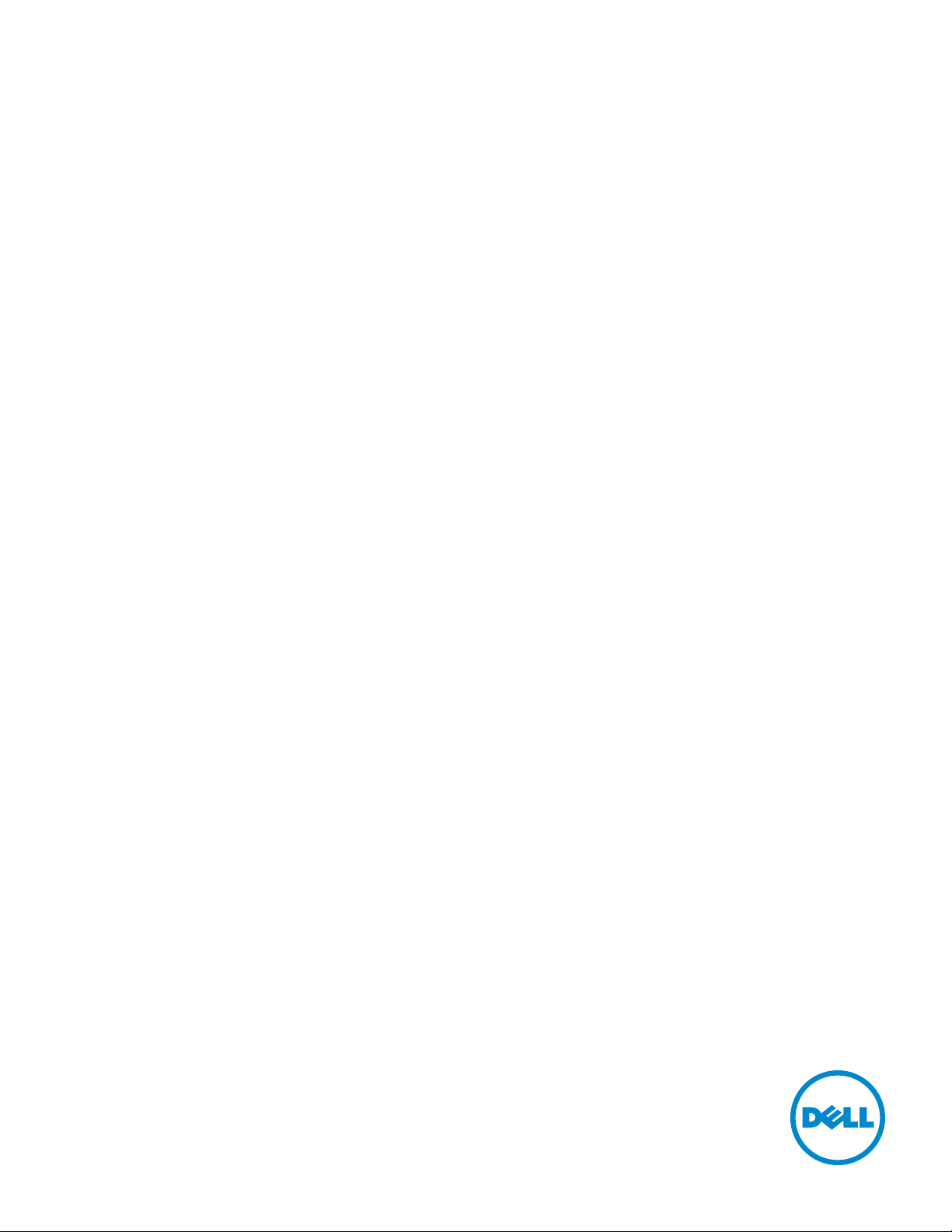
Dell™ Cloud Multifunction Printer | H815dw
Dell™ Smart Multifunction Printer | S2815dn
Guía del usuario
Modelo regulador: Dell H815dw / Dell S2815dn
Page 2
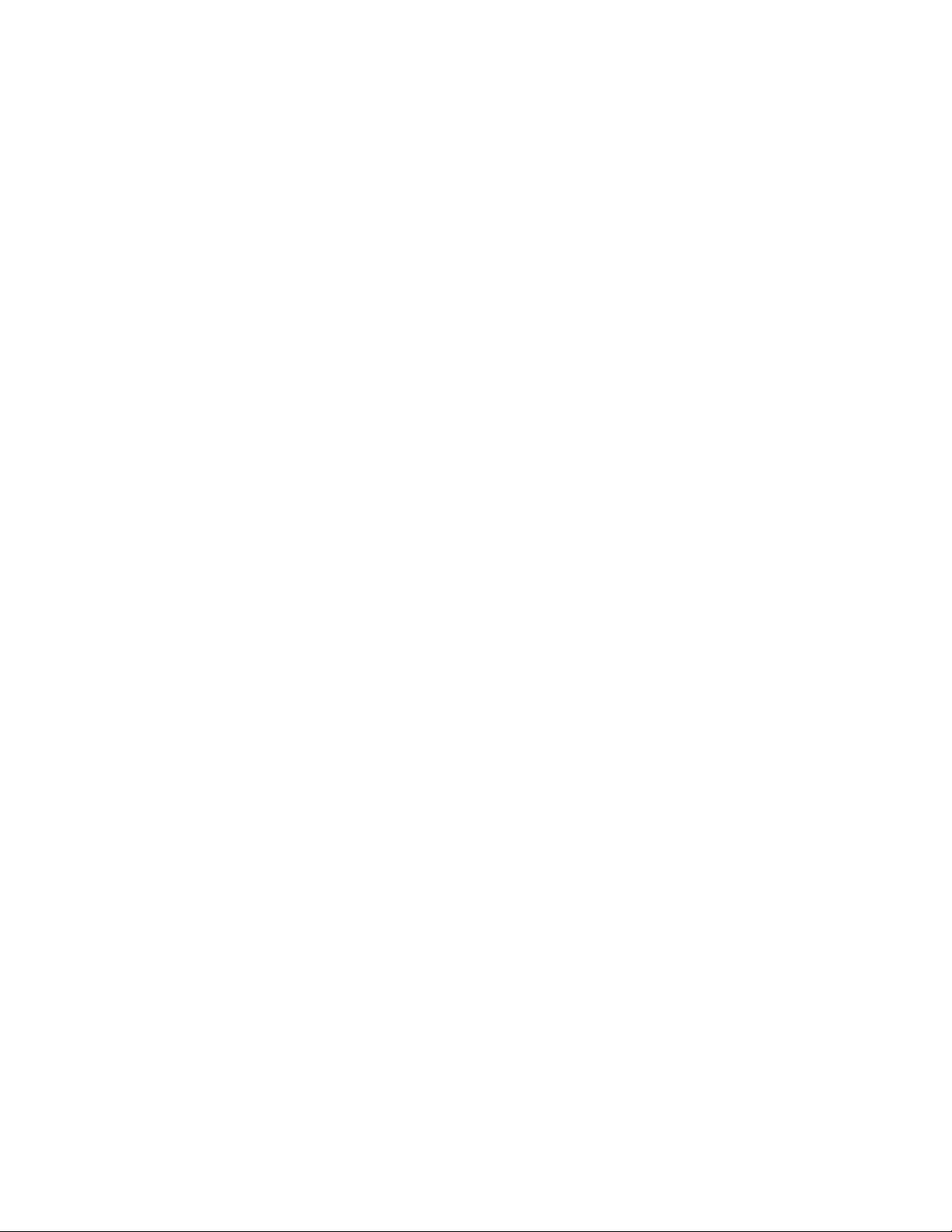
Page 3
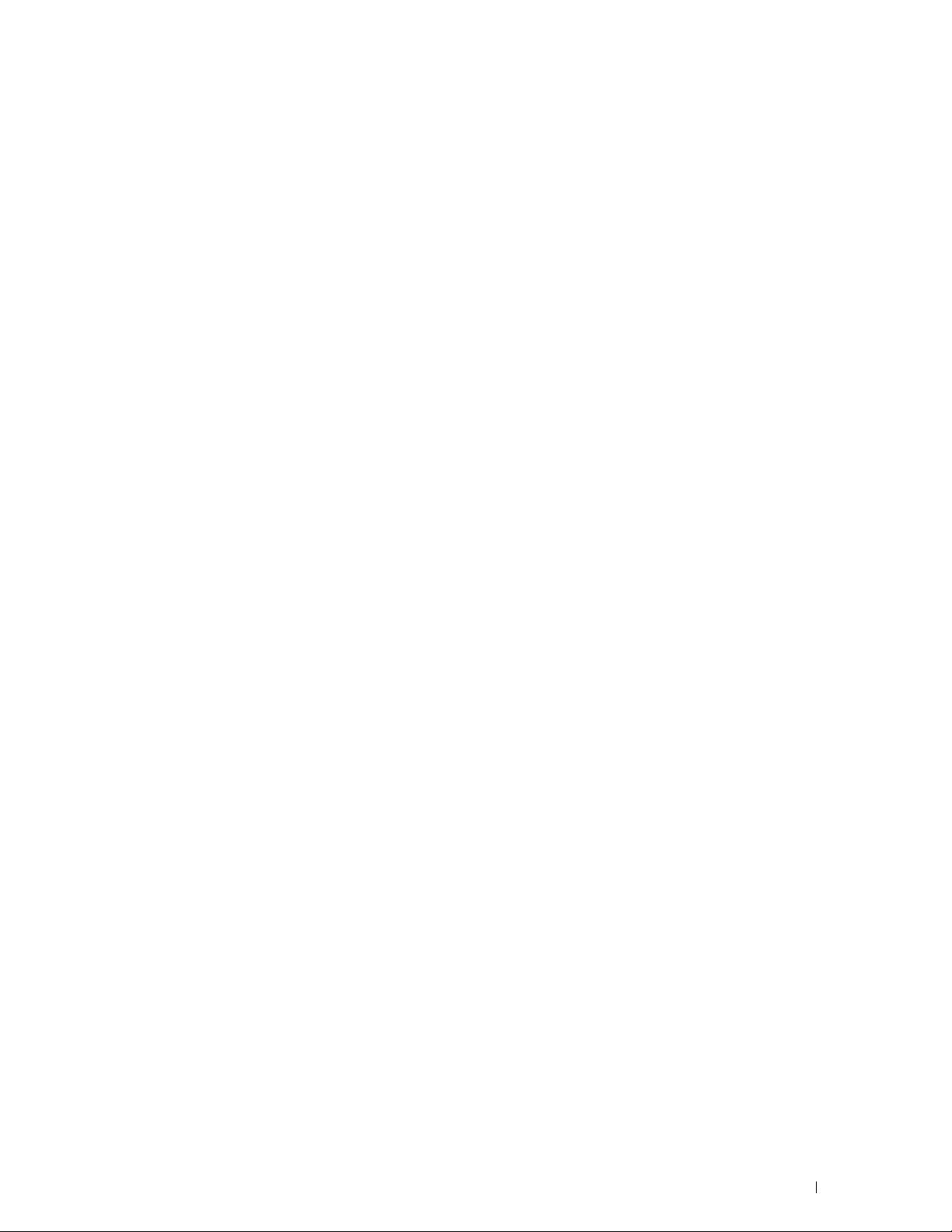
Contenido
Información Preliminar . . . . . . . . . . . . . . . . . . . . . . . . . 25
Notas, precauciones y advertencias . . . . . . . . . . . . . . . . . . . . 27
Acerca de la licencia
Sobre RSA BSAFE. . . . . . . . . . . . . . . . . . . . . . . . . . . . . . . . . . . . . . . . . . . . . . . . . . . . . . 27
ICC Profile Header . . . . . . . . . . . . . . . . . . . . . . . . . . . . . . . . . . . . . . . . . . . . . . . . . . . . . 27
JPEG Library . . . . . . . . . . . . . . . . . . . . . . . . . . . . . . . . . . . . . . . . . . . . . . . . . . . . . . . . . .28
Math Library. . . . . . . . . . . . . . . . . . . . . . . . . . . . . . . . . . . . . . . . . . . . . . . . . . . . . . . . . . .28
libtiff . . . . . . . . . . . . . . . . . . . . . . . . . . . . . . . . . . . . . . . . . . . . . . . . . . . . . . . . . . . . . . . . . 29
Zlib. . . . . . . . . . . . . . . . . . . . . . . . . . . . . . . . . . . . . . . . . . . . . . . . . . . . . . . . . . . . . . . . . . .29
. . . . . . . . . . . . . . . . . . . . . . . . . . . . . . . . .
1 Dell™ Cloud Multifunction Printer | H815dw
Dell™ Smart Multifunction Printer | S2815dn
Guía del usuario
Convenciones
2 Búsqueda de Información
3 Características del Producto
. . . . . . . . . . . . . . . . . . . . . . . . . . . . . . . . .
. . . . . . . . . . . . . . . . . . . . . . . . . . . . . . . . . . . . .
. . . . . . . . . . . . . . . . . . . . . . . . .
. . . . . . . . . . . . . . . . . . . . . . .
27
31
31
33
35
4 Acerca de la impresora
Vistas frontal y trasera
Vista frontal
Vista trasera
Alimentador automático de documentos dúplex (DADF)
Requisitos de espacio
Panel del operador
Accesorio opcional
Seguridad de la impresora
Pedido de suministros
Template Last Updated - 2/7/2007 Contenido
. . . . . . . . . . . . . . . . . . . . . . . . . . . . . . . . . . .
. . . . . . . . . . . . . . . . . . . . . . . . . . . . . . . . . . .
. . . . . . . . . . . . . . . . . . . . . . . . . . . . . . . . . .
. . . . . . . . . . . . . . . . . . . . . . . . . . . . . . . . . .
. . . . . . . . . . . . . . . . . . . . . . . . . . .
. . . . . . . . . . . . . . . . . . . . . . . . . . . . . . . .
. . . . . . . . . . . . . .
. . . . . . . . . . . . . . . . . . . . . . . . . . . . . . . .
. . . . . . . . . . . . . . . . . . . . . . . . . . . . . .
. . . . . . . . . . . . . . . . . . . . . . . . . . . . . . . .
39
39
39
40
41
42
42
43
43
43
3
Page 4
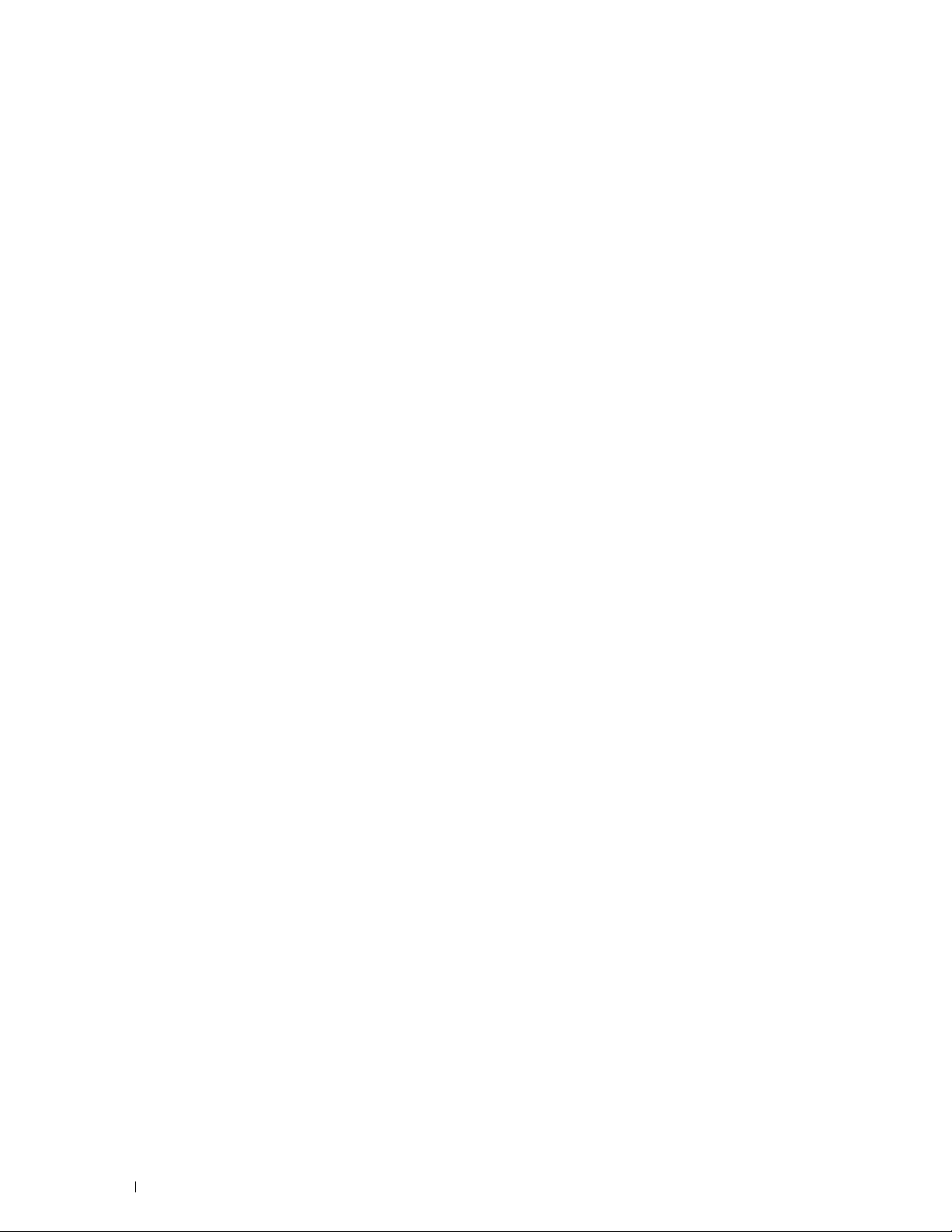
Configuración de la impresora (Instalación de la
impresora) . . . . . . . . . . . . . . . . . . . . . . . . . . . . . . . . . . . 45
5 Resumen de la configuración de la impresora
6 Instalación del accesorio opcional
Instalación del alimentador de 550 hojas opcional
Actualización del controlador para detectar el alimentador de 550 hojas
7 Conexión y configuración de la impresora
Encendido de la impresora
Configuración de los ajustes iniciales en el panel del operador
Conexión a un ordenador o red
Conexión a un ordenador usando el cable USB (Conexión directa)
Conexión a una red usando el cable Ethernet
Conexión a una red inalámbrica
Conexión a la línea telefónica
Configuración de la impresora usando Dell Printer Easy Install (solo Windows®)
. . . . . . . . . . . . . . . . . . . . . . . . . . . . . . . . . . . . . . . . . . . . .
Configuración básica
Para configurar Dell Cloud Multifunction Printer | H815dw como impresora
inalámbrica
. . . . . . . . . . . . . . . . . . . . . . . . . . . . . . . . . . .
Para configurar la impresora como una impresora de red (con cable)
Para configurar la impresora como una impresora USB
Configuración de la impresora con otro método de conexión
. . . . . . . . . . . . . . . . . . . . . . . . . . . . . .
. . . . . . . . . . . . . . . . . . . . . . . . . . . .
. . . . . . . . . . . . . . . . . . . . . . . . .
. . . . . . . . . . . . . . . . . . . . . . . . . . . .
. . . . . . . . . . . . . . . . . . . . . . . . . . . . . .
. . . . . . . . . . . . . . . . . .
. . . . . . . . . . . . . . . . .
. . . . . . . . . . . .
. . . . . . . . . . . . . . . . . .
. . . . . . . . . . . .
. . . . . . . . .
. . .
. . . . . . . . . .
. . . . . .
. . . . .
. . . . . . . . .
47
49
49
53
59
60
60
67
67
68
68
68
70
70
70
70
70
72
Configuración de los ajustes inalámbricos
. . . . . . . . . . . . . . . . . . . . .
Determinación de la Configuración de red inalámbrica
. . . . . . . . . . . .
73
73
Configuración de los ajustes inalámbricos usando Dell Printer Easy Install
. . . . . . . . . . . . . . . . . . . . . . . . . . . . . . . . . . . . . . . . . .
74
Configuración de los ajustes inalámbricos sin usar Dell Printer Easy Install
. . . . . . . . . . . . . . . . . . . . . . . . . . . . . . . . . . . . . . . . . .
Reconfiguración de los ajustes inalámbricos
8 Configuración de la dirección IP
Asignación de dirección IP
Cuando se utilice la Dell Printer Easy Install
Si utilice el panel del operador
4
Contenido Template Last Updated - 2/7/2007
. . . . . . . . . . . . . . . . . . . . . . . . . . . . . .
. . . . . . . . . . . . . . . . . . . . . . . . .
. . . . . . . . . . . . . . . . . .
. . . . . . . . . . . . . . . . . . . .
. . . . . . . . . . . . . . . . . .
76
79
81
81
81
82
Page 5
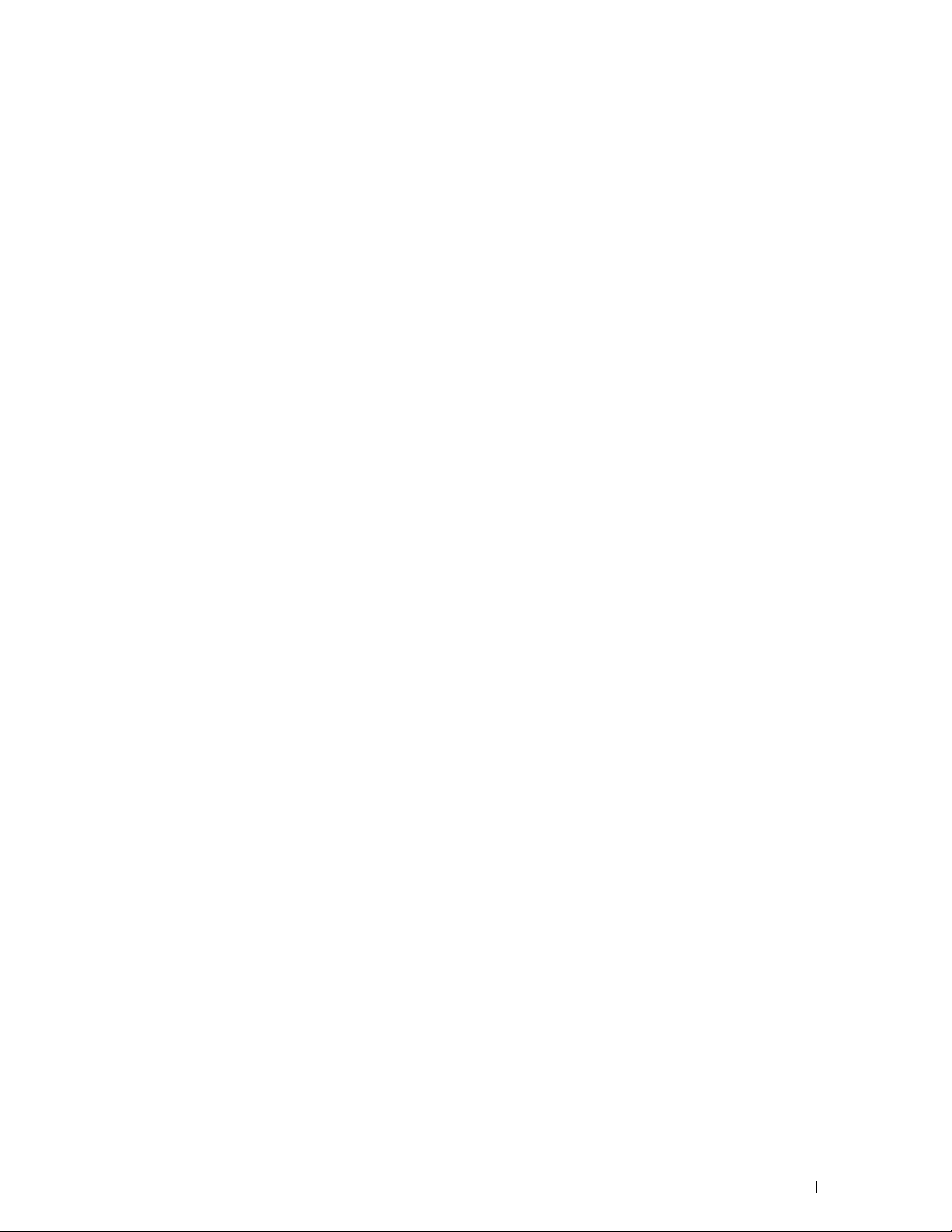
Cuando se utilice Herramientas
. . . . . . . . . . . . . . . . . . . . . . . . .
83
Verificación de la Configuración IP
. . . . . . . . . . . . . . . . . . . . . . . . .
Verificación de la configuración con el panel del operador
Verificación de la configuración mediante el Informe de configuración
del sistema
. . . . . . . . . . . . . . . . . . . . . . . . . . . . . . . . . . .
Verificación de la configuración utilizando el Comando ping
9 Carga del papel
. . . . . . . . . . . . . . . . . . . . . . . . . . . . . . . . .
10 Instalación de controladores de impresora en
ordenadores Windows
Identificación del estado previo de instalación del controlador de impresora
. . . . . . . . . . . . . . . . . . . . . . . . . . . . . . . . . . . . . . . . . . . .
Modificar la configuración del cortafuegos antes de instalar la impresora
. . . . . . . . . . . . . . . . . . . . . . . . . . . . . . . . . . . . . . . . . .
Ejecución de Dell Printer Easy Install
Configuración de la conexión mediante cable USB
Configuración de conexión en red
®
. . . . . . . . . . . . . . . . . . . . . . . . . .
. . . . . . . . . . . . . . . . . . . . . . . .
. . . . . . . . . . . . . . . . .
. . . . . . . . . . . . . . . . . . . . . . . . . .
. . . . . . . . . .
. . . . . . . . .
84
84
84
84
85
89
89
89
90
90
94
Configuración de la impresión compartida
Activación de la impresión compartida desde el ordenador
Comprobación del funcionamiento de la impresora compartida
. . . . . . . . . . . . . . . . . . . .
. . . . . . . . .
. . . . . . .
11 Instalación de controladores de impresora en
ordenadores Macintosh
Instalación de los controladores y el software
Añadir una impresora en Mac OS X 10.5, Mac OS X 10.6, Mac OS X 10.7,
OS X 10.8, OS X 10.9 o OS X 10.10
Configuración de los ajustes
. . . . . . . . . . . . . . . . . . . . . . . . . .
. . . . . . . . . . . . . . . . . .
. . . . . . . . . . . . . . . . . . . . . . .
. . . . . . . . . . . . . . . . . . . . . . . . .
12 Instalación de controladores de impresora en equipos
Linux (CUPS)
Funcionamiento en Red Hat Enterprise Linux 6 Desktop
Descripción general de la configuración
Instalación del controlador de impresora
Configuración de la cola de impresión
Configuración de la cola de impresión predeterminada
Especificación de las opciones de impresión
Desinstalación del controlador de impresora
. . . . . . . . . . . . . . . . . . . . . . . . . . . . . . . . . . .
. . . . . . . . . . . . .
. . . . . . . . . . . . . . . . . . .
. . . . . . . . . . . . . . . . . . .
. . . . . . . . . . . . . . . . . . . .
. . . . . . . . . . .
. . . . . . . . . . . . . . . .
. . . . . . . . . . . . . . . .
100
100
102
103
103
103
105
107
107
107
107
107
108
108
109
Template Last Updated - 2/7/2007 Contenido
5
Page 6
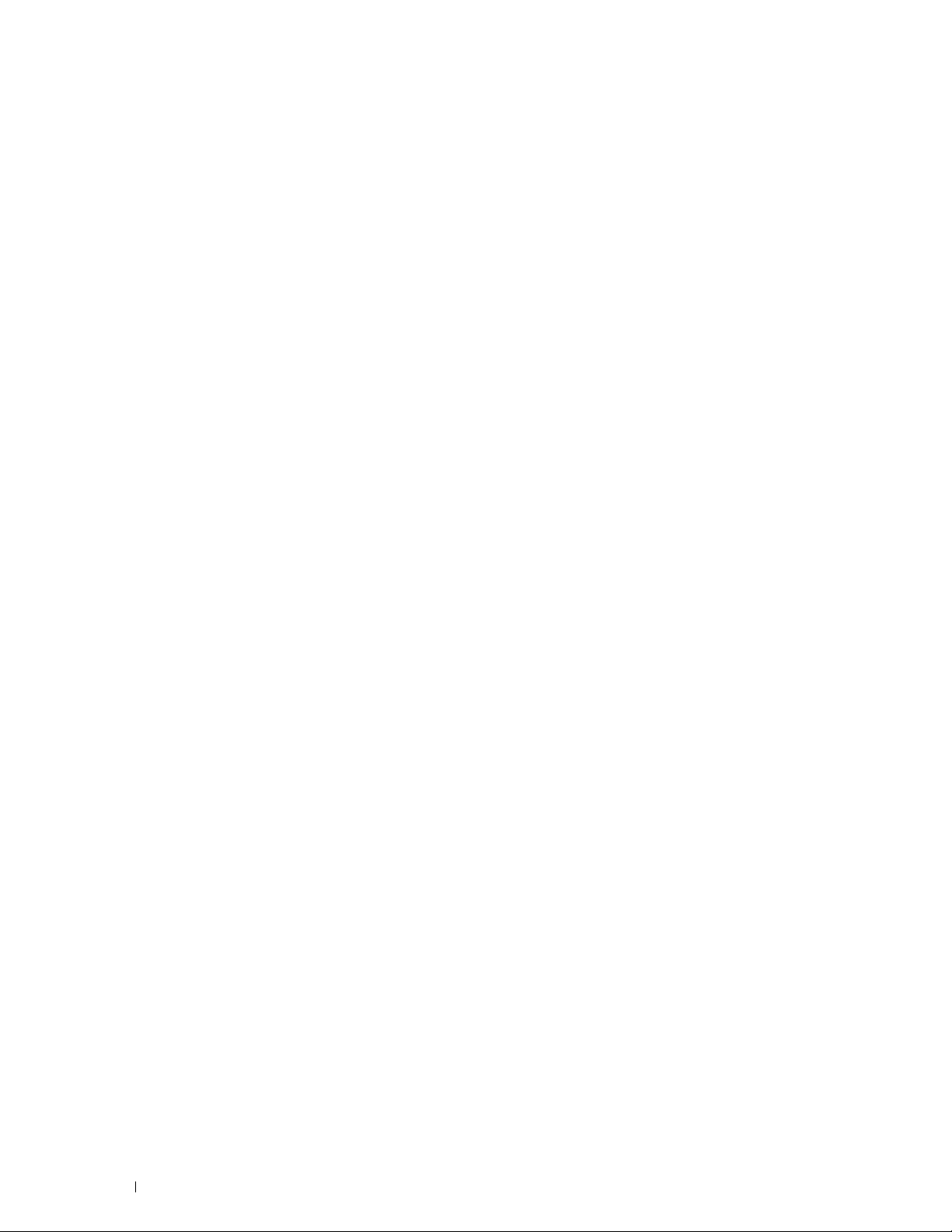
Funcionamiento en SUSE Linux Enterprise Desktop 11
Descripción general de la configuración
. . . . . . . . . . . . . . . . . . .
Instalación del controlador de impresora
Configuración de la cola de impresión
. . . . . . . . . . . . . . . . . . . .
Configuración de la cola de impresión predeterminada
Especificación de las opciones de impresión
. . . . . . . . . . . . . .
. . . . . . . . . . . . . . . . . . .
. . . . . . . . . . .
. . . . . . . . . . . . . . . . .
Configuración de la contraseña para autorizar al administrador de la
impresora
Desinstalación del controlador de impresora
. . . . . . . . . . . . . . . . . . . . . . . . . . . . . . . . . . .
. . . . . . . . . . . . . . . . .
109
109
109
110
111
111
112
112
Funcionamiento en Ubuntu 12.04 LTS
Descripción general de la configuración
Instalación del controlador de impresora
Configuración de la cola de impresión
. . . . . . . . . . . . . . . . . . . . . . . .
. . . . . . . . . . . . . . . . . . .
. . . . . . . . . . . . . . . . . . .
. . . . . . . . . . . . . . . . . . . .
Configuración de la cola de impresión predeterminada
Especificación de las opciones de impresión
Desinstalación del controlador de impresora
. . . . . . . . . . .
. . . . . . . . . . . . . . . . .
. . . . . . . . . . . . . . . . .
112
112
113
113
114
114
114
Uso de la impresora . . . . . . . . . . . . . . . . . . . . . . . . . . . 117
13 Panel del operador
Acerca del panel del operador
Dell™ Cloud Multifunction Printer | H815dw
Dell Smart Multifunction Printer | S2815dn
Operaciones básicas en el panel táctil
Para seleccionar el elemento en la pantalla
Para desplazar la pantalla o los elementos enumerados
. . . . . . . . . . . . . . . . . . . . . . . . . . . . . .
. . . . . . . . . . . . . . . . . . . . . . . . . . .
. . . . . . . . . . . . . . . . .
. . . . . . . . . . . . . . . . . .
. . . . . . . . . . . . . . . . . . . . . .
. . . . . . . . . . . . . . . . .
. . . . . . . . . . .
119
119
119
119
121
121
121
Acerca de la pantalla de inicio
Menú Dock
. . . . . . . . . . . . . . . . . . . . . . . . . . . . . . . . . . .
Barra de notificaciones
Icono de bloqueo
Icono del modo sobres
Icono de estado de conexión de Wi-Fi Direct
Icono de estado de conexión de LAN inalámbrica
Información sobre la hora/red
Nombre de la cuenta
Mosaicos
. . . . . . . . . . . . . . . . . . . . . . . . . . . . . . . . . . . .
Desplazamiento, adición o eliminación de los mosaicos
Para mover los mosaicos
Para añadir los mosaicos
Para eliminar los mosaicos
6
Contenido Template Last Updated - 2/7/2007
. . . . . . . . . . . . . . . . . . . . . . . . . . .
. . . . . . . . . . . . . . . . . . . . . . . . . . . .
. . . . . . . . . . . . . . . . . . . . . . . . . . . . . . .
. . . . . . . . . . . . . . . . . . . . . . . . . . . .
. . . . . . . . . . . . . . . . .
. . . . . . . . . . . . . .
. . . . . . . . . . . . . . . . . . . . . . . . .
. . . . . . . . . . . . . . . . . . . . . . . . . . . . .
. . . . . . . . . . . . .
. . . . . . . . . . . . . . . . . . . . . . . . . . .
. . . . . . . . . . . . . . . . . . . . . . . . . . .
. . . . . . . . . . . . . . . . . . . . . . . . . .
122
122
122
123
123
123
123
123
123
123
124
124
124
124
Page 7
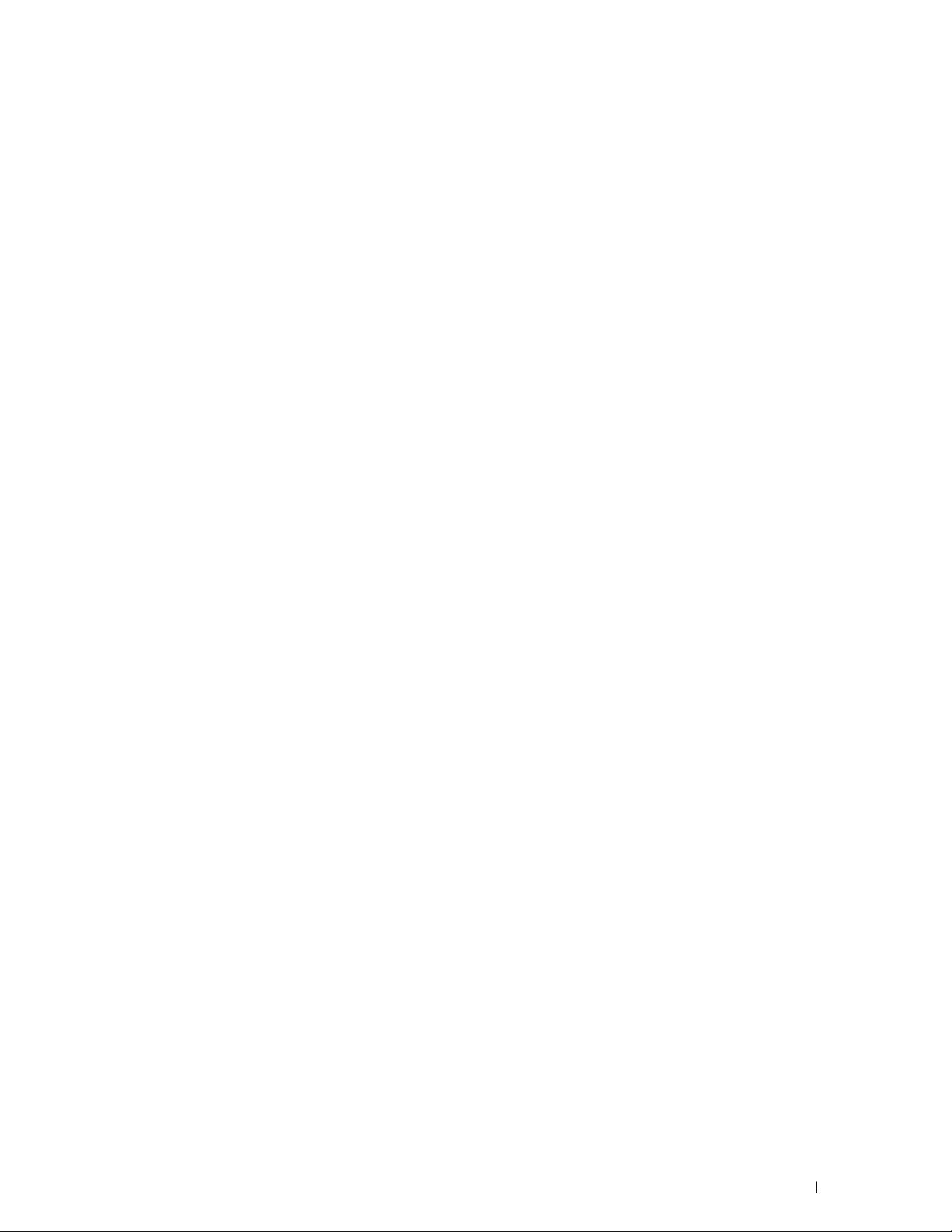
Uso del teclado mostrado en el panel táctil
Para cambiar el diseño del teclado
. . . . . . . . . . . . . . . . . . . . . .
. . . . . . . . . . . . . . . . . . . .
125
125
Uso del teclado numérico
Números del teclado numérico
Cambio de números
Inserción de una pausa
. . . . . . . . . . . . . . . . . . . . . . . . . . . . .
. . . . . . . . . . . . . . . . . . . . . . . .
. . . . . . . . . . . . . . . . . . . . . . . . . . . . . .
. . . . . . . . . . . . . . . . . . . . . . . . . . . .
Impresión de un informe de las configuraciones del panel
Cambio de idioma
Cuando se utilice el panel del operador
Cuando se utilice Herramientas
. . . . . . . . . . . . . . . . . . . . . . . . . . . . . . . . .
. . . . . . . . . . . . . . . . . . .
. . . . . . . . . . . . . . . . . . . . . . . .
Configuración de la opción de temporizador de ahorro de energía
Acerca de la función de trabajos simultáneos
. . . . . . . . . . . . . . . . . .
14 Dell™ Printer Configuration Web Tool
Descripción general
Configuración de la Dell Printer Configuration Web Tool
Configuración desde el navegador web
Configuración desde el panel del operador
. . . . . . . . . . . . . . . . . . . . . . . . . . . . . . . .
. . . . . . . . . . . . . . . . . . .
. . . . . . . . . . . . . . . . . .
. . . . . . . . . . . .
. . . . . . .
. . . . . . . . . . . . . . .
. . . . . . . . . . . . .
126
126
126
126
126
127
127
127
127
128
129
129
130
130
130
Inicio de la Dell Printer Configuration Web Tool
Descripción general de los elementos de menú
Estado de la impresora
Trabajos de la impresora
Configuración de la impresora
. . . . . . . . . . . . . . . . . . . . . . . . . . . .
. . . . . . . . . . . . . . . . . . . . . . . . . . .
. . . . . . . . . . . . . . . . . . . . . . . .
Configuraciones del servidor de impresión
Copiar configuración de la impresora
Volumen de impresión
Libreta de direcciones
Información de la impresora
Administración de bandejas
. . . . . . . . . . . . . . . . . . . . . . . . . . . . .
. . . . . . . . . . . . . . . . . . . . . . . . . . . .
. . . . . . . . . . . . . . . . . . . . . . . . .
. . . . . . . . . . . . . . . . . . . . . . . . .
Resumen opciones servidor e-mail
Establecer contraseña
Ayuda en línea
. . . . . . . . . . . . . . . . . . . . . . . . . . . .
. . . . . . . . . . . . . . . . . . . . . . . . . . . . . . . . .
Realice el pedido de suministros en:
Contacte con Soporte Dell en:
Dell Document Hub en:
. . . . . . . . . . . . . . . . . . . . . . . . . . . .
Formato de presentación de la página
Cuadro superior
Cuadro izquierdo
. . . . . . . . . . . . . . . . . . . . . . . . . . . . . . . .
. . . . . . . . . . . . . . . . . . . . . . . . . . . . . . .
. . . . . . . . . . . . . . . . . . . .
. . . . . . . . . . . . . . . . . . . . . .
. . . . . . . . . . . . . . . . . . . . .
. . . . . . . . . . . . . . . . . . . . . . . .
. . . . . . . . . . . . . . . . . . . . . . .
. . . . . . . . . . . . . . . . .
. . . . . . . . . . . . . . . . .
. . . . . . . . . . . . . . . . . .
131
131
131
131
131
132
132
132
132
132
132
132
132
132
132
132
133
133
133
134
Template Last Updated - 2/7/2007 Contenido
7
Page 8
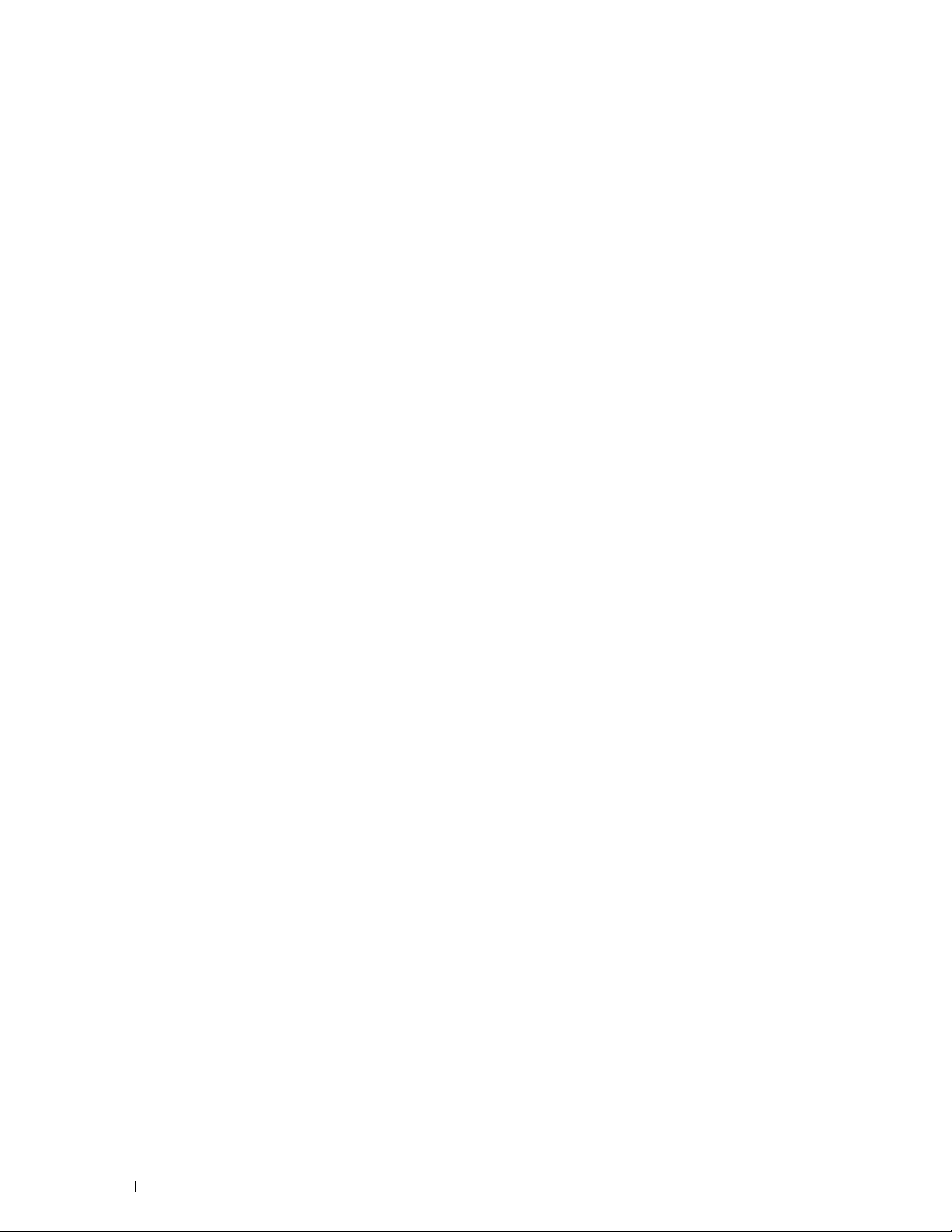
Cuadro derecho
. . . . . . . . . . . . . . . . . . . . . . . . . . . . . . . .
135
Modificación de los valores de los elementos de menú
Detalles de los elementos del menú
Estado de la impresora
Trabajos de la impresora
. . . . . . . . . . . . . . . . . . . . . . . . . . . .
. . . . . . . . . . . . . . . . . . . . . . . . . . .
Configuración de la impresora
. . . . . . . . . . . . . . . . . . . . . .
. . . . . . . . . . . . . . . . . . . . . . . .
Configuraciones del servidor de impresión
Copiar configuración de la impresora
Volumen de impresión
Libreta de direcciones
Administración de bandejas
. . . . . . . . . . . . . . . . . . . . . . . . . . . . .
. . . . . . . . . . . . . . . . . . . . . . . . . . . . .
. . . . . . . . . . . . . . . . . . . . . . . . . .
. . . . . . . . . . . . . . . . . . . . .
. . . . . . . . . . . . . .
. . . . . . . . . . . . . . . . . .
15 Descripción de los menús de la impresora
Informe/Lista
Configuración del sistema
Configuración del panel
Lista de fuentes PCL
Lista de Macros PCL
Lista de fuentes PS
Lista de fuentes PDF
Historial de trabajos
Historial de errores
Contador impresión
Página de demostración
Monitor de protocolo
Marcado rápido
Libreta de direcciones
Dirección de servidor
Actividad del fax
Fax pendiente
Documentos almacenados
Impresión de Informe/lista desde el Panel del operador
Impresión de Informe/lista desde Herramientas
. . . . . . . . . . . . . . . . . . . . . . . . . . . . . . . . . . . .
. . . . . . . . . . . . . . . . . . . . . . . . . . .
. . . . . . . . . . . . . . . . . . . . . . . . . . . .
. . . . . . . . . . . . . . . . . . . . . . . . . . . . . .
. . . . . . . . . . . . . . . . . . . . . . . . . . . . . .
. . . . . . . . . . . . . . . . . . . . . . . . . . . . . .
. . . . . . . . . . . . . . . . . . . . . . . . . . . . . .
. . . . . . . . . . . . . . . . . . . . . . . . . . . . . .
. . . . . . . . . . . . . . . . . . . . . . . . . . . . . .
. . . . . . . . . . . . . . . . . . . . . . . . . . . . . .
. . . . . . . . . . . . . . . . . . . . . . . . . . . .
. . . . . . . . . . . . . . . . . . . . . . . . . . . . .
. . . . . . . . . . . . . . . . . . . . . . . . . . . . . . . .
. . . . . . . . . . . . . . . . . . . . . . . . . . . . .
. . . . . . . . . . . . . . . . . . . . . . . . . . . . .
. . . . . . . . . . . . . . . . . . . . . . . . . . . . . . . .
. . . . . . . . . . . . . . . . . . . . . . . . . . . . . . . . .
. . . . . . . . . . . . . . . . . . . . . . . . . .
. . . . . . . . . . . . . . .
. . . . . . . . . . .
. . . . . . . . . . .
135
135
138
139
140
157
177
178
179
186
187
187
187
187
187
187
187
187
187
188
188
188
188
188
188
188
188
188
188
189
189
Wi-Fi | WPS
Dispos. emparejado
Configuración de administración
8
Contenido Template Last Updated - 2/7/2007
. . . . . . . . . . . . . . . . . . . . . . . . . . . . . . . . . . . . .
. . . . . . . . . . . . . . . . . . . . . . . . . . . . . . . . . . . . . .
Wi-Fi
Wi-Fi directo
WPS (Conexión mediante PBC)
WPS (Conexión mediante PIN)
Libreta de teléfonos
. . . . . . . . . . . . . . . . . . . . . . . . . . . . . . . . . .
. . . . . . . . . . . . . . . . . . . . . . . .
. . . . . . . . . . . . . . . . . . . . . . . .
. . . . . . . . . . . . . . . . . . . . . . . . . . . . . . . . .
. . . . . . . . . . . . . . . . . . . . . . . . . .
. . . . . . . . . . . . . . . . . . . . . . . . . . . . . .
189
189
189
189
189
190
190
190
Page 9
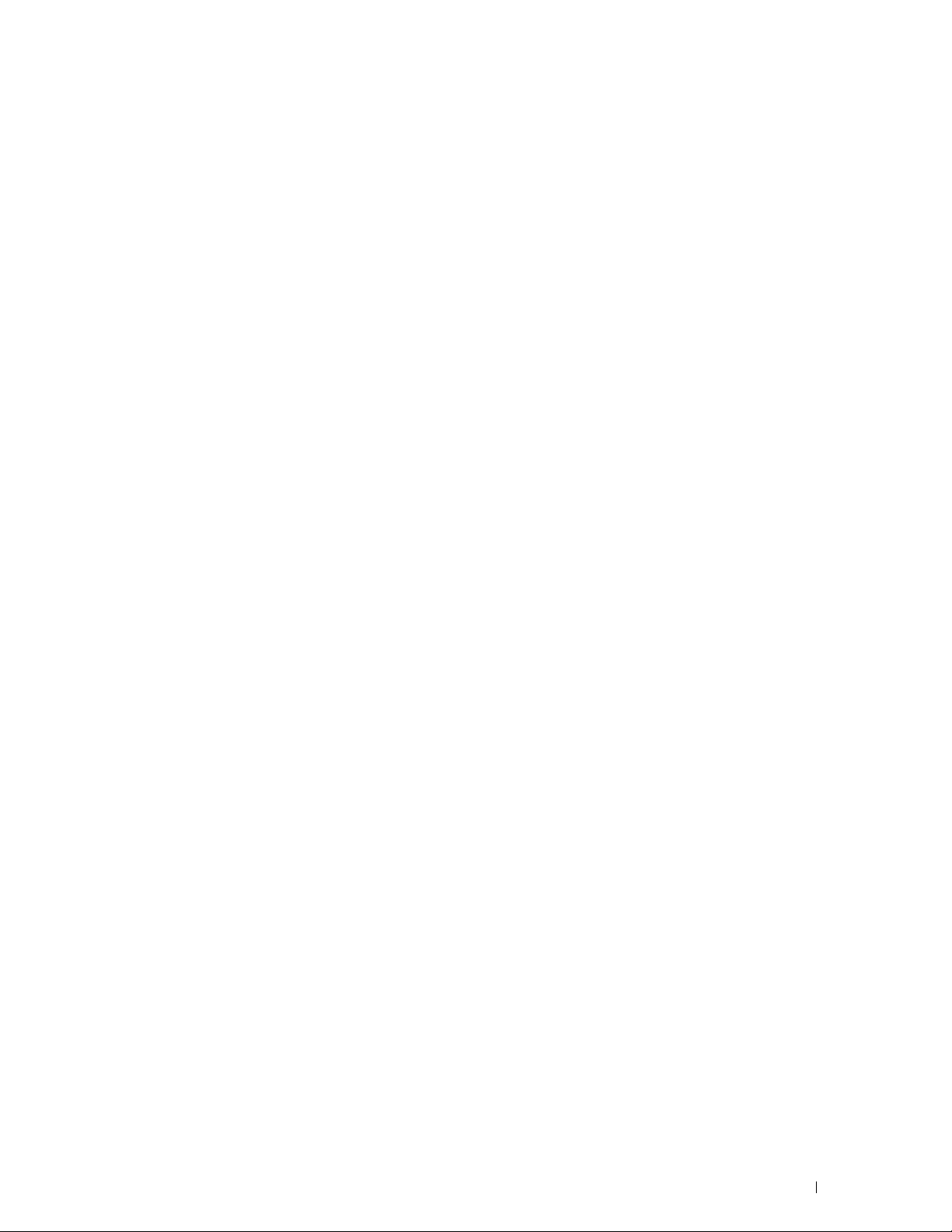
PCL
. . . . . . . . . . . . . . . . . . . . . . . . . . . . . . . . . . . . . . .
PS
. . . . . . . . . . . . . . . . . . . . . . . . . . . . . . . . . . . . . . .
PDF
. . . . . . . . . . . . . . . . . . . . . . . . . . . . . . . . . . . . . .
. . . . . . . . . . . . . . . . . . . . . . . . . . . . . . . . . . . . . . .
Red
Configuración del fax
Configuración del sistema
Mantenimiento
Configuración de seguridad
Configuración USB
. . . . . . . . . . . . . . . . . . . . . . . . . . . . .
. . . . . . . . . . . . . . . . . . . . . . . . . . .
. . . . . . . . . . . . . . . . . . . . . . . . . . . . . . . .
. . . . . . . . . . . . . . . . . . . . . . . . . .
. . . . . . . . . . . . . . . . . . . . . . . . . . . . . .
190
197
198
200
207
216
227
231
235
Ajustes predeterminados
Valores predeterminados de copia
Valores predeterminados de fax
Valores predeterminados de escaneado
. . . . . . . . . . . . . . . . . . . . . . . . . . . . . .
. . . . . . . . . . . . . . . . . . . . . .
. . . . . . . . . . . . . . . . . . . . . . .
. . . . . . . . . . . . . . . . . . .
Valores predeterminados de impresión directa (disponible únicamente en la
Dell Cloud Multifunction Printer | H815dw) Valores predeterminados de
impresión directa desde USB (disponible únicamente en la Dell Smart
Multifunction Printer | S2815dn)
Administración de bandejas
Configuración de bandeja
Prioridad de bandeja
Configuración de idioma
Idioma del panel
Diseño del teclado
Imprimir
. . . . . . . . . . . . . . . . . . . . . . . . . . . . . . . . . . . . . .
Buzón Privado
Buzón Público
. . . . . . . . . . . . . . . . . . . . . . . . . . . . . .
. . . . . . . . . . . . . . . . . . . . . . . . . . . . . . . .
. . . . . . . . . . . . . . . . . . . . . . . . . . . . . . .
. . . . . . . . . . . . . . . . . . . . . . . . . . . . . . . . .
. . . . . . . . . . . . . . . . . . . . . . . . . . . . . . . . .
Impresión de Prueba
Impresión Segura
. . . . . . . . . . . . . . . . . . . . . . . . . . . . . . .
Recepción protegida de fax
Configuración de mosaicos
. . . . . . . . . . . . . . . . . . . . . . . . . . . . .
. . . . . . . . . . . . . . . . . . . . . . . . . . . . .
. . . . . . . . . . . . . . . . . . . . . . . .
. . . . . . . . . . . . . . . . . . . . . . . . . . . .
. . . . . . . . . . . . . . . . . . . . . . . . . . .
. . . . . . . . . . . . . . . . . . . . . . . . . .
. . . . . . . . . . . . . . . . . . . . . . . . . .
236
236
237
237
238
238
238
244
244
244
244
245
245
245
246
246
247
247
Copiar
. . . . . . . . . . . . . . . . . . . . . . . . . . . . . . . . . . . . . . .
Cantidad
Más Claro/Más Oscuro
Seleccionar bandeja
Copia a dos caras
Nitidez
Reducir/Aumentar
Tamaño original
Tipo original
Clasificación
2 páginas en una
Margen
. . . . . . . . . . . . . . . . . . . . . . . . . . . . . . . . . . . .
. . . . . . . . . . . . . . . . . . . . . . . . . . . .
. . . . . . . . . . . . . . . . . . . . . . . . . . . . .
. . . . . . . . . . . . . . . . . . . . . . . . . . . . . . .
. . . . . . . . . . . . . . . . . . . . . . . . . . . . . . . . . . . . .
. . . . . . . . . . . . . . . . . . . . . . . . . . . . . . .
. . . . . . . . . . . . . . . . . . . . . . . . . . . . . . . .
. . . . . . . . . . . . . . . . . . . . . . . . . . . . . . . . . .
. . . . . . . . . . . . . . . . . . . . . . . . . . . . . . . . . .
. . . . . . . . . . . . . . . . . . . . . . . . . . . . . . .
. . . . . . . . . . . . . . . . . . . . . . . . . . . . . . . . . . . .
Template Last Updated - 2/7/2007 Contenido
247
247
247
247
249
249
250
250
251
251
251
252
9
Page 10
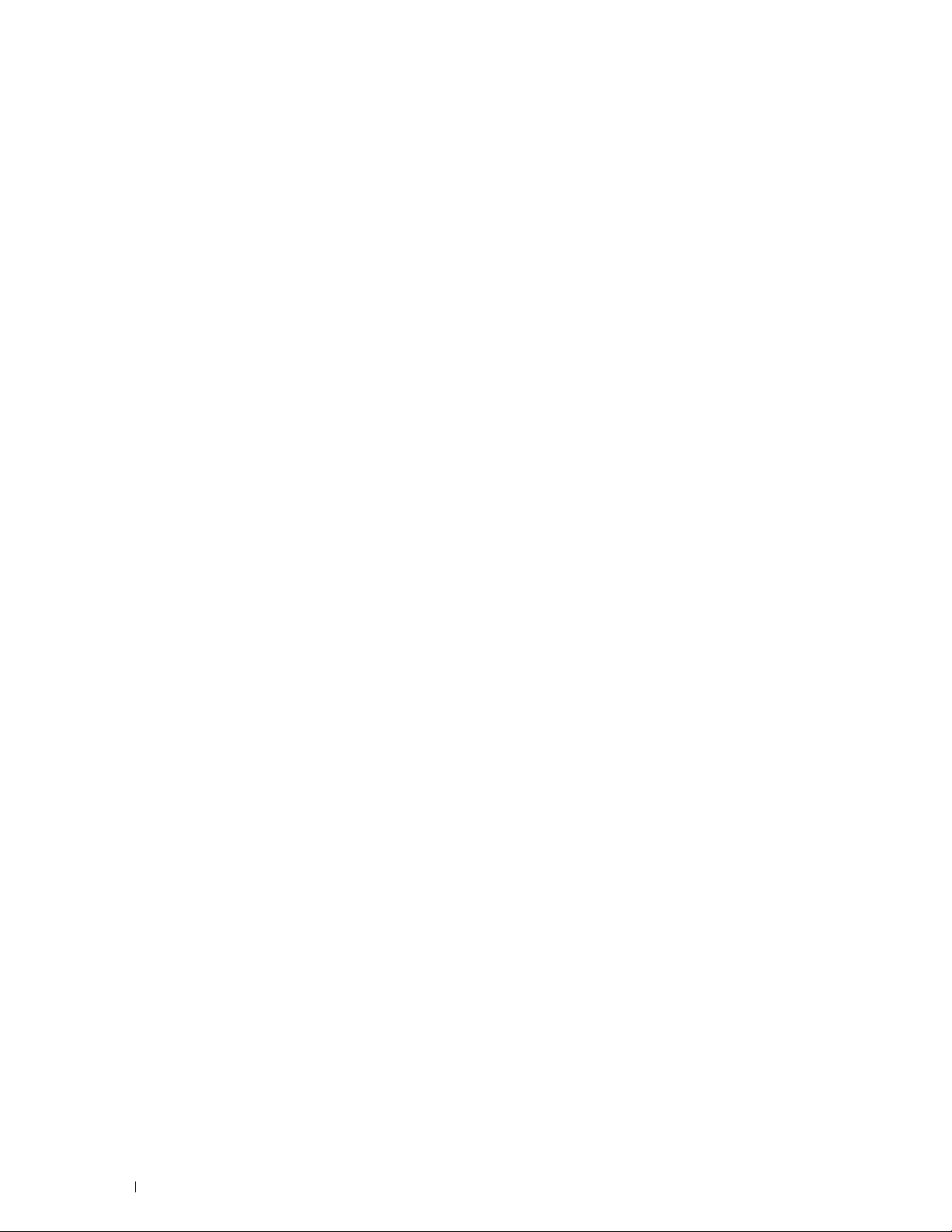
Exposición automática
Guardar ajustes
. . . . . . . . . . . . . . . . . . . . . . . . . . . . . . . .
. . . . . . . . . . . . . . . . . . . . . . . . . . . . .
252
252
Copia de ID
Escanear
Fax
Imprimir PDF/TIFF
Imprimir JPEG
Dell Document Hub
. . . . . . . . . . . . . . . . . . . . . . . . . . . . . . . . . . . . .
Guardar ajustes
. . . . . . . . . . . . . . . . . . . . . . . . . . . . . . . . . . . . . .
Escanear a email
Escanear a carpeta de red
Escanear a USB
Escanear a ordenador
Opciones de escaneado
Guardar ajustes
. . . . . . . . . . . . . . . . . . . . . . . . . . . . . . . . . . . . . . . . .
Configuración del fax
Guardar ajustes
Configuración de impresión
Guardar ajustes
Buscar archivos
Examinar archivos
Escanear
Escaneado OCR inteligente
Enviar correo electrónico
Lector de tarjeta de presentación
. . . . . . . . . . . . . . . . . . . . . . . . . . . . . . . .
. . . . . . . . . . . . . . . . . . . . . . . . . . . . . . .
. . . . . . . . . . . . . . . . . . . . . . . . . .
. . . . . . . . . . . . . . . . . . . . . . . . . . . . . . . .
. . . . . . . . . . . . . . . . . . . . . . . . . . . . .
. . . . . . . . . . . . . . . . . . . . . . . . . . . .
. . . . . . . . . . . . . . . . . . . . . . . . . . . . . . . .
. . . . . . . . . . . . . . . . . . . . . . . . . . . . .
. . . . . . . . . . . . . . . . . . . . . . . . . . . . . . . .
. . . . . . . . . . . . . . . . . . . . . . . . . . . . . . . . . .
. . . . . . . . . . . . . . . . . . . . . . . . . . . . . . . . . . . .
. . . . . . . . . . . . . . . . . . . . . . . . . .
. . . . . . . . . . . . . . . . . . . . . . . . . . . . . . . .
. . . . . . . . . . . . . . . . . . . . . . . . . . . . . . . . .
. . . . . . . . . . . . . . . . . . . . . . . . . . . . . . . .
. . . . . . . . . . . . . . . . . . . . . . . . . . . . . . .
. . . . . . . . . . . . . . . . . . . . . . . . . . . . . . . . . . . .
. . . . . . . . . . . . . . . . . . . . . . . . . .
. . . . . . . . . . . . . . . . . . . . . . . . . . .
. . . . . . . . . . . . . . . . . . . . . . .
252
253
253
253
253
253
254
254
258
258
258
260
260
260
260
263
263
263
263
263
264
266
267
10
SharePoint
Agregar aplicaciones
Bloqueo del panel
. . . . . . . . . . . . . . . . . . . . . . . . . . . . . . . . . . . . .
Imprimir
Escanear
Opción de nombre de archivo
Activación del bloqueo del panel
Deshabilitar el bloqueo de panel
. . . . . . . . . . . . . . . . . . . . . . . . . . . . . . . . . . . .
. . . . . . . . . . . . . . . . . . . . . . . . . . . . . . . . . . . .
. . . . . . . . . . . . . . . . . . . . . . . . .
. . . . . . . . . . . . . . . . . . . . . . . . . . . . . . . .
. . . . . . . . . . . . . . . . . . . . . . . . . . . . . . . . . .
. . . . . . . . . . . . . . . . . . . . . . .
. . . . . . . . . . . . . . . . . . . . . . .
Restablecer los valores predeterminados
Cuando se utilice el panel del operador
. . . . . . . . . . . . . . . . . . . . .
. . . . . . . . . . . . . . . . . . . .
268
268
268
268
269
269
269
269
270
270
Contenido Template Last Updated - 2/7/2007
Page 11
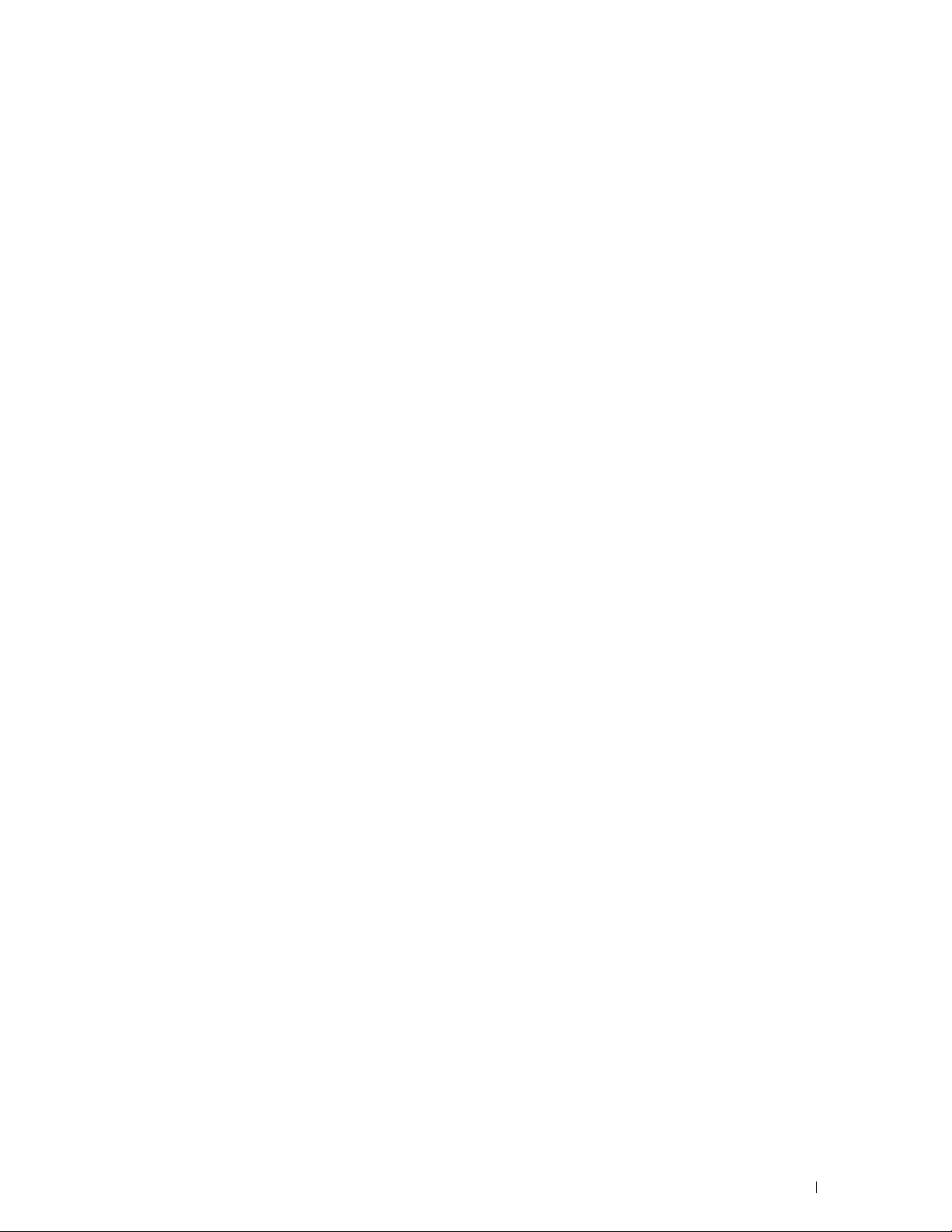
16 Instrucciones sobre el material de impresión
Papel
. . . . . . . . . . . . . . . . . . . . . . . . . . . . . . . . . . . . . . . .
Papel recomendado
Papel no recomendado
Selección del papel
Selección de materiales preimpresos y papel con membrete
Selección de papel con perforaciones
Sobres
. . . . . . . . . . . . . . . . . . . . . . . . . . . . . . . . . . . . . . . .
. . . . . . . . . . . . . . . . . . . . . . . . . . . . . .
. . . . . . . . . . . . . . . . . . . . . . . . . . . .
. . . . . . . . . . . . . . . . . . . . . . . . . . . . . .
. . . . . . . . . . . . . . . . . . . .
. . . . . . . . .
. . . . . . . .
271
271
271
271
272
272
272
273
Etiquetas
. . . . . . . . . . . . . . . . . . . . . . . . . . . . . . . . . . . . . .
Almacenamiento del material de impresión
Identificación del material de impresión y de las especificaciones
Tamaños de papel compatibles
Tipos de papel compatibles
Especificaciones del tipo de papel
. . . . . . . . . . . . . . . . . . . . . . . .
. . . . . . . . . . . . . . . . . . . . . . . . . .
. . . . . . . . . . . . . . . . . . . . . .
17 Carga del material de impresión
Capacidad
Dimensiones del material de impresión
Carga del material de impresión en la bandeja 1 o el alimentador de 550 hojas
opcional
Carga de material de impresión en el MPF
Impresión en sobres: Modo sobres
. . . . . . . . . . . . . . . . . . . . . . . . . . . . . . . . . . . . .
. . . . . . . . . . . . . . . . . . . . . .
. . . . . . . . . . . . . . . . . . . . . . . . . . . . . . . . . . . . . . .
Carga de papel con membrete (papel preimpreso y con perforaciones)
. . . . . . . . . . . . . . . . . . . . . . . . . . . . . . . . . . . . . . . . .
Carga de material de impresión de pequeño tamaño en el MPF
. . . . . . . . . . . . . . . . . . . . . . . .
Para configurar el modo sobres en la impresora
Para cancelar el modo sobres
Carga de sobres en el MPF
Sobre #10, DL
Monarch
. . . . . . . . . . . . . . . . . . . . . . . . . . . . . . . . . . . . . . .
C5
. . . . . . . . . . . . . . . . . . . . . . . . . . . . . . . . .
. . . . . . . . . . . . . . . . . . . . . . . . . . . . . . . . . . . .
Carga de membretes en el MPF
. . . . . . . . . . . . . . . . . . . . . . . .
. . . . . . . . . . . . . . . . . . . . . . . . . .
. . . . . . . . . . . . . . . . . . . . . . . .
. . . . . . . . . . . . . . . . . . . .
. . . . . . .
. . . . . . . . . . . . . . . . . . .
. . . . . . . . . . . . . . . . . . . .
. . . . . . .
. . . . . . . . . . . . . . .
274
274
275
275
276
276
277
277
277
278
278
279
280
282
283
284
286
286
287
287
287
Utilización del MPF
Vinculación de bandejas
. . . . . . . . . . . . . . . . . . . . . . . . . . . . . . . . .
. . . . . . . . . . . . . . . . . . . . . . . . . . . . . .
Template Last Updated - 2/7/2007 Contenido
288
288
11
Page 12
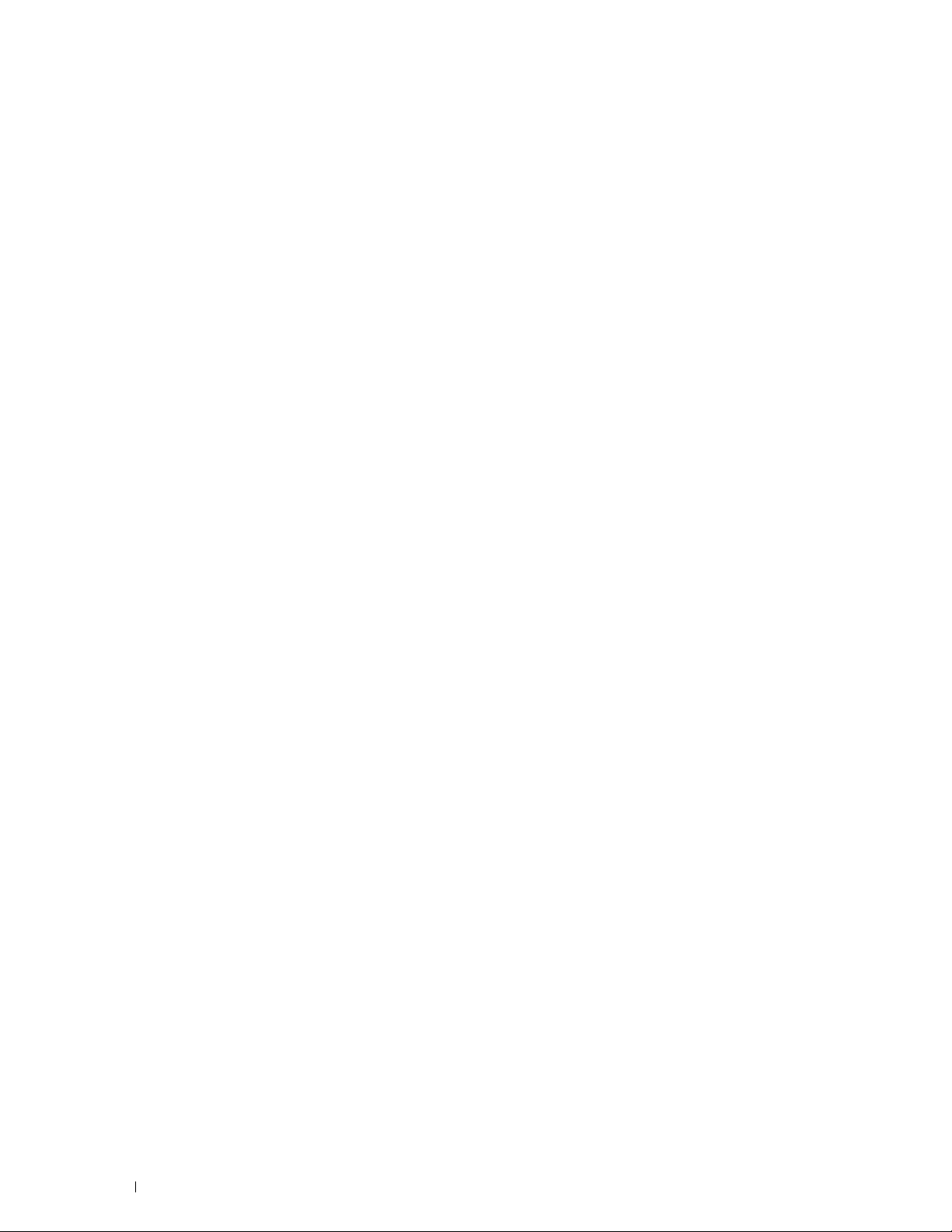
Impresión, copia, escaneado, envío de faxes y Dell
Document Hub . . . . . . . . . . . . . . . . . . . . . . . . . . . . . . . 289
18 Impresión
Consejos para una impresión satisfactoria
Consejos sobre almacenamiento de medios de impresión
Cómo evitar atascos de papel
Envío de trabajos a la impresora
Cancelación de trabajos de impresión
Cancelación de trabajos desde el panel del operador
Cancelación de trabajos desde un ordenador con sistema operativo
Windows
Impresión dúplex
Impresión a dos caras con la unidad de impresión a dos caras
Utilización de Impresión de folletos
Utilización de la función de Impresión Almacenada
Descripción general
Procedimientos para imprimir impresiones almacenadas
Impresión desde una memoria USB (Impresión directa desde USB)
Formatos de archivo admitidos
Inserción y extracción de memorias USB
Impresión de un archivo PDF/TIFF en una memoria USB
Impresión de un archivo JPEG de una memoria USB
. . . . . . . . . . . . . . . . . . . . . . . . . . . . . . . . . . . . .
. . . . . . . . . . . . . . . . . . . .
. . . . . . . . . .
. . . . . . . . . . . . . . . . . . . . . . . . .
. . . . . . . . . . . . . . . . . . . . . . . . . .
. . . . . . . . . . . . . . . . . . . . . . .
. . . . . . . . . . . .
®
. . . . . . . . . . . . . . . . . . . . . . . . . . . . . . . . . . .
. . . . . . . . . . . . . . . . . . . . . . . . . . . . . . . . . .
. . . . . . .
. . . . . . . . . . . . . . . . . . . . . .
. . . . . . . . . . . . . . .
. . . . . . . . . . . . . . . . . . . . . . . . . . . . . .
. . . . . . . . . .
. . . . . . .
. . . . . . . . . . . . . . . . . . . . . . . .
. . . . . . . . . . . . . . . . . . .
. . . . . . . . . . .
. . . . . . . . . . . . .
291
291
291
291
291
292
292
292
293
293
293
294
294
296
298
298
298
299
299
12
Impresión con Web Services on Devices (WSD)
Añadir Roles de Servicios de Impresión
Configuración de la impresora
. . . . . . . . . . . . . . . . . . . . . . . .
. . . . . . . . . . . . . . . . .
. . . . . . . . . . . . . . . . . . .
300
300
300
Instalación de un Controlador de impresora Utilizando el Asistente para
Agregar impresora
Impresión con Wi-Fi directo
Configuración de Wi-Fi Direct
Impresión mediante Wi-Fi Direct
Desconexión de la red Wi-Fi directo
Restablecimiento de la frase de paso
Restablecimiento del PIN
Impresión y escaneado móvil
Android OS
Apple iOS
. . . . . . . . . . . . . . . . . . . . . . . . . . . . . . . . . . . .
. . . . . . . . . . . . . . . . . . . . . . . . . . . . . . .
. . . . . . . . . . . . . . . . . . . . . . . . . . . .
. . . . . . . . . . . . . . . . . . . . . . . . .
. . . . . . . . . . . . . . . . . . . . . . .
. . . . . . . . . . . . . . . . . . . . .
. . . . . . . . . . . . . . . . . . . . .
. . . . . . . . . . . . . . . . . . . . . . . . . . .
. . . . . . . . . . . . . . . . . . . . . . . . . . .
. . . . . . . . . . . . . . . . . . . . . . . . . . . . . . . . . . .
301
302
302
304
304
305
305
306
306
306
Contenido Template Last Updated - 2/7/2007
Page 13
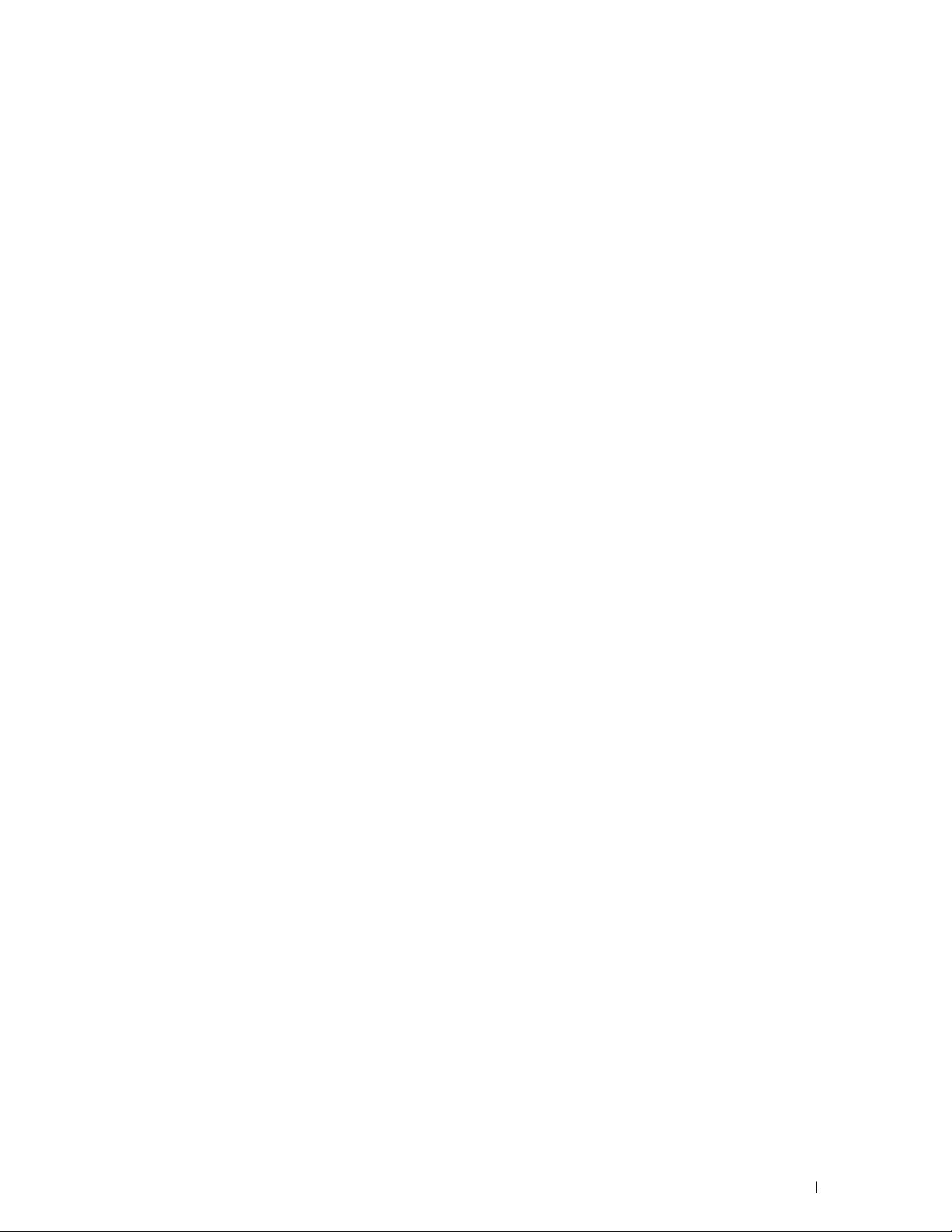
Impresión con AirPrint
. . . . . . . . . . . . . . . . . . . . . . . . . . . . . . .
Configuración de AirPrint en la impresora
Impresión mediante AirPrint
. . . . . . . . . . . . . . . . . . . . . . . . .
. . . . . . . . . . . . . . . . . .
307
307
307
Impresión con Google Cloud Print
Servicio de impresión Mopria
Impresión de una página de informe
Configuración de la impresora
19 Copia
. . . . . . . . . . . . . . . . . . . . . . . . .
Preparación del uso de la impresora con Google Cloud Print
Activación de Google Cloud Print en la impresora
. . . . . . . . . . . . . .
Selección de la versión del servicio Google Cloud Print
Registro de la impresora en el servicio Google Cloud Print
Uso compartido de la impresora con el servicio Google Cloud Print
Cancelación del registro en Google Cloud Print
Impresión mediante Google Cloud Print
. . . . . . . . . . . . . . . . . . . . . . . . . . .
. . . . . . . . . . . . . . .
. . . . . . . . . . . . . . . . . . .
Configuración del servicio de impresión Mopria en su impresora
Impresión mediante el servicio de impresión Mopria
. . . . . . . . . . . . . . . . . . . . . . . .
. . . . . . . . . . . . . . . . . . . . . . . . . . .
. . . . . . . .
. . . . . . . . . . .
. . . . . . . . .
. . . . .
. . . . . .
. . . . . . . . . . . .
Utilización del panel del operador para cambiar los ajustes de la impresora
. . . . . . . . . . . . . . . . . . . . . . . . . . . . . . . . . . . . . . . . .
Uso de Dell Printer Configuration Web Tool para modificar la configuración
de la impresora
. . . . . . . . . . . . . . . . . . . . . . . . . . . . . . . . . . . . . . . .
. . . . . . . . . . . . . . . . . . . . . . . . . . . . . . . .
307
307
308
308
309
310
310
310
311
312
312
312
312
312
313
315
Cargar Papel para copiar
Selección de la bandeja del papel
Preparar un documento
. . . . . . . . . . . . . . . . . . . . . . . . . . . . . .
. . . . . . . . . . . . . . . . . . . . . . . . .
. . . . . . . . . . . . . . . . . . . . . . . . . . . . . .
Hacer Copias Desde el cristal del escáner
Hacer Copias Desde el DADF
Ajuste de las opciones de copia
Cantidad
. . . . . . . . . . . . . . . . . . . . . . . . . . . . . . . . . . . .
Más Claro/Más Oscuro
Seleccionar bandeja
Copia a dos caras
. . . . . . . . . . . . . . . . . . . . . . . . . . . . . . . . . . . . .
Nitidez
Reducir/Aumentar
Tamaño original
Tipo original
Clasificación
. . . . . . . . . . . . . . . . . . . . . . . . . . . . . . . .
. . . . . . . . . . . . . . . . . . . . . . . . . . . . . . . . . .
. . . . . . . . . . . . . . . . . . . . . . . . . . . . . . . . . .
2 páginas en una
. . . . . . . . . . . . . . . . . . . . . . . . . . .
. . . . . . . . . . . . . . . . . . . . . . . . . .
. . . . . . . . . . . . . . . . . . . . . . . . . . . .
. . . . . . . . . . . . . . . . . . . . . . . . . . . . .
. . . . . . . . . . . . . . . . . . . . . . . . . . . . . . .
. . . . . . . . . . . . . . . . . . . . . . . . . . . . . . .
. . . . . . . . . . . . . . . . . . . . . . . . . . . . . . .
. . . . . . . . . . . . . . . . . . . .
315
315
315
316
317
318
318
318
319
319
320
320
321
321
322
323
Template Last Updated - 2/7/2007 Contenido
13
Page 14
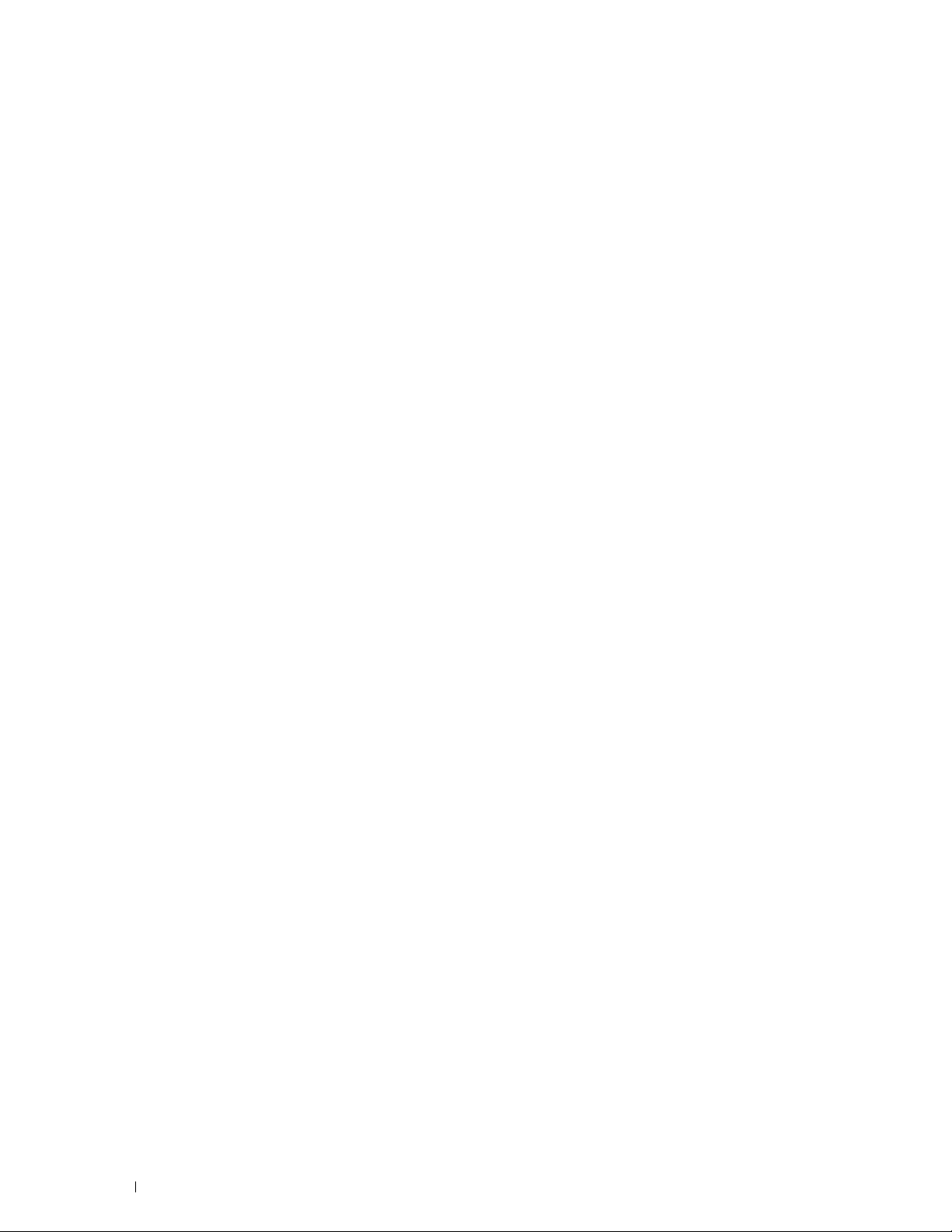
Margen
. . . . . . . . . . . . . . . . . . . . . . . . . . . . . . . . . . . . .
Exposición automática
. . . . . . . . . . . . . . . . . . . . . . . . . . . . .
324
324
Utilización de la Copia de ID
Cambiar la Configuración Predeterminada
20 Escaneado
Introducción al escaneado
Sugerencias para escanear en una red
Escaneado - Con controlador de escáner
Escaneado - Sin controlador de escáner
Escaneado a un ordenador con una conexión USB
Cambio de la ubicación para guardar los datos escaneados
Escaneado a un ordenador conectado con Web Services on Devices (WSD)
. . . . . . . . . . . . . . . . . . . . . . . . . . . . . . . . . . . . . . . . . . . .
Preparativos para escanear mediante Web Services on Devices (WSD)
. . . . . . . . . . . . . . . . . . . . . . . . . . . . . . . . . . . . . . . . .
Escaneado y envío de imágenes al PC utilizando Web Services on Devices
(WSD)
Escaneado desde un PC mediante Web Services on Devices (WSD)
Preparativos para escanear desde el PC
Escaneado desde el PC
. . . . . . . . . . . . . . . . . . . . . . . . . . . .
. . . . . . . . . . . . . . . . . . . .
. . . . . . . . . . . . . . . . . . . . . . . . . . . . . . . . . . . .
. . . . . . . . . . . . . . . . . . . . . . . . . . . . .
. . . . . . . . . . . . . . . . . . . .
. . . . . . . . . . . . . . . . . . .
. . . . . . . . . . . . . . . . . . .
. . . . . . . . . . . . . . . .
. . . . . . . . .
. . . . . . . . . . . . . . . . . . . . . . . . . . . . . . . . . . . . .
. . . . . . .
. . . . . . . . . . . . . . . . . . .
. . . . . . . . . . . . . . . . . . . . . . . . . . . .
324
325
327
327
327
327
328
328
329
329
329
330
331
331
331
Escaneado con el controlador TWAIN
. . . . . . . . . . . . . . . . . . . . . . .
Escaneado con el controlador de Windows Image Acquisition (WIA)
Escaneado con Wi-Fi Direct
Escaneado a través de Wi-Fi Direct
Escaneado a PC o servidor a través de SMB/FTP
Descripción general
Procedimientos
. . . . . . . . . . . . . . . . . . . . . . . . . . . .
. . . . . . . . . . . . . . . . . . . . . .
. . . . . . . . . . . . . . . . .
. . . . . . . . . . . . . . . . . . . . . . . . . . . . . .
. . . . . . . . . . . . . . . . . . . . . . . . . . . . . . . .
Configurar un nombre y una contraseña de inicio de sesión (sólo SMB)
. . . . . . . . . . . . . . . . . . . . . . . . . . . . . . . . . . . . . . . . .
Creación de una carpeta compartida (sólo en SMB)
. . . . . . . . . . . . .
Añadir un destino de escaneado a la libreta de direcciones de la impresora
. . . . . . . . . . . . . . . . . . . . . . . . . . . . . . . . . . . . . . . . .
Envío del archivo escaneado a la carpeta de red
Escaneado a una memoria USB
Tipos de memoria USB
Procedimientos
. . . . . . . . . . . . . . . . . . . . . . . . . . . . . . . .
. . . . . . . . . . . . . . . . . . . . . . . . . .
. . . . . . . . . . . . . . . . . . . . . . . . . . . . .
. . . . . . . . . . . . . . .
Especificación de una carpeta para guardar la imagen escaneada
. . . . . .
. . . . .
332
334
335
335
336
336
337
337
339
341
346
347
347
347
348
14
Contenido Template Last Updated - 2/7/2007
Page 15
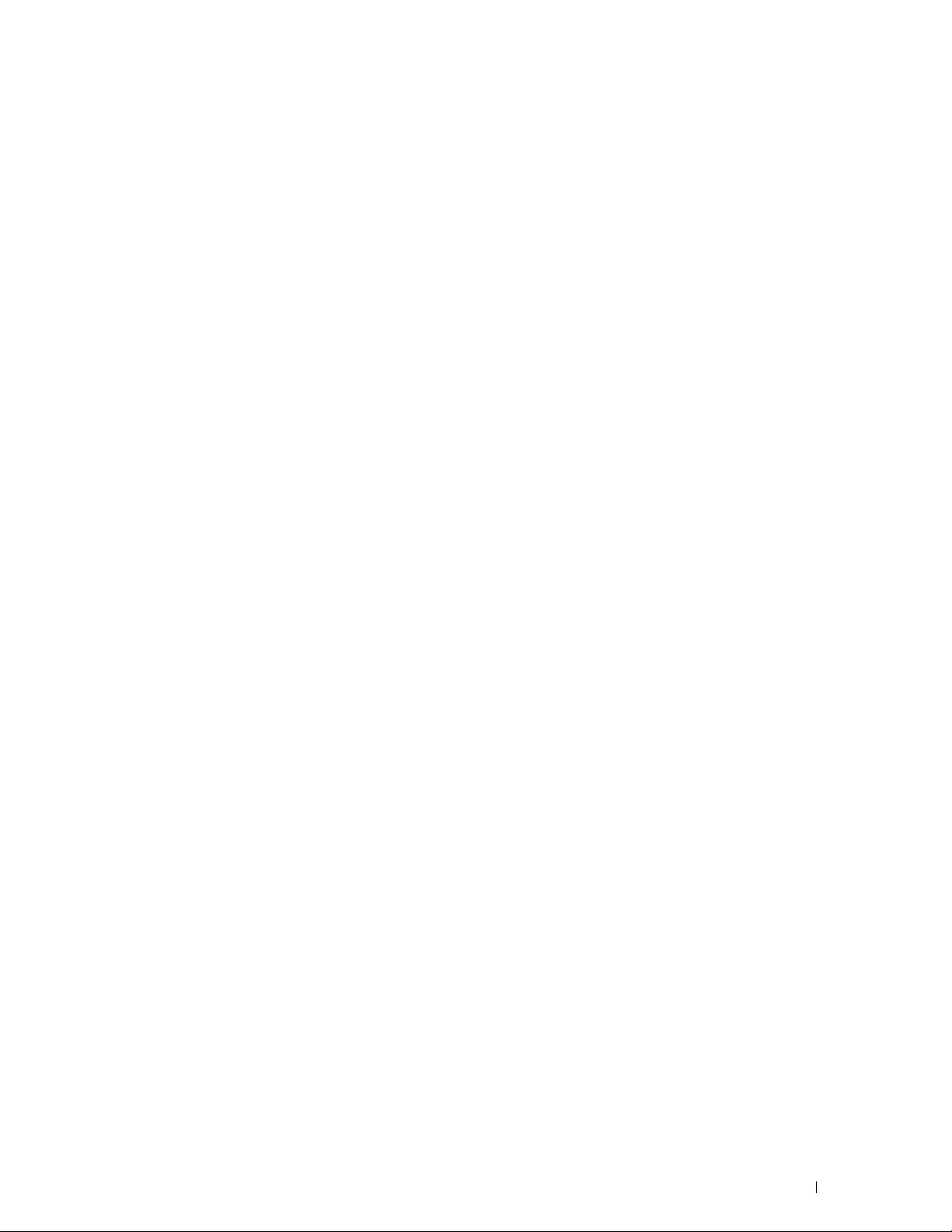
Envío de correos electrónicos con la imagen escaneada
. . . . . . . . . . . .
Preparación de la impresora para enviar un correo electrónico
Configuración de la dirección del servidor DNS
. . . . . . . . . . . . . . .
Configuración de la información necesaria para acceder al servidor de
correo
. . . . . . . . . . . . . . . . . . . . . . . . . . . . . . . . . . . . .
Configuración de la dirección de correo electrónico del administrador
Añadir una dirección de correo electrónico nueva a la libreta de
direcciones
Envío de correos electrónicos con el archivo escaneado
. . . . . . . . . . . . . . . . . . . . . . . . . . . . . . . . . .
. . . . . . . . . .
. . . . . . .
. . .
348
348
348
349
350
351
351
21 Fax
Administración del escáner
Configuración de puerto
Cuadro de diálogo Criterios de búsqueda (solo en Windows
Configuración de la contraseña
. . . . . . . . . . . . . . . . . . . . . . . . . . . . . . . . . . . . . . . . . .
. . . . . . . . . . . . . . . . . . . . . . . . . . . .
. . . . . . . . . . . . . . . . . . . . . . . . . . . .
®
)
. . . . . . .
. . . . . . . . . . . . . . . . . . . . . . . .
Especificación de las configuraciones iniciales de fax mediante la Dell Printer
Easy Install
Configuración del país
Configurar la ID de la impresora
Configurar la fecha y hora
Modificación del modo de reloj
Configuración de sonidos
Especificación de las opciones de configuración del fax
. . . . . . . . . . . . . . . . . . . . . . . . . . . . . . . . . . . . .
. . . . . . . . . . . . . . . . . . . . . . . . . . . . . . .
. . . . . . . . . . . . . . . . . . . . . . . . . .
. . . . . . . . . . . . . . . . . . . . . . . . . . . . .
. . . . . . . . . . . . . . . . . . . . . . . . . .
. . . . . . . . . . . . . . . . . . . . . . . . . . . . .
Volumen del altavoz
Volumen del timbre
Modificación de las opciones de configuración del fax
Opciones de configuración de fax disponibles
Configuración avanzada del fax
. . . . . . . . . . . . . . . . . . . . . . . . . . . . . .
. . . . . . . . . . . . . . . . . . . . . . . . . . . . . .
. . . . . . . . . . . .
. . . . . . . . . . .
. . . . . . . . . . . . . . . .
. . . . . . . . . . . . . . . . . . . . . . . .
352
352
353
353
355
355
356
357
357
358
358
358
358
358
358
359
363
Envío de un fax
Carga de un documento original
Ajuste de la resolución del documento
Ajuste del contraste del documento
Envío de un fax desde la memoria
Envío de un fax manualmente
Confirmación de transmisiones
Rellamada automática
Envío de un fax con retardo
Envío de un fax desde el controlador (fax directo)
. . . . . . . . . . . . . . . . . . . . . . . . . . . . . . . . . . .
. . . . . . . . . . . . . . . . . . . . . . .
. . . . . . . . . . . . . . . . . . . .
. . . . . . . . . . . . . . . . . . . . .
. . . . . . . . . . . . . . . . . . . . . .
. . . . . . . . . . . . . . . . . . . . . . . . .
. . . . . . . . . . . . . . . . . . . . . . . .
. . . . . . . . . . . . . . . . . . . . . . . . . . . .
. . . . . . . . . . . . . . . . . . . . . . . . . . . .
. . . . . . . . . . . . . . . .
Template Last Updated - 2/7/2007 Contenido
365
365
367
367
368
368
369
369
369
370
15
Page 16
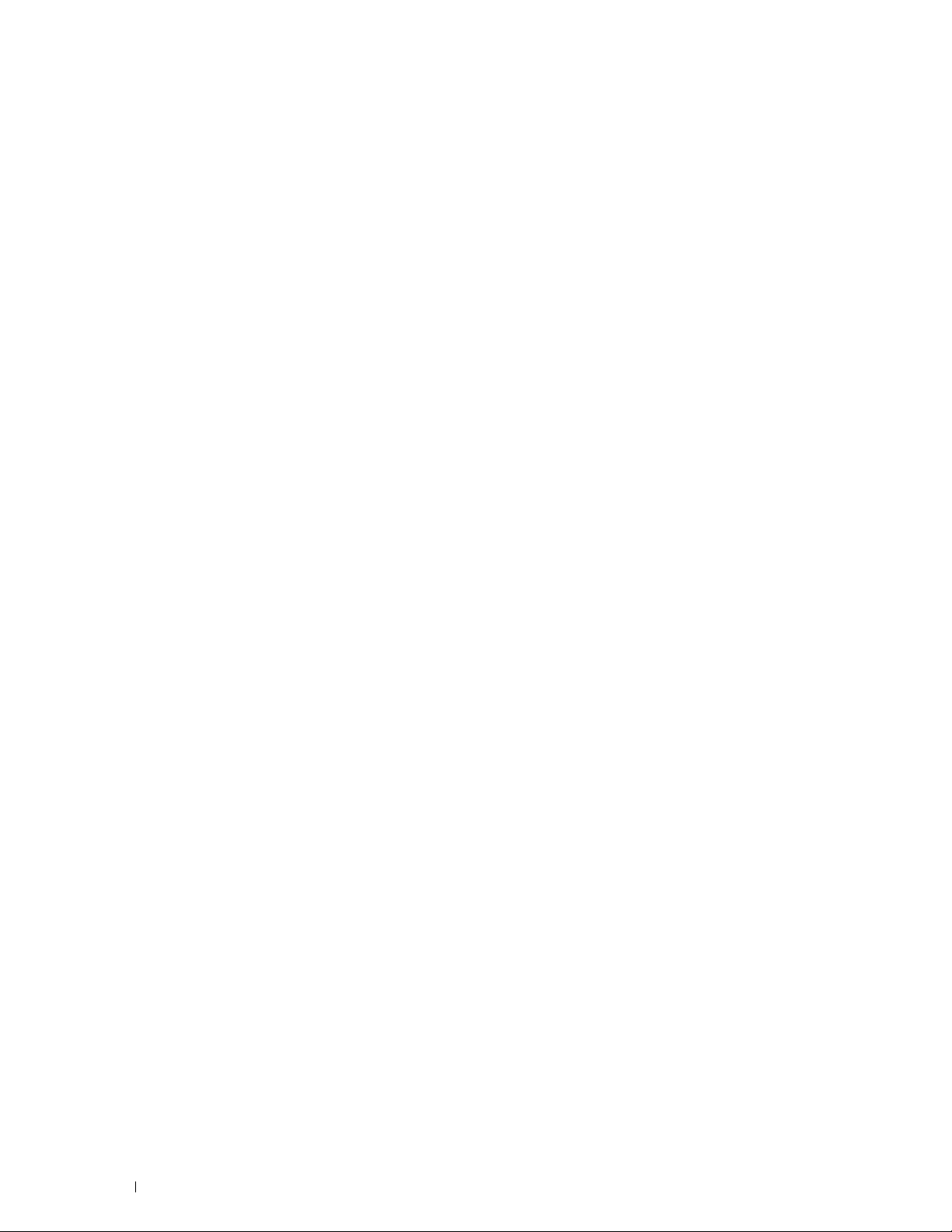
Ejemplo
. . . . . . . . . . . . . . . . . . . . . . . . . . . . . . . . . . . . .
370
Recepción de un fax
Acerca de los modos de recepción
Carga de papel para recibir faxes
Recepción automática de un fax en el modo de fax
Recepción manual de un fax en el modo de teléfono
. . . . . . . . . . . . . . . . . . . . . . . . . . . . . . . .
. . . . . . . . . . . . . . . . . . . . . .
. . . . . . . . . . . . . . . . . . . . . . .
. . . . . . . . . . . . .
. . . . . . . . . . . . .
Recepción automática de fax en el modo Teléfono/Fax o Contestador/Fax
. . . . . . . . . . . . . . . . . . . . . . . . . . . . . . . . . . . . . . . . .
Recepción manual de fax usando un teléfono externo (recepción remota)
. . . . . . . . . . . . . . . . . . . . . . . . . . . . . . . . . . . . . . . . .
Recepción de faxes usando el DRPD
Recepción de faxes en la memoria
Recepción de sondeo
Marcado automático
Marcado rápido
. . . . . . . . . . . . . . . . . . . . . . . . . . . . .
. . . . . . . . . . . . . . . . . . . . . . . . . . . . . . . .
. . . . . . . . . . . . . . . . . . . . . . . . . . . . . . . .
Configuración del marcado rápido
Envío de un fax usando marcado rápido
Marcado de grupo
. . . . . . . . . . . . . . . . . . . . . . . . . . . . . . .
Configuración de marcado de grupo
Edición de marcado de grupo
. . . . . . . . . . . . . . . . . . . . .
. . . . . . . . . . . . . . . . . . . . . .
. . . . . . . . . . . . . . . . . . . . . .
. . . . . . . . . . . . . . . . . . .
. . . . . . . . . . . . . . . . . . . . .
. . . . . . . . . . . . . . . . . . . . . . . . .
Envío de un fax usando marcado de grupo (transmisión a varias direcciones)
. . . . . . . . . . . . . . . . . . . . . . . . . . . . . . . . . . . . . . . . .
Impresión de una lista de marcado rápido
. . . . . . . . . . . . . . . . . .
375
375
375
376
376
376
376
377
377
377
378
378
378
378
379
379
379
380
380
Libreta de teléfonos
. . . . . . . . . . . . . . . . . . . . . . . . . . . . . . . . .
Otras formas de enviar faxes
Uso del modo de Recepción segura
Uso de un contestador automático
Uso del módem del ordenador
Impresión de un informe
Modificar las opciones de configuración
22 Dell Document Hub
Registro del usuario e inicio de sesión en Dell Document Hub
Registro de un nuevo usuario en Dell Document Hub
Inicio de sesión en Dell Document Hub
Cuando aparece la pantalla Lista de favoritos al tocar el mosaico en la
pantalla Dell Document Hub
Volver a la pantalla Página principal
Cerrar sesión desde la impresora
Búsqueda e impresión de archivos
. . . . . . . . . . . . . . . . . . . . . . . . . . . .
. . . . . . . . . . . . . . . . . . . . . .
. . . . . . . . . . . . . . . . . . . . . .
. . . . . . . . . . . . . . . . . . . . . . . . .
. . . . . . . . . . . . . . . . . . . . . . . . . . . . . .
. . . . . . . . . . . . . . . . . . . . .
. . . . . . . . . . . . . . . . . . . . . . . . . . . . . .
. . . . . . . . . .
. . . . . . . . . . . . .
. . . . . . . . . . . . . . . . . . . .
. . . . . . . . . . . . . . . . . . . . . . . . . .
. . . . . . . . . . . . . . . . . . . . .
. . . . . . . . . . . . . . . . . . . . . . .
. . . . . . . . . . . . . . . . . . . . . . . . .
380
381
381
382
382
383
383
385
385
385
386
386
386
387
387
16
Contenido Template Last Updated - 2/7/2007
Page 17
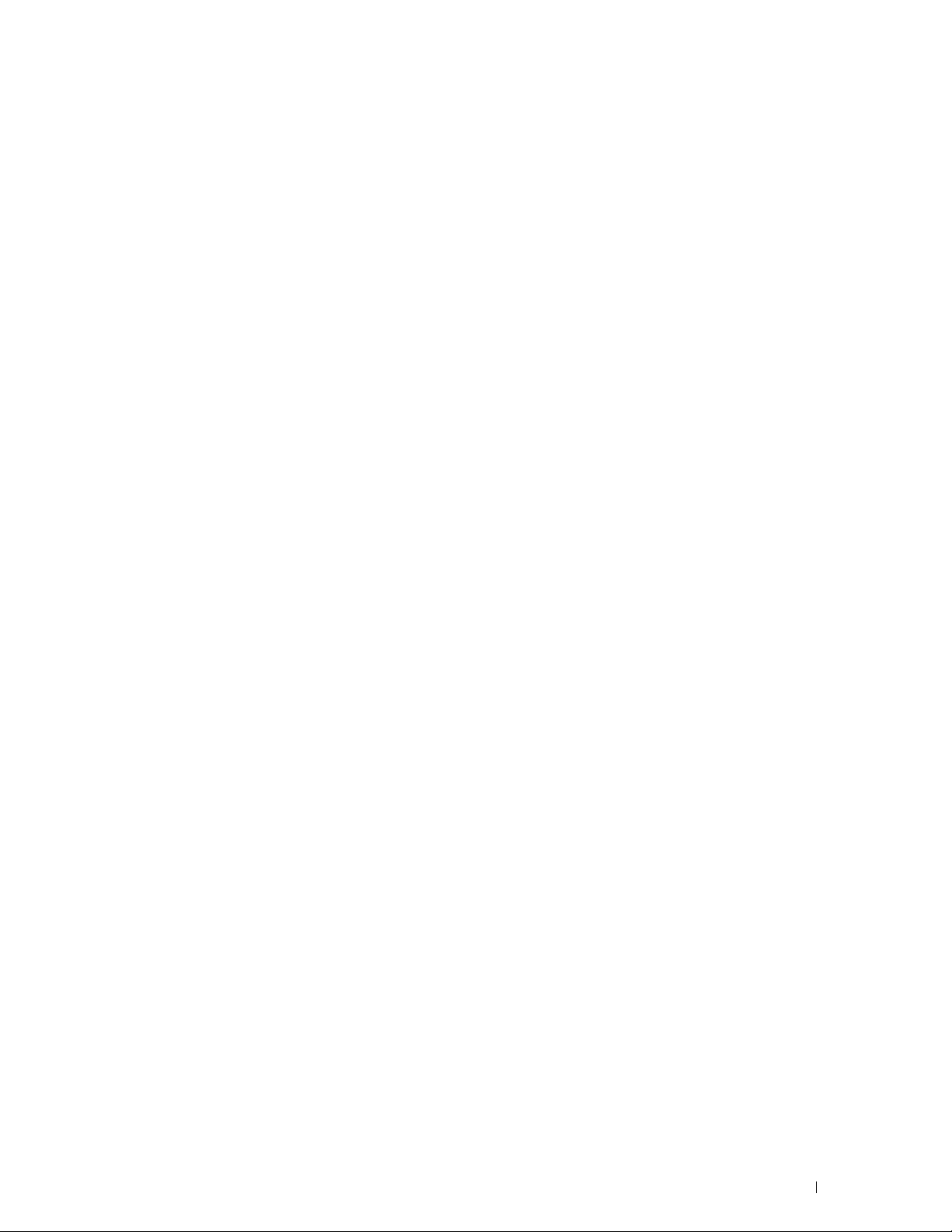
Explorar e imprimir archivos
. . . . . . . . . . . . . . . . . . . . . . . . . . . .
Búsqueda de archivos en el servicio en la nube seleccionado
. . . . . . .
388
389
Escaneado
. . . . . . . . . . . . . . . . . . . . . . . . . . . . . . . . . . . . .
Búsqueda de ubicaciones en los servicios en la nube
. . . . . . . . . . . .
Búsqueda de la ubicación el servicio en la nube seleccionado
. . . . . . .
Escaneo del documento mediante reconocimiento óptico de caracteres (OCR)
. . . . . . . . . . . . . . . . . . . . . . . . . . . . . . . . . . . . . . . . . . .
Recepción del archivo escaneado como correo electrónico
. . . . . . . . . . .
Recepción de la imagen escaneada de la tarjeta de visita como un correo
electrónico
. . . . . . . . . . . . . . . . . . . . . . . . . . . . . . . . . . . . .
23 Impresión y escaneado directamente desde SharePoint
. . . . . . . . . . . . . . . . . . . . . . . . . . . . . . . . . . . . . . . . . . . . . .
Registro del servidor de SharePoint
Edición de la lista de URL de servidor
Inicio de sesión en el servidor de SharePoint
Volver a la pantalla Página principal
Explorar e imprimir archivos
Escaneado
. . . . . . . . . . . . . . . . . . . . . . . . . . . . . . . . . . . . .
®
. . . . . . . . . . . . . . . . . . . . . . .
. . . . . . . . . . . . . . . . . . . . .
®
. . . . . . . . . . . . . . . . . .
. . . . . . . . . . . . . . . . . . . . .
. . . . . . . . . . . . . . . . . . . . . . . . . . . .
390
391
391
391
392
393
®
395
395
396
396
396
397
398
Conozca su impresora . . . . . . . . . . . . . . . . . . . . . . . . . 399
24 Acerca del software de la impresora
Descripción general
Dell Printer Hub/Dell Printer Management Tool (para Microsoft
. . . . . . . . . . . . . . . . . . . . . . . . . . . . . . . . . . . . . . . . . . .
Ventana de estado de la impresora (para OS X y Linux)
Widget de monitoreo de estado (para OS X)
Función Widget de monitoreo de estado
Antes de instalar Widget de monitoreo de estado
Instalación de Widget de monitoreo de estado
Abrir y cerrar Widget de monitoreo de estado
Ventana Printer Status
Ventana Pedido
Preferencias
. . . . . . . . . . . . . . . . . . . . . . . . . . . . . . . .
. . . . . . . . . . . . . . . . . . . . . . . . . . . .
. . . . . . . . . . . . . . . . . . . . . . . . . . . . . . . .
. . . . . . . . . . . . . . . . . . . . . . . . . . . . . . . . . .
. . . . . . . . . . . . . . .
®
Windows®)
. . . . . . . . . . . . . .
. . . . . . . . . . . . . . . . . . . .
. . . . . . . . . . . . . . . . . . .
. . . . . . . . . . . . . .
. . . . . . . . . . . . . . . .
. . . . . . . . . . . . . . . .
401
401
402
402
403
403
403
404
404
405
406
407
Template Last Updated - 2/7/2007 Contenido
17
Page 18
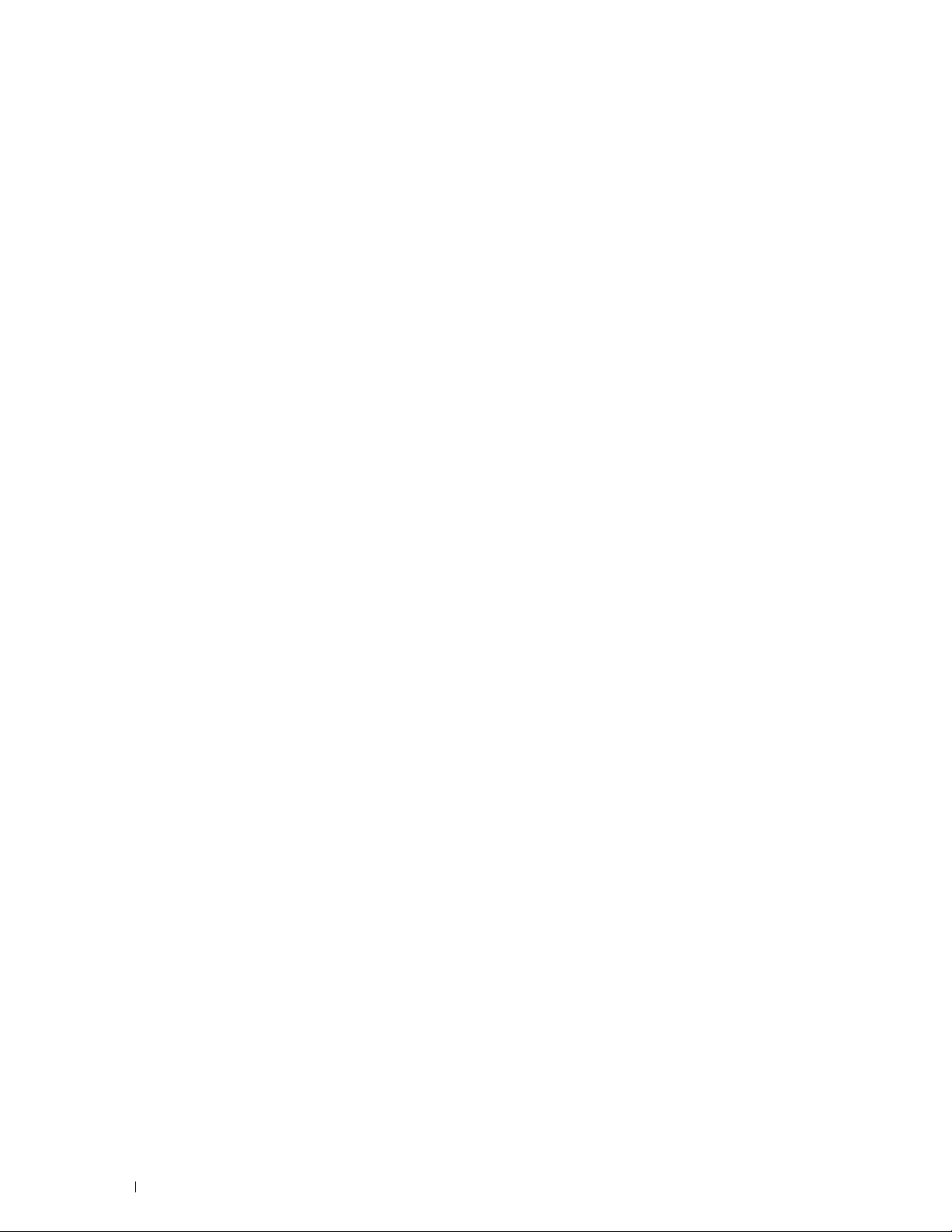
Consola de Monitoreo de Estado (para Linux)
Función Consola de Monitoreo de Estado
Antes de instalar Consola de Monitoreo de Estado
Instalación de Consola de Monitoreo de Estado
Iniciar de Status Monitor Console
Ventana Printer Selection
Ventana Printer Status
. . . . . . . . . . . . . . . . . . . . . . . . . . . . .
. . . . . . . . . . . . . . . . . . . . . . .
. . . . . . . . . . . . . . . . . . . . . . . . . . .
Dell Supplies Management System Ventana
Ventana Service Tag
Ventana Settings
. . . . . . . . . . . . . . . . . . . . . . . . . . . . . .
. . . . . . . . . . . . . . . . . . . . . . . . . . . . . . . .
. . . . . . . . . . . . . . . . . . .
. . . . . . . . . . . . . . . . . . .
. . . . . . . . . . . . . .
. . . . . . . . . . . . . . .
. . . . . . . . . . . . . . . . .
408
408
408
408
409
409
410
411
412
412
Herramientas (para Microsoft® Windows®)
Iniciar Herramientas
. . . . . . . . . . . . . . . . . . . . . . . . . . . . . .
Editor de la libreta de direcciones (para Microsoft
Tipos de libretas de direcciones
Adición y edición de entradas en las libretas de direcciones mediante el
Editor de la libreta de direcciones
Administrador de BotónEscan (para OS X)
Herramienta de creación de discos de configuración de usuario
(para Microsoft
®
Windows®)
. . . . . . . . . . . . . . . . . . . . . . . . . . .
Administrador de aplicaciones (para Microsoft® Windows®)
Preparativos para usar el Administrador de aplicaciones
Inicio del Administrador de aplicaciones
25 Autenticación de usuarios
Creación y edición de cuentas de usuario
Creación de una cuenta de usuario nueva
Edición de la cuenta del usuario
Eliminación de la cuenta del usuario
. . . . . . . . . . . . . . . . . . .
®
Windows® y OS X)
. . . . . . . . . . . . . . . . . . . . . . . .
. . . . . . . . . . . . . . . . . . . . . . .
. . . . . . . . . . . . . . . . . . . . .
. . . . . . . . . .
. . . . . . . . . .
. . . . . . . . . . . . . . . . . . .
. . . . . . . . . . . . . . . . . . . . . . . .
. . . . . . . . . . . . . . . . . . . . .
. . . . . . . . . . . . . . . . . .
. . . . . . . . . . . . . . . . . . . . . . .
. . . . . . . . . . . . . . . . . . . . .
. . . .
413
413
414
414
415
417
417
418
418
418
419
419
419
420
420
18
Inicio de sesión en la cuenta de usuario en la Dell Cloud Multifunction Printer |
H815dw
. . . . . . . . . . . . . . . . . . . . . . . . . . . . . . . . . . . . . . .
Inicio de sesión mediante el panel táctil
. . . . . . . . . . . . . . . . . . .
Inicio de sesión mediante la tarjeta de autenticación NFC
Cierre de sesión
. . . . . . . . . . . . . . . . . . . . . . . . . . . . . . . .
. . . . . . . . . .
420
420
421
421
Inicio de sesión en la cuenta de usuario en la Dell Smart Multifunction Printer |
S2815dn
. . . . . . . . . . . . . . . . . . . . . . . . . . . . . . . . . . . . . . .
Especificación del método de autenticación de usuarios
Preparativos para la autenticación remota
. . . . . . . . . . . . . . . . . .
Inicio de sesión para la autenticación remota
Inicio de sesión para autenticación local
Cierre de sesión
. . . . . . . . . . . . . . . . . . . . . . . . . . . . . . . .
. . . . . . . . . . . . . . . . . . .
. . . . . . . . . .
. . . . . . . . . . . . . . . .
421
421
421
422
422
423
Contenido Template Last Updated - 2/7/2007
Page 19
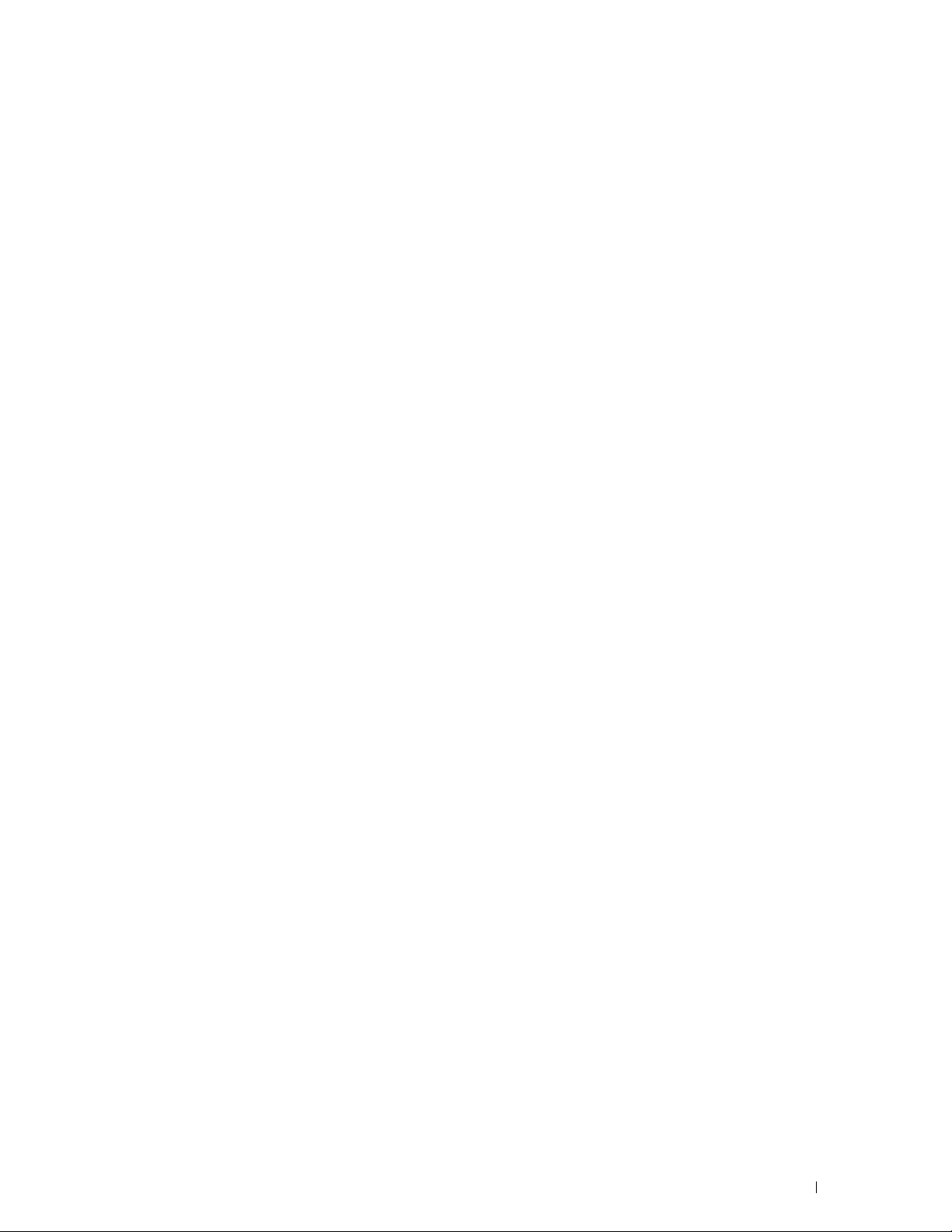
26 Personalización de los mosaicos
. . . . . . . . . . . . . . . . . . .
425
Adición de un nuevo mosaico
Selección de entre los mosaicos predefinidos
Creación de un mosaico nuevo que incluya los ajustes del trabajo
. . . . . . . . . . . . . . . . . . . . . . . . . . .
. . . . . . . . . . . . . . . .
. . . . .
27 Utilización de la libreta de direcciones del servidor y la
libreta de teléfonos del servidor
Preparación de la impresora para acceder al servidor LDAP externo
Inicio de la Dell Printer Configuration Web Tool
Configuración del tipo de autenticación
Configuración del servidor LDAP
Configuración de la asignación de usuario de LDAP
Envío de correos electrónicos con el archivo escaneado mediante la libreta de
direcciones del servidor de correo electrónico
Envío de faxes a través de la libreta de direcciones del servidor de fax
28 Utilización de certificados digitales
Gestión de certificados
Preparación para la gestión de certificados
Crear y descargar una solicitud de firma de certificado (CSR)
Importación de un Certificado digital
Configuración de un certificado digital
Confirmación de la configuración de un certificado digital
Supresión de un certificado digital
Exportación de un Certificado digital
. . . . . . . . . . . . . . . . . . . . . . . . . . . . . . .
. . . . . . . . . . . . . . . . . . . .
. . . . . .
. . . . . . . . . . . . . . .
. . . . . . . . . . . . . . . . . . .
. . . . . . . . . . . . . . . . . . . . . . .
. . . . . . . . . . . . .
. . . . . . . . . . . . . . . . . .
. . . . .
. . . . . . . . . . . . . . . .
. . . . . . . . . . . . . . . . .
. . . . . . . .
. . . . . . . . . . . . . . . . . . . . .
. . . . . . . . . . . . . . . . . . . .
. . . . . . . . .
. . . . . . . . . . . . . . . . . . . . . .
. . . . . . . . . . . . . . . . . . . . .
425
425
425
427
427
427
427
428
429
430
430
431
431
431
432
433
433
434
434
435
Configuración de las características
. . . . . . . . . . . . . . . . . . . . . . .
Configuración del certificado de servidor para uso SSL/TLS (HTTP/IPP)
. . . . . . . . . . . . . . . . . . . . . . . . . . . . . . . . . . . . . . . . .
Configuración de la comunicación SMTP-SSL/TLS
Configuración de la comunicación LDAP-SSL/TLS
Configuración de LAN Inalámbrica WPA-Enterprise (EAP-TLS)
. . . . . . . . . . . . .
. . . . . . . . . . . . . .
. . . . . . .
Configuración de WPA-Enterprise (PEAPV0-MS-CHAPV2, EAP-TTLS PAP,
EAP-TTLS CHAP) para LAN Inalámbrica
29 Descripción de los mensajes de la impresora
Códigos de estado
Mensajes de error
. . . . . . . . . . . . . . . . . . . . . . . . . . . . . . . . .
. . . . . . . . . . . . . . . . . . . . . . . . . . . . . . . . .
. . . . . . . . . . . . . . . . . . .
. . . . . . . . .
Template Last Updated - 2/7/2007 Contenido
435
436
436
436
436
438
441
441
449
19
Page 20

30 Especificaciones
. . . . . . . . . . . . . . . . . . . . . . . . . . . . . . .
453
Compatibilidad con sistemas operativos
Alimentación eléctrica
Dimensiones
Memoria
. . . . . . . . . . . . . . . . . . . . . . . . . . . . . . . . . . . .
. . . . . . . . . . . . . . . . . . . . . . . . . . . . . . . . . . . . . . .
. . . . . . . . . . . . . . . . . . . . . . . . . . . . . . .
. . . . . . . . . . . . . . . . . . . . . .
Page Description Language (PDL)/Emulación, sistema operativo e interfaz
Compatibilidad MIB
Entorno
. . . . . . . . . . . . . . . . . . . . . . . . . . . . . . . . . . . . . . .
Funcionamiento
Garantía de calidad de impresión
Almacenamiento
. . . . . . . . . . . . . . . . . . . . . . . . . . . . . . . . . . . . .
Altitud
Cables
. . . . . . . . . . . . . . . . . . . . . . . . . . . . . . . . . . . . . . . .
Especificación de impresora
Especificaciones de la fotocopiadora
Especificaciones del escáner
. . . . . . . . . . . . . . . . . . . . . . . . . . . . . .
. . . . . . . . . . . . . . . . . . . . . . . . . . . . . . . .
. . . . . . . . . . . . . . . . . . . . . . .
. . . . . . . . . . . . . . . . . . . . . . . . . . . . . . . .
. . . . . . . . . . . . . . . . . . . . . . . . . . . .
. . . . . . . . . . . . . . . . . . . . . . .
. . . . . . . . . . . . . . . . . . . . . . . . . . .
. . .
453
453
453
453
454
454
454
454
454
454
454
455
455
456
456
Especificaciones del fax
Especificaciones de la conexión inalámbrica
. . . . . . . . . . . . . . . . . . . . . . . . . . . . . .
. . . . . . . . . . . . . . . . . . .
457
457
Mantenimiento de la impresora . . . . . . . . . . . . . . . . . . 459
31 Mantenimiento de la impresora
Determinación del estado de los suministros
Ahorro de Suministros
Pedido de suministros
Utilización de Dell Printer Configuration Web Tool
Utilización de Dell Printer Hub o Dell Printer Management Tool para
Windows
En OS X
En Linux
®
. . . . . . . . . . . . . . . . . . . . . . . . . . . . . . . . . . . . .
. . . . . . . . . . . . . . . . . . . . . . . . . . . . . . . . . . . .
Almacenamiento del Material de Impresión
Almacenamiento de Consumibles
. . . . . . . . . . . . . . . . . . . . . . . . . . . . . . .
. . . . . . . . . . . . . . . . . . . . . . . . . . . . . . .
. . . . . . . . . . . . . . . . . . . . . . . . . . . . . . . . . . .
. . . . . . . . . . . . . . . . . . . .
. . . . . . . . . . . . . . . . . . .
. . . . . . . . . . . . . .
. . . . . . . . . . . . . . . . . . . .
. . . . . . . . . . . . . . . . . . . . . . . . .
461
461
461
461
461
461
462
462
462
462
20
Contenido Template Last Updated - 2/7/2007
Page 21
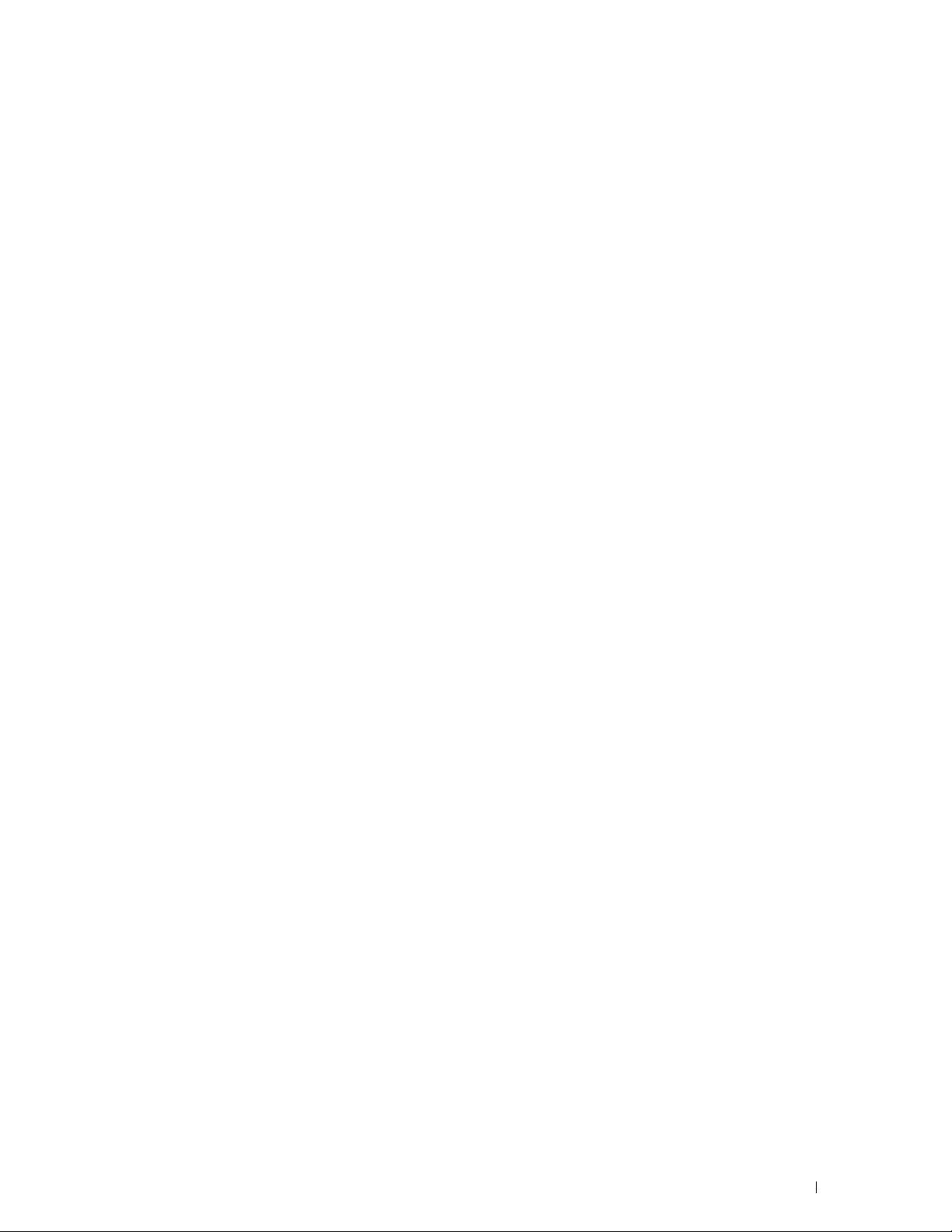
Sustitución del cartucho de tóner
Extracción del cartucho de tóner
Instalación del cartucho de tóner
. . . . . . . . . . . . . . . . . . . . . . . . .
. . . . . . . . . . . . . . . . . . . . . . .
. . . . . . . . . . . . . . . . . . . . . . .
463
463
464
Sustitución del cartucho de tambor
Retirada del cartucho de tambor
Instalación del cartucho de tambor
. . . . . . . . . . . . . . . . . . . . . . . .
. . . . . . . . . . . . . . . . . . . . . . .
. . . . . . . . . . . . . . . . . . . . . .
Sustitución de la unidad del fusor, la unidad de transferencia y el rodillo de
. . . . . . . . . . . . . . . . . . . . . . . . . . . . . . . . . . . . . . .
retardo
Extracción de la unidad del fusor
Instalación de unidad de fusión
Sustitución de la unidad de transferencia
Instalación de la unidad de transferencia
Extracción del rodillo de retardo de la bandeja 1
Instalación del rodillo de retardo en la bandeja 1
Limpieza del Escáner
. . . . . . . . . . . . . . . . . . . . . . . . . . . . . . . .
Limpieza del Rodillo de Alimentación del DADF
Limpieza del interior de la impresora
Cómo mover la impresora
. . . . . . . . . . . . . . . . . . . . . . . . . . . . .
Desinstalación del alimentador opcional de 550 páginas
. . . . . . . . . . . . . . . . . . . . . . .
. . . . . . . . . . . . . . . . . . . . . . . .
. . . . . . . . . . . . . . . . . .
. . . . . . . . . . . . . . . . . .
. . . . . . . . . . . . . . .
. . . . . . . . . . . . . .
. . . . . . . . . . . . . . . . .
. . . . . . . . . . . . . . . . . . . . . . .
. . . . . . . . . . . .
466
466
467
470
470
471
472
472
473
474
476
477
477
480
482
32 Eliminación de atascos
Cómo evitar atascos
Identificación de la ubicación de atascos de papel
Eliminación de atascos de papel en el DADF
Si aparece el código de estado 005-112, 005-121 o 005-900:
Si aparece el código de estado 005-110:
Eliminación de atascos de papel del MPF
Eliminación de atascos de papel de la bandeja 1
Eliminación de atascos de papel de la unidad del fusor
Si aparece el código de estado 050-130:
Eliminación de atascos de papel del duplexer
Si aparece el código de estado 050-131:
Eliminación de atascos de papel del Regi Roll
Si aparece el código de estado 050-142:
Si aparece el código de estado 050-132:
. . . . . . . . . . . . . . . . . . . . . . . . . . . . . . . .
. . . . . . . . . . . . . . . . . . . . . . . . . .
. . . . . . . . . . . . . . .
. . . . . . . . . . . . . . . . . . .
. . . . . . . . .
. . . . . . . . . . . . . . . . . . .
. . . . . . . . . . . . . . . . . . . . .
. . . . . . . . . . . . . . . . .
. . . . . . . . . . . . .
. . . . . . . . . . . . . . . . . . .
. . . . . . . . . . . . . . . . . .
. . . . . . . . . . . . . . . . . . .
. . . . . . . . . . . . . . . . . .
. . . . . . . . . . . . . . . . . . .
. . . . . . . . . . . . . . . . . . .
487
487
488
489
489
491
491
495
498
498
501
501
502
502
505
Template Last Updated - 2/7/2007 Contenido
21
Page 22
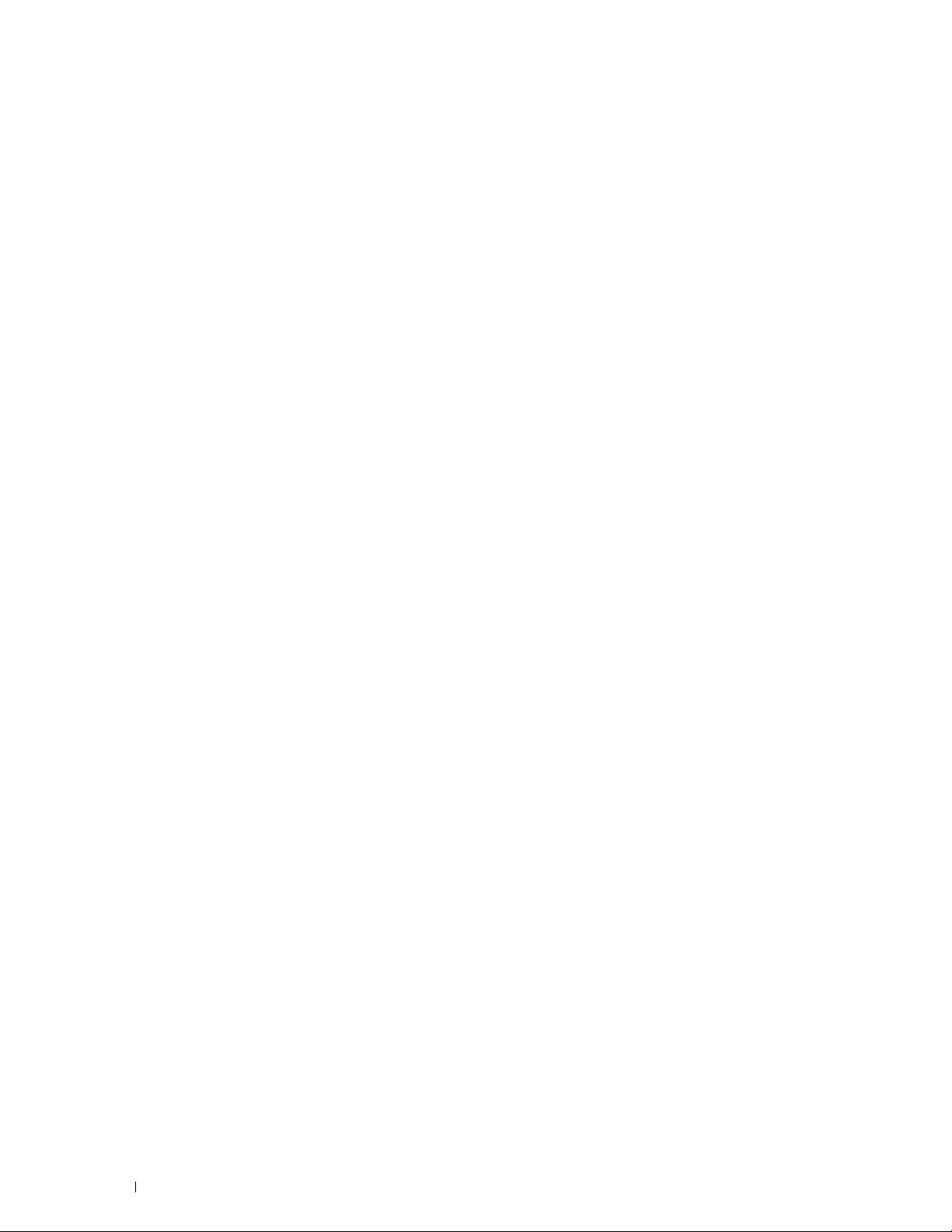
Eliminación de atascos de papel del alimentador de 550 hojas opcional
. . . .
509
Eliminación de atascos de papel de las bandejas
Si aparece el código de estado 050-134:
Si aparece el código de estado 050-133:
. . . . . . . . . . . . . . . . .
. . . . . . . . . . . . . . . . . . .
. . . . . . . . . . . . . . . . . . .
512
512
514
Solución de Problemas . . . . . . . . . . . . . . . . . . . . . . . . 517
33 Guía de solución de Problemas
Problemas básicos de la impresora
Problemas en pantalla
Problemas de impresión
Problemas de calidad de impresión
El material de salida está demasiado claro
Se producen manchas de tóner o el tóner se sale
Manchas aleatorias/imágenes borrosas
El material de salida está todo en blanco
Aparecen líneas en el material de salida
Puntos secuenciales
Espacios en blanco verticales
Manchas
Fantasma
Fatiga lumínica
Niebla
. . . . . . . . . . . . . . . . . . . . . . . . . . . . . . . . . . . . .
Bead-Carry-Out (BCO)
Caracteres dentados
Bandas
. . . . . . . . . . . . . . . . . . . . . . . . . . . . . . . . . . . . .
Marca de perforación
Papel arrugado/sucio
Daños en el borde inicial del papel
. . . . . . . . . . . . . . . . . . . . . . . . . . . . . . .
. . . . . . . . . . . . . . . . . . . . . . . . . . . . . .
. . . . . . . . . . . . . . . . . . . . . . . . . . . . . .
. . . . . . . . . . . . . . . . . . . . . . . . . . . . . . . . . . . .
. . . . . . . . . . . . . . . . . . . . . . . . . . . . . . . . . . . .
. . . . . . . . . . . . . . . . . . . . . . . . . . . . . . . . .
. . . . . . . . . . . . . . . . . . . . . . . . . . . . .
. . . . . . . . . . . . . . . . . . . . . . . . . . . . .
. . . . . . . . . . . . . . . . . . . . . . . . . . . . .
. . . . . . . . . . . . . . . . . . . . . . . . . . . . .
. . . . . . . . . . . . . . . . . . . .
. . . . . . . . . . . . . . . . . . . . . . . .
. . . . . . . . . . . . . . . . . . . . . . . .
. . . . . . . . . . . . . . . . . .
. . . . . . . . . . . . . .
. . . . . . . . . . . . . . . . . . .
. . . . . . . . . . . . . . . . . . .
. . . . . . . . . . . . . . . . . . .
. . . . . . . . . . . . . . . . . . . . . . . . .
. . . . . . . . . . . . . . . . . . . . . .
519
519
519
519
521
521
523
524
525
526
527
528
529
530
531
532
533
534
534
535
536
537
22
Atasco/Problema de alineación
Los márgenes laterales y superiores no son correctos
Las imágenes están torcidas
. . . . . . . . . . . . . . . . . . . . . . . . . .
. . . . . . . . . . . .
. . . . . . . . . . . . . . . . . . . . . . . . .
537
538
538
Atasco en Bandeja 1/Alimentador opcional de 550 hojas por error de
alimentación
Atasco por error de alimentación del MPF
. . . . . . . . . . . . . . . . . . . . . . . . . . . . . . . . . .
. . . . . . . . . . . . . . . . . .
Atasco en registro (atasco con sensor de salida habilitado)
Atasco de salida (atasco con sensor de salida deshabilitado)
. . . . . . . . .
. . . . . . . .
539
540
541
541
Atasco por alimentación múltiple en bandeja 1/alimentador de 550 hojas
opcional
. . . . . . . . . . . . . . . . . . . . . . . . . . . . . . . . . . . .
542
Contenido Template Last Updated - 2/7/2007
Page 23
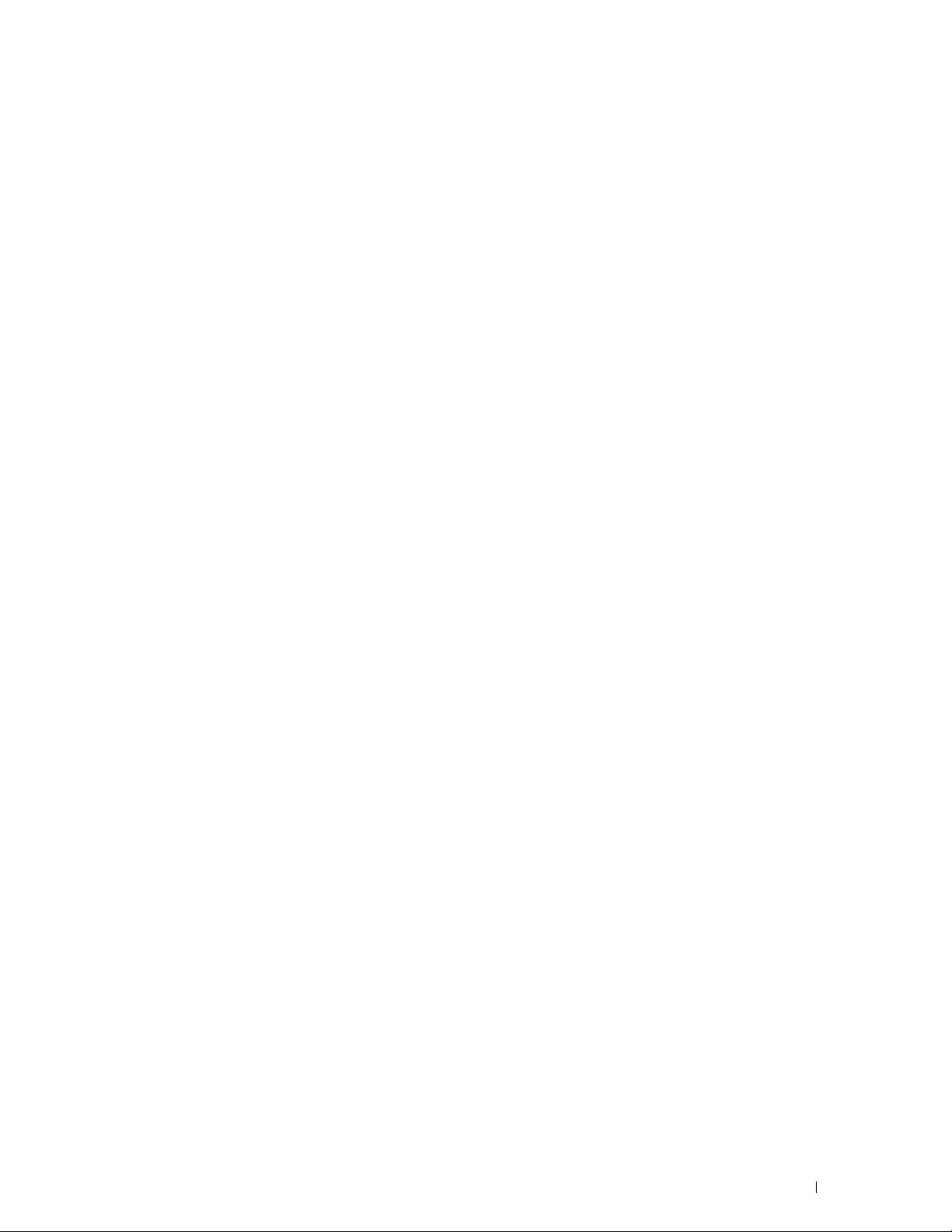
Atasco por alimentación múltiple del MPF
Ruido
. . . . . . . . . . . . . . . . . . . . . . . . . . . . . . . . . . . . . . . .
. . . . . . . . . . . . . . . . . .
542
543
Problemas de copia
Problemas de fax
Problemas de escaneo
Problemas con el certificado digital
Problemas con los accesorios opcionales instalados
Problemas con Wi-Fi Direct
Problemas con el controlador del escáner/utilidad de impresora
Otros problemas
Cómo ponerse en contacto con el servicio de asistencia técnica
. . . . . . . . . . . . . . . . . . . . . . . . . . . . . . . .
. . . . . . . . . . . . . . . . . . . . . . . . . . . . . . . . . .
. . . . . . . . . . . . . . . . . . . . . . . . . . . . . . .
. . . . . . . . . . . . . . . . . . . . . . . .
. . . . . . . . . . . . . .
. . . . . . . . . . . . . . . . . . . . . . . . . . . .
. . . . . . . .
. . . . . . . . . . . . . . . . . . . . . . . . . . . . . . . . . .
. . . . . . . .
543
544
546
548
549
550
550
550
551
Apéndice . . . . . . . . . . . . . . . . . . . . . . . . . . . . . . . . . . . 553
Apéndice . . . . . . . . . . . . . . . . . . . . . . . . . . . . . . . . . . . . . . . . . 555
Política de asistencia técnica de Dell™
Servicios en línea
. . . . . . . . . . . . . . . . . . . . . . . . . . . . . . .
. . . . . . . . . . . . . . . . . . . . . .
555
555
Garantía y política de devolución
Información de reciclado
. . . . . . . . . . . . . . . . . . . . . . . . . . .
Cómo ponerse en contacto con Dell
. . . . . . . . . . . . . . . . . . . . . . . . .
. . . . . . . . . . . . . . . . . . . . . . . .
555
555
555
Template Last Updated - 2/7/2007 Contenido
23
Page 24
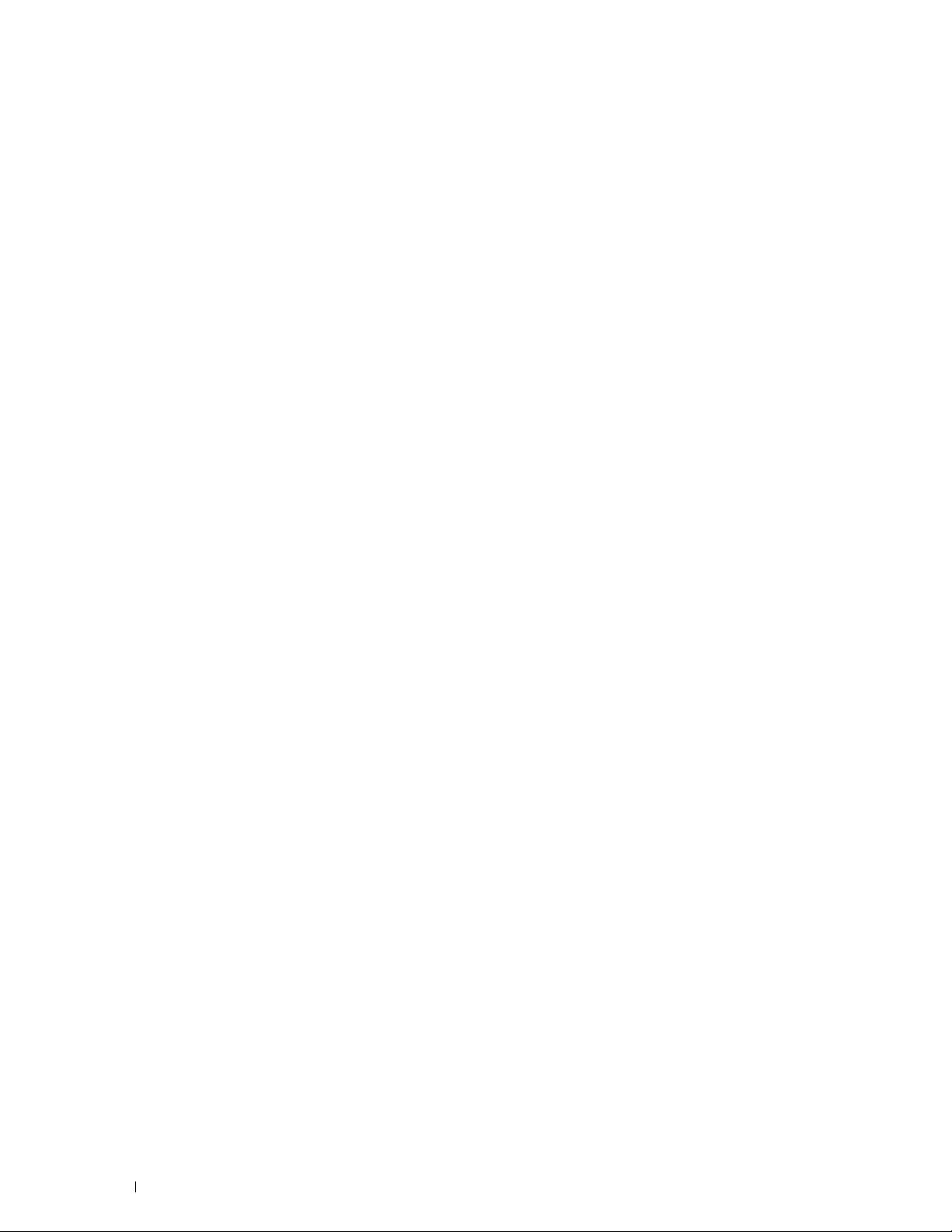
24
Contenido Template Last Updated - 2/7/2007
Page 25
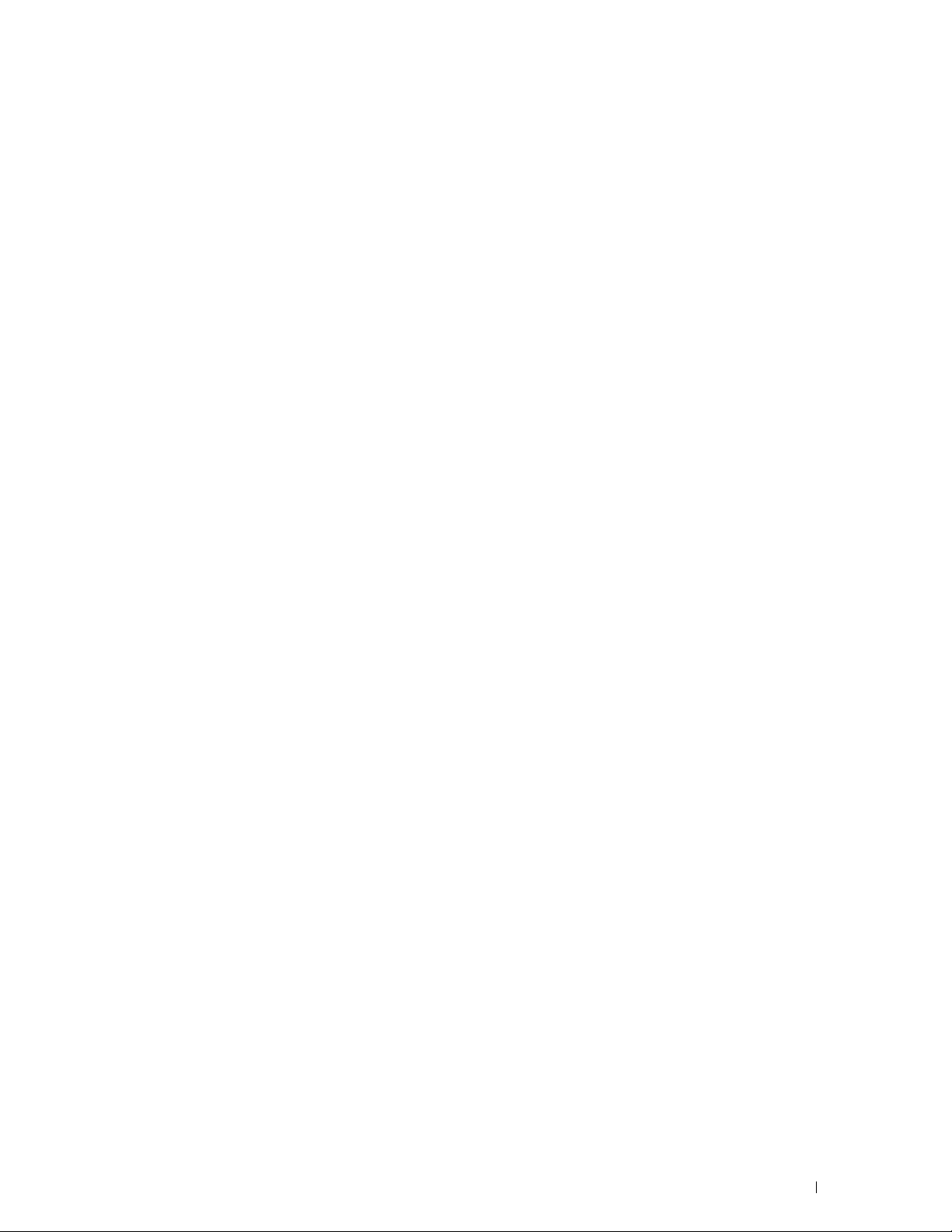
Información Preliminar
Notas, precauciones y advertencias............................................ 27
1 Dell™ Cloud Multifunction Printer | H815dw
Dell™ Smart Multifunction Printer | S2815dn
Guía del usuario .......................................................................... 31
2 Búsqueda de Información ......................................................... 33
3 Características del Producto .................................................... 35
4 Acerca de la impresora ............................................................. 39
25
Page 26
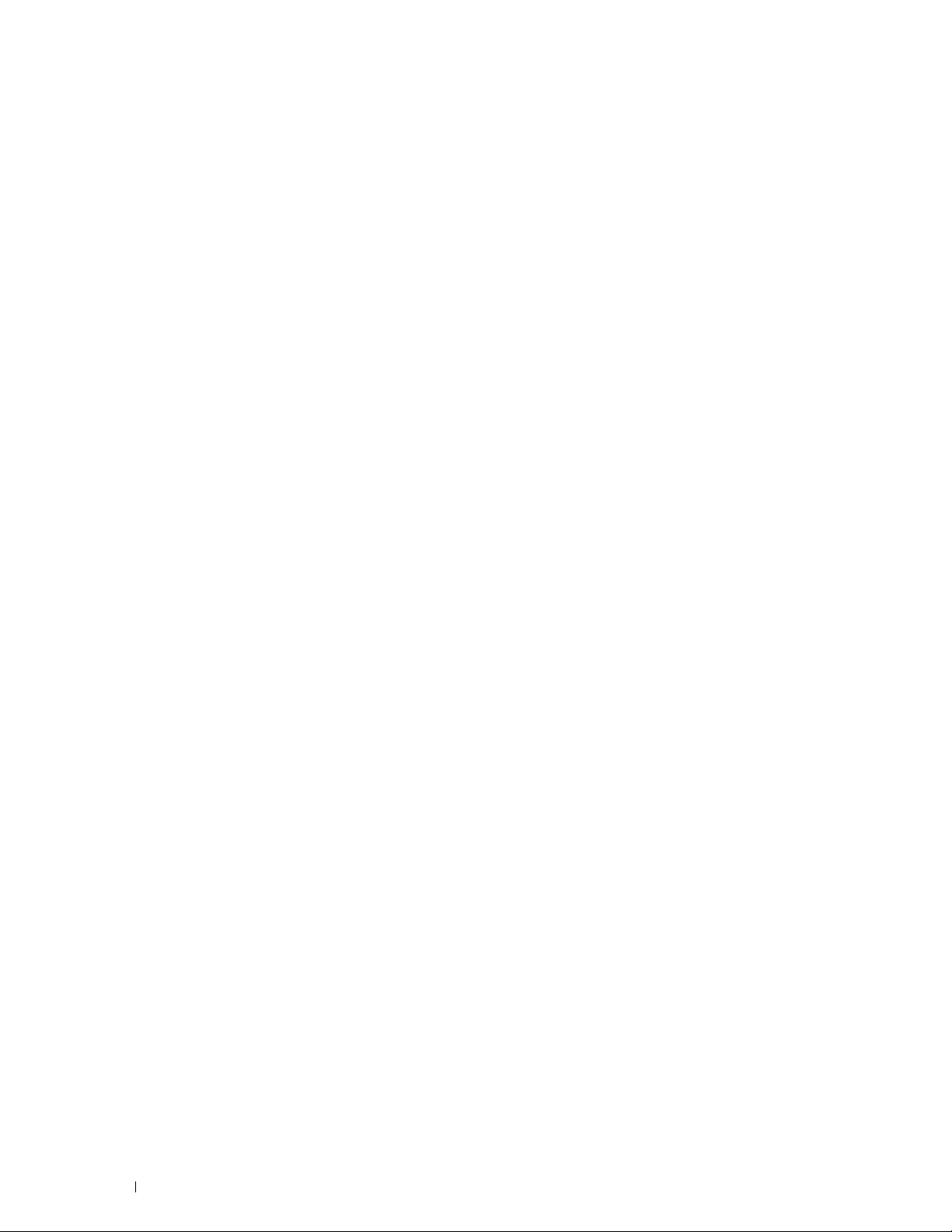
26
Page 27
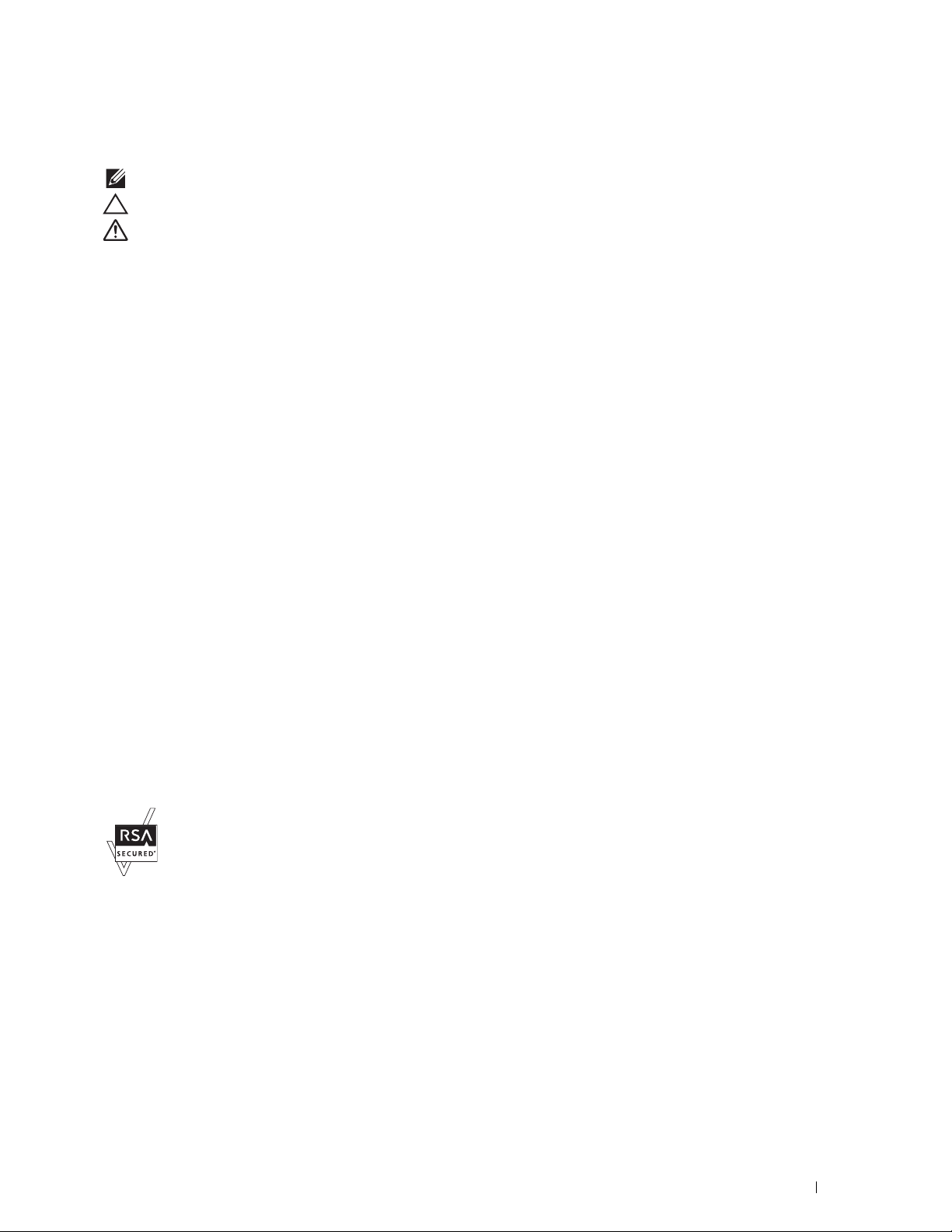
Notas, precauciones y advertencias
NOTA:
Una NOTA indica información importante que le ayudará a usar mejor la impresora.
PRECAUCIÓN:
ADVERTENCIA:
personales o incluso la muerte.
La información incluida en este documento está sujeta a cambios sin previo aviso.
© 2015 Dell Inc. Reservados todos los derechos.
Queda totalmente prohibido cualquier tipo de reproducción de este material sin el permiso por escrito de Dell Inc.
Las marcas comerciales utilizadas en este texto:
,
Windows Vista y Active Directory
Server
otros países;
AirPrint
Drive
Adobe Systems Incorporated en los EE. UU. y/u otros países;
Protected Setup
registradas de Red Hat. Inc. en los EE. UU. y otros países;
MIFARE
es una marca comercial registrada de Denso Wave Incorporated;
Box
de
BSAFE
Alliance.
Es posible que se utilicen otras marcas y nombres comerciales en este documento para hacer referencia a las entidades propietarias de dichas
marcas y nombres o a sus productos. Dell Inc. renuncia a cualquier interés de propiedad en las marcas comerciales y los nombres comerciales que
no sean los suyos propios.
Apple, Bonjour, Macintosh, Mac OS, y OS X
y el logotipo de
y
Google Play
es una marca comercial de NXP Semiconductors;
pueden ser, a título meramente ilustrativo, marcas comerciales, marcas de servicio o marcas comerciales registradas de Box, Inc.
son marcas comerciales o registradas de EMC Corporation en los EE. UU y/u otros países;
Una PRECAUCIÓN indica un posible daño al hardware o pérdida de datos si no se siguen las instrucciones.
Una ADVERTENCIA indica la posibilidad de que el equipo resulte dañado o se produzcan lesiones
Dell
son marcas comerciales o marcas registradas de Microsoft Corporation en los Estados Unidos y/o en
AirPrint
son marcas comerciales o registradas de Google Inc.;
,
WPA
y
son marcas comerciales de Apple Inc.;
WPA2
son marcas comerciales de Wi-Fi Alliance;
y el logotipo de
son marcas comerciales de Apple Inc., registradas en los EE. UU. y en otros países.
SUSE
Thinxtream
DELL
son marcas comerciales de Dell Inc.;
Android, Google Chrome, Gmail, Google, Google Cloud Print, Google
Wi-Fi
es una marca comercial registrada de Novell, Inc., en los EE. UU. y otros países;
Adobe, PostScript
y
Wi-Fi directo
Red Hat
es una marca comercial de Thinxtream Technologies Pte. Ltd.;
Dropbox
es una marca comercial o registrada de Dropbox Inc.;
y
son marcas comerciales registradas de Wi-Fi Alliance;
y
Photoshop
Red Hat Enterprise Linux
Mopria
Microsoft, Windows, Windows
son marcas comerciales o registradas de
son marcas comerciales
es una marca comercial de Mopria
Box
y el logotipo
Wi-Fi
QR Code
RSA
y
Acerca de la licencia
XML Paper Specification (XPS)
licencia de propiedad intelectual de Microsoft pueden encontrarse en http://go.microsoft.com/fwlink/?LinkId=52369;
contiene software desarrollado por Eric Young (eay@mincom.oz.au);
derechos reservados. Este producto utiliza software AES publicado, suministrado por el Dr Brian Gladman bajo los términos de licencia BSD;
Profile (Little cms)
: Copyright (c) 1998-2004 Marti Maria.
Sobre RSA BSAFE
Esta impresora incluye el software criptográfico RSA® BSAFE® de EMC Corporation.
ICC Profile Header
Copyright (c) 1994-1996 SunSoft, Inc.
Rights Reserved
Permission is hereby granted, free of charge, to any person obtaining a copy of this software and associated documentation files (the "Software"),
to deal in the Software without restriction, including without limitation the rights to use, copy, modify, merge, publish distribute, sublicense,
and/or sell copies of the Software, and to permit persons to whom the Software is furnished to do so, subject to the following conditions:
The above copyright notice and this permission notice shall be included in all copies or substantial portions of the Software.
: Este producto puede incluir propiedad intelectual de Microsoft Corporation. Los términos y condiciones sobre la
DES
AES
: Copyright (c) 2003, Dr Brian Gladman, Worcester, UK. Todos los
: Este producto
ICC
Notas, precauciones y advertencias
27
Page 28
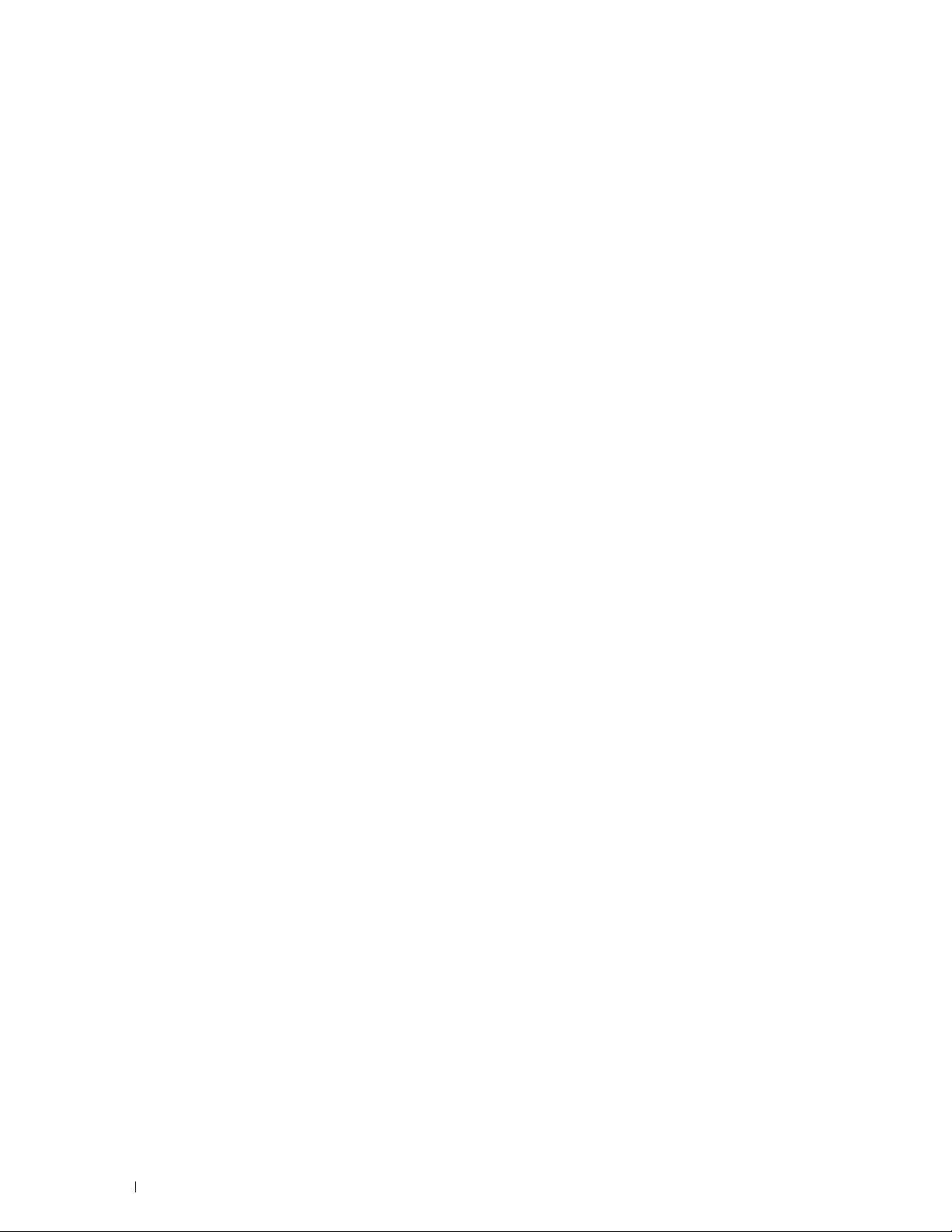
THE SOFTWARE IS PROVIDED "AS IS", WITHOUT WARRANTY OF ANY KIND, EXPRESS OR IMPLIED, INCLUDING BUT NOT
LIMITED TO THE WARRANTIES OF MERCHANTABILITY, FITNESS FOR A PARTICULAR PURPOSE AND NON-INFRINGEMENT. IN
NO EVENT SHALL SUNSOFT, INC. OR ITS PARENT COMPANY BE LIABLE FOR ANY CLAIM, DAMAGES OR OTHER LIABILITY,
WHETHER IN AN ACTION OF CONTRACT, TORT OR OTHERWISE, ARISING FROM, OUT OF OR IN CONNECTION WITH THE
SOFTWARE OR THE USE OR OTHER DEALINGS IN THE SOFTWARE.
Except as contained in this notice, the name of SunSoft, Inc. shall not be used in advertising or otherwise to promote the sale, use or other
dealings in this Software without written authorization from SunSoft Inc.
JPEG Library
Independent JPEG Group's free JPEG software
------------------------------------------This package contains C software to implement JPEG image encoding, decoding, and transcoding. JPEG is a standardized compression method
for full-color and gray-scale images.
The distributed programs provide conversion between JPEG "JFIF" format and image files in PBMPLUS PPM/PGM, GIF, BMP, and Targa file
formats. The core compression and decompression library can easily be reused in other programs, such as image viewers. The package is highly
portable C code; we have tested it on many machines ranging from PCs to Crays.
We are releasing this software for both noncommercial and commercial use. Companies are welcome to use it as the basis for JPEG-related
products. We do not ask a royalty, although we do ask for an acknowledgement in product literature (see the README file in the distribution for
details). We hope to make this software industrial-quality --- although, as with anything that's free, we offer no warranty and accept no liability.
For more information, contact jpeg-info@jpegclub.org.
Contents of this directory
------------------------------------------jpegsrc.vN.tar.gz contains source code, documentation, and test files for release N in Unix format.
jpegsrN.zip contains source code, documentation, and test files for release N in Windows format.
jpegaltui.vN.tar.gz contains source code for an alternate user interface for cjpeg/djpeg in Unix format.
jpegaltuiN.zip contains source code for an alternate user interface for cjpeg/djpeg in Windows format.
wallace.ps.gz is a PostScript file of Greg Wallace's introductory article about JPEG. This is an update of the article that appeared in the April 1991
Communications of the ACM.
jpeg.documents.gz tells where to obtain the JPEG standard and documents about JPEG-related file formats.
jfif.ps.gz is a PostScript file of the JFIF (JPEG File Interchange Format) format specification.
jfif.txt.gz is a plain text transcription of the JFIF specification; it's missing a figure, so use the PostScript version if you can.
TIFFTechNote2.txt.gz is a draft of the proposed revisions to TIFF 6.0's JPEG support.
pm.errata.gz is the errata list for the first printing of the textbook "JPEG Still Image Data Compression Standard" by Pennebaker and Mitchell.
jdosaobj.zip contains pre-assembled object files for JMEMDOSA.ASM. If you want to compile the IJG code for MS-DOS, but don't have an
assembler, these files may be helpful.
Math Library
Copyright (C) 1993 by Sun Microsystems, Inc. All rights reserved.
Developed at SunPro, a Sun Microsystems, Inc. business.
Permission to use, copy, modify, and distribute this software is freely granted, provided that this notice is preserved.
====================================================
copysignf.c: * Copyright (C) 1993 by Sun Microsystems, Inc. All rights reserved.
math_private.h: * Copyright (C) 1993 by Sun Microsystems, Inc. All rights reserved.
powf.c: * Copyright (C) 1993 by Sun Microsystems, Inc. All rights reserved.
scalbnf.c: * Copyright (C) 1993 by Sun Microsystems, Inc. All rights reserved.
28
Notas, precauciones y advertencias
Page 29
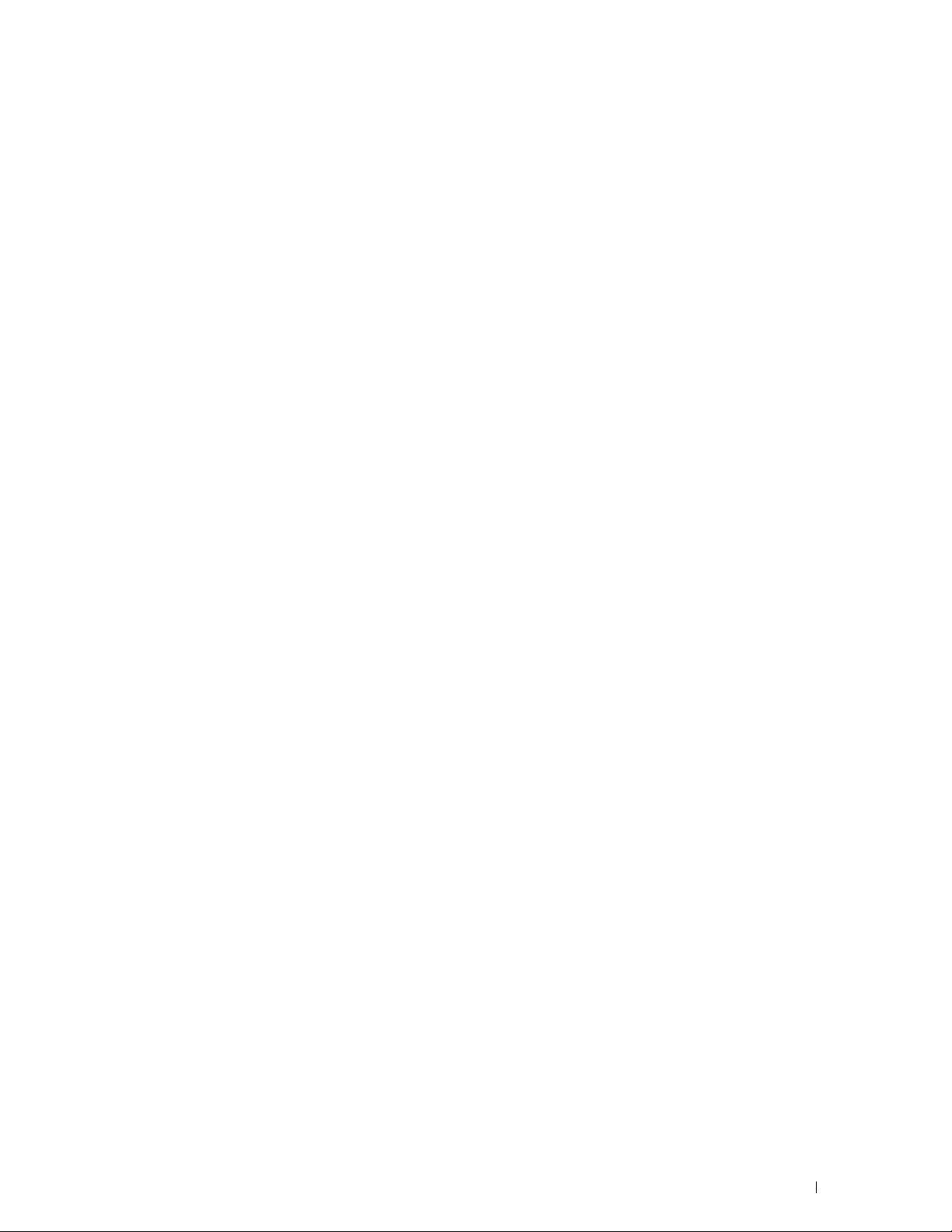
libtiff
Copyright (c) 1988-1997 Sam Leffler
Copyright (c) 1991-1997 Silicon Graphics, Inc.
Permission to use, copy, modify, distribute, and sell this software and its documentation for any purpose is hereby granted without fee, provided
that (i) the above copyright notices and this permission notice appear in all copies of the software and related documentation, and (ii) the names
of Sam Leffler and Silicon Graphics may not be used in any advertising or publicity relating to the software without the specific, prior written
permission of Sam Leffler and Silicon Graphics.
THE SOFTWARE IS PROVIDED "AS-IS" AND WITHOUT WARRANTY OF ANY KIND, EXPRESS, IMPLIED OR OTHERWISE,
INCLUDING WITHOUT LIMITATION, ANY WARRANTY OF MERCHANTABILITY OR FITNESS FOR A PARTICULAR PURPOSE.
IN NO EVENT SHALL SAM LEFFLER OR SILICON GRAPHICS BE LIABLE FOR ANY SPECIAL, INCIDENTAL, INDIRECT OR
CONSEQUENTIAL DAMAGES OF ANY KIND, OR ANY DAMAGES WHATSOEVER RESULTING FROM LOSS OF USE, DATA OR
PROFITS, WHETHER OR NOT ADVISED OF THE POSSIBILITY OF DAMAGE, AND ON ANY THEORY OF LIABILITY, ARISING OUT
OF OR IN CONNECTION WITH THE USE OR PERFORMANCE OF THIS SOFTWARE.
Zlib
zlib.h -- interface of the 'zlib' general purpose compression library version 1.2.8, April 28th, 2013
Copyright (C) 1995-2013 Jean-loup Gailly and Mark Adler
This software is provided 'as-is', without any express or implied warranty. In no event will the authors be held liable for any damages arising from
the use of this software.
Permission is granted to anyone to use this software for any purpose, including commercial applications, and to alter it and redistribute it freely,
subject to the following restrictions:
1. The origin of this software must not be misrepresented; you must not claim that you wrote the original software. If you use this software in a
product, an acknowledgment in the product documentation would be appreciated but is not required.
2. Altered source versions must be plainly marked as such, and must not be misrepresented as being the original software.
3. This notice may not be removed or altered from any source distribution.
Jean-loup Gailly Mark Adler
jloup@gzip.org madler@alumni.caltech.edu
____________________
DERECHOS RESTRINGIDOS DEL GOBIERNO DE ESTADOS UNIDOS
Este software y la documentación se suministran con DERECHOS RESTRINGIDOS. El uso, la copia o la divulgación por el gobierno está sujeto
a ciertas restricciones tal y como se expresa en el apartado (c)(1)(ii) de la cláusula sobre derechos de datos técnicos y de software informático del
DFARS 252.227-7013 y en las normas aplicables del FAR: Dell Inc., One Dell Way, Round Rock, Texas, 78682, USA.
Octubre 2015, Rev. A00
Notas, precauciones y advertencias
29
Page 30
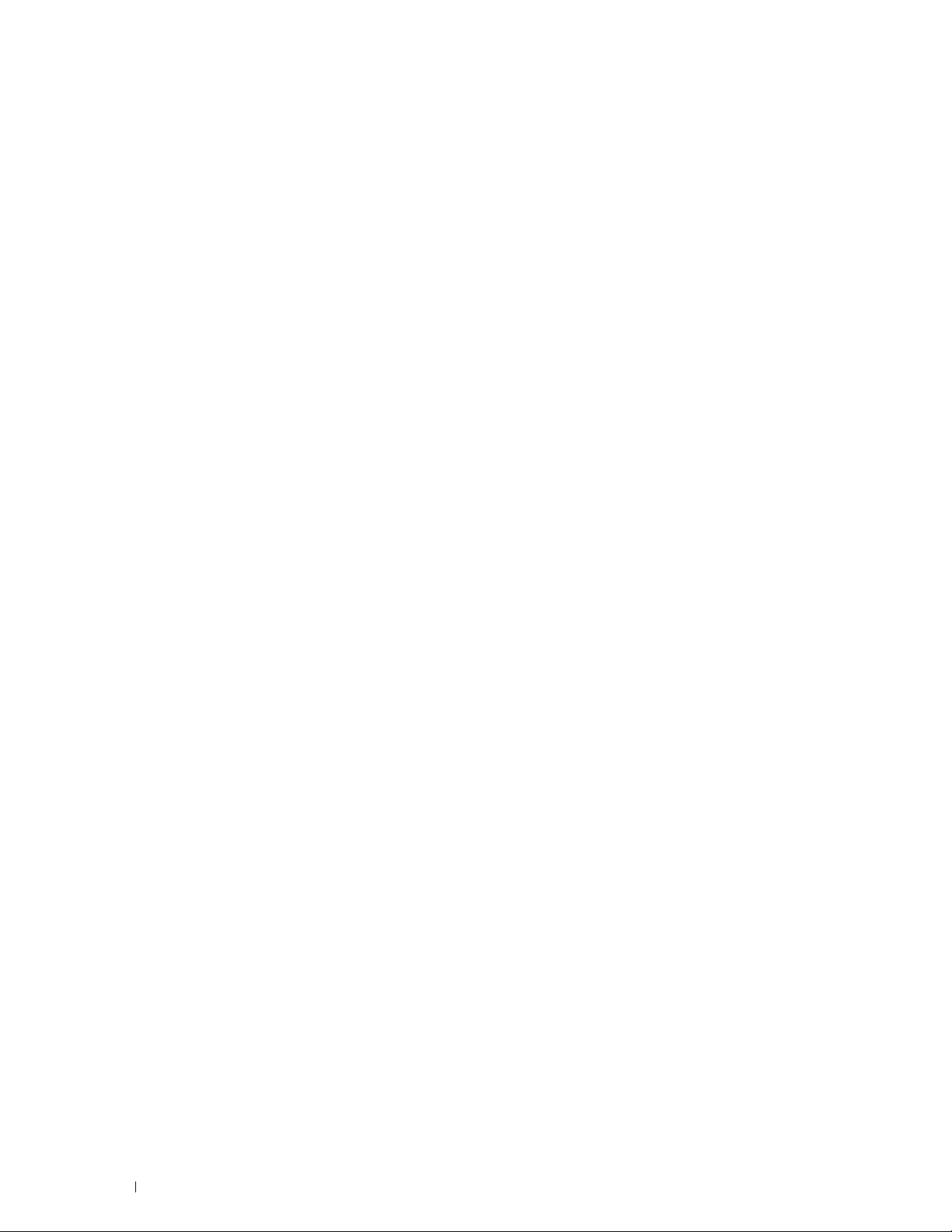
30
Notas, precauciones y advertencias
Page 31

1
Dell™ Cloud Multifunction Printer | H815dw Dell™ Smart Multifunction Printer | S2815dn Guía del usuario
Haga clic en los enlaces de la izquierda para obtener información sobre las funciones, las opciones y el
funcionamiento de la Dell Cloud Multifunction Printer | H815dw y Dell Smart Multifunction Printer | S2815dn.
Para obtener información sobre el resto de la documentación incluida con la impresora, consulte “Búsqueda de
Información”.
NOTA:
En este manual, a Dell Cloud Multifunction Printer | H815dw y Dell Smart Multifunction Printer | S2815dn se hace
referencia como la “impresora”.
NOTA:
Convenciones
A continuación se explica el significado de los símbolos y fuentes utilizados en este manual:
En este manual, los procedimientos para el ordenador se explican utilizando Microsoft® Windows® 7 a menos que se
indique lo contrario.
Texto e n negrita :
Texto en fuente
<>
“ ”
Courier New
• Nombres de botón de hardware del panel del operador.
• Nombres de pantalla en el panel táctil.
• Menús, comandos, ventanas o cuadros de diálogo mostrados en la pantalla del ordenador.
: • Menús y mensajes mostrados en el panel táctil.
• Caracteres introducidos desde el ordenador.
• Rutas de directorios.
: • Tecla del teclado del ordenador.
: • Indica la ruta a un elemento determinado de un procedimiento en el ordenador.
: • Referencias cruzadas de este manual.
• Caracteres introducidos desde el panel del operador.
• Mensajes mostrados en la pantalla del ordenador.
Dell™ Cloud Multifunction Printer | H815dw Dell™ Smart Multifunction Printer | S2815dn Guía del usuario
31
Page 32

32
Dell™ Cloud Multifunction Printer | H815dw Dell™ Smart Multifunction Printer | S2815dn Guía del usuario
Page 33

Búsqueda de Información
Service Tag
ABCD123
Express Service Code
01234567890
NOTA:
Las imágenes usadas en este manual corresponden a la Dell™ Cloud Multifunction Printer | H815dw, salvo que se
indique lo contrario.
¿Qué busca? Encuéntrelo aquí
• Controladores para la impresora
Guía del usuario
•
Disco
Software and Documentation
El disco
documentación y controladores para la impresora. Puede utilizar el disco
Software and Documentation
configuración y a la documentación.
Software and Documentation
2
contiene un vídeo de configuración,
para instalar los controladores o acceder al vídeo de
• Información sobre la configuración de la
impresora
• Información sobre el uso de la impresora
• Información de seguridad
• Información de garantía
• Express Service Code y Service Tag
Es posible que se incluyan archivos Readme (Léeme) en el disco
Documentation
técnicos en la impresora o material de referencia técnica avanzada para usuarios
expertos o técnicos.
Guía de configuración
Información importante
ADVERTENCIA:
Información importante
para proporcionar actualizaciones recientes sobre cambios
Lea y siga todas las instrucciones de seguridad de la
antes de configurar y utilizar la impresora.
Software and
• Controladores más recientes para la
• Documentación de la impresora
impresora
El Express Service Code y la Service Tag se encuentran dentro de la cubierta
anterior de la impresora.
Vaya a dell.com/support.
Búsqueda de Información
33
Page 34

¿Qué busca? Encuéntrelo aquí
• Respuestas a preguntas de servicio y
asistencia técnica
dell.com/support proporciona varias herramientas en línea, entre las que se
incluyen:
• Soluciones — consejos y sugerencias para solucionar problemas, artículos de
técnicos y cursos en línea
• Actualizaciones — información de actualización de componentes, como los
controladores de la impresora
• Atención al cliente — información de contacto, estado de pedidos, garantía e
información de reparación
• Descargas — controladores
• Manuales — documentación de la impresora y especificaciones del producto
Vaya a dell.com/support. Seleccione su región y proporcione la información
solicitada para acceder a las herramientas de ayuda y a la información.
34
Búsqueda de Información
Page 35

Características del Producto
Este capítulo describe las características del producto e indica sus enlaces.
3
Aplicación Dell Document Hub
Acceda a documentos, imágenes y contenido digital y
compártalos fácilmente con la aplicación Dell Document
Hub. Esta innovadora solución de colaboración conecta su
impresora y sus dispositivos con servicios de nube
populares y proporciona una forma segura y flexible de
colaborar desde virtualmente cualquier lugar. Con su
ordenador o dispositivo móvil, puede buscar un archivo en
varios servicios de nube simultáneamente para imprimir
documentos o bien puede escanear documentos
directamente a la nube desde la aplicación. Visite Windows
Store, Google Play™ store y App Store para descargar las
aplicaciones. Para obtener más información acerca del uso
de Dell Document Hub, consulte las preguntas frecuentes
en Dell.com/documenthub.
Dell Printer Hub
(Dell™ Cloud Multifunction Printer | H815dw solamente)
Dell Printer Hub es un programa que monitorea y notifica
el estado de la impresora y permite personalizar la
configuración de la impresora. El programa también le
notifica actualizaciones de firmware/software. Para un uso
cómodo, puede acceder a Dell Document Hub desde Dell
Printer Hub. Dell Printer Hub se incluye en el disco
Software and Documentation
controladores y software para la impresora. Para obtener
más información, abra el programa y haga clic en en la
parte superior derecha de la ventana principal para
consultar las preguntas más frecuentes.
y se instala con los manuales,
Dell Printer Management Tool
(Dell Smart Multifunction Printer | S2815dn solamente)
Dell Printer Management Tool es un programa que
monitorea y notifica el estado de la impresora y permite
personalizar la configuración de la impresora. El programa
también le notifica actualizaciones de firmware/software.
Dell Printer Management Tool se incluye en el disco
Software and Documentation
controladores y software para la impresora. Para obtener
más información, abra el programa y haga clic en en la
parte superior derecha de la ventana principal para
consultar las preguntas más frecuentes.
y se instala con los manuales,
Convertir y almacenar documentos con Dell Document Hub
(Dell Cloud Multifunction Printer | H815dw solamente)
Con Dell Document Hub puede escanear documentos
impresos y guardarlos directamente en su servicio de
almacenamiento en la nube preferido. También puede
convertir documentos impresos en contenido digital
editable antes de enviarlos al almacenamiento en la nube.
Características del Producto
35
Page 36

Imprimir con Dell Document Hub
(Dell Cloud Multifunction Printer | H815dw solamente)
Impresión desde una memoria USB (Impresión directa desde
USB)
Con Dell Document Hub puede ubicar e imprimir
fácilmente documentos guardados en el almacenamiento
en la nube. También puede buscar archivos en los distintos
servicios de almacenamiento en la nube de forma
simultánea.
Impresión con Web Services on Devices (WSD)
Cuando la impresora está conectada a un PC a través de
una red por medio de Web Services on Devices (WSD),
puede imprimir documentos desde el PC usando la
función de impresión de Web Services on Devices (WSD).
Envío de correos electrónicos con la imagen escaneada
(Escanear a email)
La función Imprimir desde USB le permite imprimir
archivos directamente desde una memoria USB sin
necesidad de iniciar el equipo y una aplicación.
Utilización de la Copia de ID (Copia de ID)
Puede copiar ambas caras de una tarjeta de ID en una
misma cara de una hoja y a su tamaño original al tocar
Copia de ID
Escaneado a un ordenador conectado con Web Services on
Devices (WSD)
en el panel táctil.
Si desea enviar datos escaneados por correo electrónico,
utilice la función Escanear a email. Puede enviar
directamente los datos escaneados como un archivo
adjunto del correo electrónico. Puede elegir las direcciones
de correo electrónico de destino desde la libreta de
direcciones en la impresora o el servidor. O, puede
introducir la dirección del panel de operador de la
impresora mediante el panel táctil.
36
Características del Producto
Cuando la impresora está conectada a un PC a través de
una red por medio de Web Services on Devices (WSD),
puede escanear y enviar imágenes a un PC usando la
función de escaneado a Web Services on Devices (WSD).
Page 37

Escaneado a PC o servidor a través de SMB/FTP
(Escanear a carpeta de red)
Escaneado a una memoria USB (Escanear a USB)
Puede transferir los datos escaneados a un PC o a un
servidor vía SMB o FTP sin software de servicio. Aunque es
necesario el registro previo del servidor FTP o PC destino
en la libreta de direcciones, ayuda a ahorrar tiempo.
Hacer Copias Desde el cristal del escáner
(EscaneardesdeCristal del Escáner)
Puede escanear las páginas de un libro o un folleto con el
cristal del escáner. Al escanear documentos usando el
cristal del escáner, colóquelos boca abajo.
Autenticación remota mediante servidor LDAP o Kerberos
(solo Dell Smart Multifunction Printer | S2815dn)
Con la función Escanear a USB, no se necesita un PC para
conectar la memoria USB. Puede especificar la memoria
USB insertada en el puerto de la impresora como una
ubicación de almacenamiento de datos cuando realice
escaneo de datos.
Hacer Copias Desde el DADF (Escanear desde DADF)
Puede escanear hojas de papel sueltas usando el
alimentador de documentos dúplex automático (DADF).
Cuando escanee documentos con el DADF, colóquelos
boca arriba.
Administración de los documentos con PaperPort
(solo Dell Smart Multifunction Printer | S2815dn)
Puede usar la autenticación de usuarios con el servidor
LDAP o Kerberos para controlar la conexión de los usuarios
a la impresora. Únicamente los usuarios que puedan
acceder al servidor especificado podrán conectarse a la
impresora.
Puede organizar, buscar y compartir su documento
escaneado mediante el software PaperPort que se
proporciona.
Características del Producto
37
Page 38

38
Características del Producto
Page 39

Acerca de la impresora
198
432
6 57
10
En este capítulo se proporciona una descripción general de la impresora.
NOTA:
Las imágenes usadas en este manual corresponden a la Dell™ Cloud Multifunction Printer | H815dw, salvo que se
indique lo contrario.
Vistas frontal y trasera
Vista frontal
4
1 Alimentador automático de documentos dúplex (DADF) 6 Cartucho de tambor
2 Alimentador multifunción (MPF) 7 Cubierta frontal
3 Bandeja 1 8 Puerto USB frontal
4 Alimentador de 550 hojas opcional (Bandeja2) 9 Panel del operador
5 Cartucho de tóner 10 Extensión de la bandeja de salida
Acerca de la impresora
NOTA:
Despliegue la extensión de la bandeja de salida para evitar que el papel impreso caiga de la impresora.
NOTA:
El panel del operador se puede girar hacia arriba hasta que se oiga un clic para facilitar la extracción del papel impreso
o del cartucho del tambor.
39
Page 40

Vista trasera
11
12
1
2
3
10
6
9
7
8
1 Interruptor principal 7 Conector de alimentación
2 Puerto Ethernet 8 Conducto
3 Puerto USB 9 Unidad de impresión a dos caras
4 Conector del teléfono 10 Unidad de transferencia
5 Conector de la pared 11 Unidad del fusor
6 Tap ón “az ul ” 12 Cubierta trasera
4
5
40
Acerca de la impresora
Page 41

Alimentador automático de documentos dúplex (DADF)
1
2
3
5
4
6
1 Cubierta del DADF 4 Tope de docum en to s
2 Guías de documentos 5 Bandeja del alimentador de documentos
3 Cristal del escáner 6 Rodillo de alimentación del DADF
NOTA:
Extraiga el tope de documentos para evitar que los documentos caigan de la impresora.
Acerca de la impresora
41
Page 42

Requisitos de espacio
100 mm/
3,94 pulg.
732 mm/
28,82 pulg.
400 mm/15,75 pulg.
438 mm/17,24 pulg.
600 mm/23,62 pulg.
400 mm/15,75 pulg.
439 mm/17,28 pulg.
100 mm/3,94 pulg.
Deje suficiente espacio para abrir las bandejas, las cubiertas y los accesorios opcionales, así como para permitir una
ventilación adecuada.
Panel del operador
Para obtener más información sobre el panel del operador, consulte “Acerca del panel del operador”.
42
Acerca de la impresora
Page 43

Accesorio opcional
Ranura de seguridad
Ranura de seguridad
Hay disponible un alimentador de 550 hojas opcional para la impresora.
Para instalar el alimentador de 550 hojas opcional, consulte las instrucciones de instalación que se proporcionan con
el alimentador de 550 hojas opcional.
Seguridad de la impresora
Para proteger la impresora frente a robo, podrá utilizar el candado Kensington opcional.
Coloque el candado Kensington en la ranura de seguridad de la impresora.
Para obtener más información, consulte las instrucciones de empleo suministradas con el candado Kensington.
Pedido de suministros
Si la impresora está conectada a red, podrá solicitar consumibles a Dell a través de Internet. Introduzca la dirección
IP de su impresora en el navegador de web, inicie la Dell Printer Configuration Web Tool y haga clic en la dirección
web que encontrará bajo Realice el pedido de Suministros en: para hacer un pedido de tóner u otros productos para
su impresora.
Si desea más detalles, consulte “Pedido de suministros”.
Acerca de la impresora
43
Page 44

44
Acerca de la impresora
Page 45

Configuración de la impresora (Instalación de la impresora)
5 Resumen de la configuración de la impresora ...................... 47
6 Instalación del accesorio opcional.......................................... 49
7 Conexión y configuración de la impresora............................. 59
8 Configuración de la dirección IP.............................................. 81
9 Carga del papel ........................................................................... 85
10 Instalación de controladores de impresora en ordenadores
®
Windows
11 Instalación de controladores de impresora en ordenadores
Macintosh .................................................................................. 103
12 Instalación de controladores de impresora en equipos Linux
(CUPS) ..............................................................................................107
.................................................................................... 89
45
Page 46

46
Page 47

Resumen de la configuración de la impresora
A continuación se indican los pasos necesarios para configurar la impresora.
Preparación del hardware
“Instalación del accesorio opcional”
“Encendido de la impresora”
Ajustes iniciales
“Configuración de los ajustes iniciales en el panel del operador”
Conexiones
“Conexión a un ordenador o red”
“Conexión a la línea telefónica”
Configuración de la
impresora
“Configuración de la impresora usando Dell Printer Easy Install (solo
Windows
“Instalación de controladores de impresora en ordenadores Windows
“Instalación de controladores de impresora en ordenadores Macintosh”
“Instalación de controladores de impresora en equipos Linux (CUPS)”
®
)”
®
”
5
Resumen de la configuración de la impresora
47
Page 48

48
Resumen de la configuración de la impresora
Page 49

Instalación del accesorio opcional
Este capítulo explica cómo instalar el alimentador de 550 hojas opcional (bandeja 2).
NOTA:
Las imágenes usadas en este manual corresponden a la Dell™ Cloud Multifunction Printer | H815dw, salvo que se
indique lo contrario.
Instalación del alimentador de 550 hojas opcional
ADVERTENCIA:
impresora, desenchufar el cable de alimentación y desconectar todos los cables de la parte trasera de la impresora antes de
llevar a cabo esta operación.
NOTA:
1
2
3
4
El disco Software and Documentation también contiene instrucciones en vídeo. En la ventana del menú principal de Dell
Printer Easy Install, haga clic en Vídeo de instalación.
Asegúrese que la impresora está apagada, y a continuación desconecte todos los cables de la parte posterior de la
impresora.
Retire la cinta y la bolsa donde están los tornillos.
NOTA:
Coloque el alimentador de 550 hojas opcional en el mismo lugar donde se encuentra la impresora.
Tire suavemente de la cubierta del MPF para abrirla.
Si va a instalar el alimentador de 550 hojas opcional tras configurar la impresora, asegúrese de apagar la
Guarde los tornillos, ya que los necesitará más tarde.
6
5
Sujete ambos lados del MPF y tire del MPF hasta extraerlo de la impresora.
Instalación del accesorio opcional
49
Page 50

6
Extraiga la bandeja 1 de la impresora unos 200 mm.
7
Agarre la bandeja 1 con ambas manos y extráigala de la impresora.
50
Instalación del accesorio opcional
Page 51

8
Levante la impresora y alinee las cinco patillas de guía del alimentador de 550 hojas opcional con los orificios de la
parte inferior de la impresora. Baje con cuidado la impresora para colocarla sobre el alimentador de 550 hojas
opcional.
ADVERTENCIA:
ADVERTENCIA:
Se necesitan dos personas para levantar la impresora.
Tenga cuidado de no pillarse los dedos al bajar la impresora sobre el alimentador de 550 hojas opcional.
9
Fije el alimentador de 550 hojas opcional a la impresora apretando los dos tornillos suministrados con el
alimentador, con una moneda u objeto similar.
Instalación del accesorio opcional
51
Page 52

10
Inserte la bandeja 1 en la impresora y empújela hacia dentro hasta que haga tope.
11
Inserte el MPF en la impresora, empújelo hacia dentro hasta que haga tope y cierre la cubierta del MPF.
12
Vuelva a conectar todos los cables en la parte trasera de la impresora y encienda la impresora.
NOTA:
La impresora detectará automáticamente la bandeja acoplada pero no detectará el tipo de papel.
13
Imprima el informe de configuración del sistema para confirmar que el alimentador de 550 hojas opcional se ha
instalado correctamente.
Para obtener información sobre cómo imprimir un informe de configuración del sistema, consulte “Informe/Lista”.
14
Confirme que la
Opciones de impresora
Bandeja 2 (Alimentador de 550 hojas)
.
aparece en el informe de configuración del sistema bajo
Si el alimentador no aparece, apague la impresora, desenchufe el cable de alimentación y vuelva a instalar el
alimentador de 550 hojas opcional.
15
Tras cargar papel en el alimentador de 550 hojas opcional, especifique el tipo de papel mediante el panel del
operador de la impresora.
a
Pulse el botón
b
Puntee la ficha
c
Puntee
d
Puntee
e
Puntee
f
Puntee hasta que aparezca el tipo de papel deseado y, a continuación, tóquelo.
Configuraciones de bandeja
Bandeja 2
Tipo
(Información)
Herramientas
.
.
.
y, a continuación, puntee
.
Administración de bandejas
.
52
Instalación del accesorio opcional
Page 53

g
Puntee
16
Si instaló el alimentador de 550 hojas opcional después de instalar el controlador de impresora, actualice el
Aceptar
.
controlador siguiendo las instrucciones correspondientes a cada sistema operativo. Si la impresora se encuentra en
una red, actualice el controlador para cada uno de los clientes.
Actualización del controlador para detectar el alimentador de 550 hojas
Cuando se utilice el controlador PCL
Windows® 10/
Windows
Microsoft
Windows
Windows
Windows
®
10 x64
®
Windows® 8/
®
8 x64/
®
8.1/
®
8.1 x64/
Windows Server
Windows Server
Windows
Windows
®
7/
®
7 x64/
Windows Server
Windows Vista
Windows Vista
®
2012/
®
2012 R2
®
2008 R2 x64
®
/
®
x64
1
Haga clic con el botón derecho en Inicio y, a continuación, haga clic en
Hardware y sonido Dispositivos e impresoras
2
Haga clic con el botón derecho en el icono de la
y, después, seleccione
3
Haga clic en la ficha
bidireccional
4
Seleccione
5
Haga clic en
6
Cierre el cuadro de diálogo
1
En la pantalla Escritorio, haga clic con el botón derecho en la esquina inferior izquierda de la
.
Obtener información desde la impresora
Aplicar
pantalla y, después, haga clic en
Windows Server
2
Haga clic con el botón derecho en el icono de la
y, después, seleccione
3
Haga clic en la ficha
bidireccional
4
Seleccione
5
Haga clic en
6
Cierre el cuadro de diálogo
1
Haga clic en
2
Haga clic con el botón derecho en el icono de la
.
Obtener información desde la impresora
Aplicar
IniciarDispositivos e impresoras
y, después, seleccione
3
Haga clic en la ficha
bidireccional
4
Seleccione
5
Haga clic en
6
Cierre el cuadro de diálogo
1
Haga clic en
2
Haga clic con el botón derecho en el icono de la
.
Obtener información desde la impresora
Aplicar
Inicio Panel de control Hardware y sonido Impresoras
y, después, seleccione
3
Haga clic en la ficha
bidireccional
4
Seleccione
5
Haga clic en
6
Cierre el cuadro de diálogo
.
Obtener información desde la impresora
Aplicar
Propiedades de impresora
Configuración
y, a continuación, seleccione
y, a continuación, haga clic en OK.
Dispositivos e impresoras
®
2012/Windows Server® 2012 R2)
Panel de control Hardware y sonido (Hardware
Propiedades de impresora
Configuración
y, a continuación, seleccione
y, a continuación, haga clic en OK.
Dispositivos e impresoras
Propiedades de impresora
Configuración
y, a continuación, seleccione
y, a continuación, haga clic en OK.
Dispositivos e impresoras
Propiedades
Configuración
.
y, a continuación, seleccione
y, a continuación, haga clic en OK.
Impresoras
.
.
Dell MFP H815dw
.
y, a continuación, haga clic en
.
Dispositivos e impresoras
Dell MFP H815dw
.
y, a continuación, haga clic en
.
.
Dell MFP H815dw
.
y, a continuación, haga clic en
.
Dell MFP H815dw
y, a continuación, haga clic en
Panel de contr ol
o la
Dell MFP S2815dn
Configuración
o la
Dell MFP S2815dn
Configuración
o la
Dell MFP S2815dn
Configuración
.
o la
Dell MFP S2815dn
Configuración
Aceptar
para
.
Aceptar
Aceptar
Aceptar
.
.
.
.
Instalación del accesorio opcional
53
Page 54

Windows Server® 2008/
Windows Server
Windows Server
Windows Server
®
2008 x64
®
2003/
®
2003 x64
1
Haga clic en
2
Haga clic con el botón derecho en el icono de la
y, después, seleccione
3
Haga clic en la ficha
bidireccional
4
Seleccione
5
Haga clic en
6
Cierre el cuadro de diálogo
1
Haga clic en
2
Haga clic con el botón derecho en el icono de la
y, después, seleccione
3
Haga clic en la ficha
bidireccional
4
Seleccione
5
Haga clic en
6
Cierre el cuadro de diálogo
Inicio Panel de control Impresoras
Propiedades
Configuración
.
y, a continuación, seleccione
.
Obtener información desde la impresora
Aplicar
y, a continuación, haga clic en OK.
Impresoras
Iniciar Impresoras y faxes
Propiedades
Configuración
.
.
.
y, a continuación, seleccione
.
Obtener información desde la impresora
Aplicar
y, a continuación, haga clic en OK.
Impresoras y faxes
.
Dell MFP H815dw
o la
Configuración
y, a continuación, haga clic en
Dell MFP H815dw
o la
Configuración
y, a continuación, haga clic en
.
Dell MFP S2815dn
Aceptar
Dell MFP S2815dn
Aceptar
Si la información no se actualiza automáticamente tras hacer clic en Obtener Información desde la Impresora, lleve
a cabo los pasos siguientes:
1
Haga clic en la ficha
2
Seleccione
3
Seleccione
4
Pulse en
5
Cierre el cuadro de diálogo
Configuración de la bandeja de papel
2 bandejas
Aceptar
Configuración
en el menú desplegable
.
Dispositivos e impresoras (Impresoras
y, a continuación, seleccione
en el cuadro de lista
Configuración de la bandeja de papel
Opciones instalables
Elementos
o
Impresoras y faxes
.
.
en
Configuración de
).
.
.
.
Cuando se utilice el controlador PS
Windows
Windows
Windows
Windows
Windows
Windows
Windows Server
Windows Server
®
10/
®
10 x64
®
8/
®
8 x64/
®
8.1/
®
8.1 x64/
®
2012/
®
2012 R2
1
Haga clic con el botón derecho en Inicio y, a continuación, haga clic en
Hardware y sonido Dispositivos e impresoras
2
Haga clic con el botón derecho en el icono de la
y, después, seleccione
3
Haga clic en la ficha
bidireccional
4
Seleccione
5
Haga clic en
6
Cierre el cuadro de diálogo
1
En la pantalla Escritorio, haga clic con el botón derecho en la esquina inferior izquierda de la
.
Obtener información desde la impresora
Aplicar
pantalla y, después, haga clic en
Windows Server
2
Haga clic con el botón derecho en el icono de la
y, después, seleccione
3
Haga clic en la ficha
bidireccional
4
Seleccione
5
Haga clic en
6
Cierre el cuadro de diálogo
.
Obtener información desde la impresora
Aplicar
Propiedades de impresora
Configuración
y, a continuación, seleccione
y, a continuación, haga clic en OK.
Dispositivos e impresoras
®
2012/Windows Server® 2012 R2)
Panel de control Hardware y sonido (Hardware
Propiedades de impresora
Configuración
y, a continuación, seleccione
y, a continuación, haga clic en OK.
Dispositivos e impresoras
.
Dell MFP H815dw
.
y, a continuación, haga clic en
.
Dispositivos e impresoras
Dell MFP H815dw
.
y, a continuación, haga clic en
.
Panel de contr ol
o la
Dell MFP S2815dn
Configuración
o la
Dell MFP S2815dn
Configuración
Aceptar
para
.
Aceptar
.
.
54
Instalación del accesorio opcional
Page 55

Windows® 7/
Windows
®
7 x64/
Windows Server
Windows Vista
Windows Vista
Windows Server
Windows Server
Windows Server
Windows Server
®
2008 R2 x64
®
/
®
x64
®
2008/
®
2008 x64
®
2003/
®
2003 x64
1
Haga clic en
2
Haga clic con el botón derecho en el icono de la
y, después, seleccione
3
Haga clic en la ficha
bidireccional
4
Seleccione
5
Haga clic en
6
Cierre el cuadro de diálogo
1
Haga clic en
2
Haga clic con el botón derecho en el icono de la
y, después, seleccione
3
Haga clic en la ficha
bidireccional
4
Seleccione
5
Haga clic en
6
Cierre el cuadro de diálogo
1
Haga clic en
2
Haga clic con el botón derecho en el icono de la
y, después, seleccione
3
Haga clic en la ficha
bidireccional
4
Seleccione
5
Haga clic en
6
Cierre el cuadro de diálogo
1
Haga clic en
2
Haga clic con el botón derecho en el icono de la
y, después, seleccione
3
Haga clic en la ficha
bidireccional
4
Seleccione
5
Haga clic en
6
Cierre el cuadro de diálogo
IniciarDispositivos e impresoras
Propiedades de impresora
Configuración
y, a continuación, seleccione
.
Obtener información desde la impresora
Aplicar
y, a continuación, haga clic en OK.
Dispositivos e impresoras
Inicio Panel de contr ol Hardware y sonido Impresoras
Propiedades
Configuración
.
y, a continuación, seleccione
.
Obtener información desde la impresora
Aplicar
y, a continuación, haga clic en OK.
Impresoras
.
Inicio Panel de contr ol Impresoras
Propiedades
Configuración
.
y, a continuación, seleccione
.
Obtener información desde la impresora
Aplicar
y, a continuación, haga clic en OK.
Impresoras
Iniciar Impresoras y faxes
Propiedades
Configuración
.
.
.
y, a continuación, seleccione
.
Obtener información desde la impresora
Aplicar
y, a continuación, haga clic en OK.
Impresoras y faxes
.
Dell MFP H815dw
o la
.
Configuración
y, a continuación, haga clic en
.
Dell MFP H815dw
o la
Configuración
y, a continuación, haga clic en
.
Dell MFP H815dw
o la
Configuración
y, a continuación, haga clic en
Dell MFP H815dw
o la
Configuración
y, a continuación, haga clic en
.
Dell MFP S2815dn
Aceptar
.
Dell MFP S2815dn
Aceptar
Dell MFP S2815dn
Aceptar
Dell MFP S2815dn
Aceptar
.
.
.
.
Si la información no se actualiza automáticamente tras hacer clic en Obtener Información desde la Impresora, lleve
a cabo los pasos siguientes:
1
Haga clic en la ficha
2
Seleccione
3
Seleccione
4
Pulse en
5
Cierre el cuadro de diálogo
OS X 10.9.x/OS X 10.10.x
Configuración de la bandeja de papel
2 bandejas
Aceptar
Configuración
en el menú desplegable
.
Dispositivos e impresoras (Impresoras
1
Seleccione
2
Seleccione la impresora en la lista
3
Seleccione
entonces, haga clic en
y, a continuación, seleccione
en el cuadro de lista
Configuración de la bandeja de papel
Impresoras y escáneres
Opciones
y seleccione las opciones que se han instalado en las impresoras y,
Aceptar
en
Impresoras
.
Opciones instalables
Elementos
o
Impresoras y faxes
Preferencias del sistema
y haga clic en
.
Instalación del accesorio opcional
.
en
Configuración de
).
.
Opciones y suministros
.
.
55
Page 56

Mac OS X 10.7.x/OS X 10.8.x
Mac OS X 10.5.x/Mac OS X 10.6.x
1
Seleccione
2
Seleccione la impresora en la lista
3
Seleccione
entonces, haga clic en
1
Seleccione
2
Seleccione la impresora en la lista
3
Seleccione
entonces, haga clic en
Imprimir y Escanear
Controlador
y seleccione las opciones que se han instalado en las impresoras y,
Aceptar
Imprimir y Fax
Controlador
y seleccione las opciones que se han instalado en las impresoras y,
Aceptar
Cuando se utilice el controlador XML Paper Specification (XPS)
NOTA:
El controlador XML Paper Specification (XPS) no es compatible con Windows Server® 2003 ni con Windows Server®
2003 x64.
®
Windows
Windows
Windows
Windows
Windows
Windows
10/
®
10 x64
®
8/
®
8 x64/
®
8.1/
®
8.1 x64/
Windows Server
Windows Server
®
Windows
Windows
7/
®
7 x64/
Windows Server
Windows Vista
Windows Vista
®
2012/
®
2012 R2
®
2008 R2 x64
®
/
®
x64
1
Haga clic con el botón derecho en Inicio y, a continuación, haga clic en
Hardware y sonido Dispositivos e impresoras
2
Haga clic con el botón derecho en el icono de la
y, después, seleccione
3
Haga clic en la ficha
desplegable
4
Haga clic en
5
Cierre el cuadro de diálogo
1
En la pantalla Escritorio, haga clic con el botón derecho en la esquina inferior izquierda de la
Bandeja 2
Aplicar
pantalla y, después, haga clic en
Windows Server
2
Haga clic con el botón derecho en el icono de la
y, después, seleccione
3
Haga clic en la ficha
desplegable
4
Haga clic en
5
Cierre el cuadro de diálogo
1
Haga clic en
2
Haga clic con el botón derecho en el icono de la
Bandeja 2
Aplicar
Inicio Dispositivos e impresoras
y, después, seleccione
3
Haga clic en la ficha
desplegable
4
Haga clic en
5
Cierre el cuadro de diálogo
1
Haga clic en
2
Haga clic con el botón derecho en el icono de la
Bandeja 2
Aplicar
Inicio Panel de contr ol Hardware y sonido Impresoras
y, después, seleccione
3
Haga clic en la ficha
desplegable
4
Haga clic en
5
Cierre el cuadro de diálogo
Bandeja 2
Aplicar
Propiedades de impresora
Configuración del dispositivo
.
y, a continuación, haga clic en OK.
®
2012/Windows Server® 2012 R2)
Propiedades de impresora
Configuración del dispositivo
.
y, a continuación, haga clic en OK.
Propiedades de impresora
Configuración del dispositivo
.
y, a continuación, haga clic en OK.
Propiedades
Configuración del dispositivo
.
y, a continuación, haga clic en OK.
en
Preferencias del sistema
Impresoras
y haga clic en
.
Opciones y suministros
.
en
Preferencias del sistema
Impresoras
y haga clic en
.
Opciones y suministros
.
.
Dell MFP H815dw
o la
.
Dispositivos e impresoras
y seleccione
.
Disponible
Panel de control Hardware y sonido (Hardware
Dispositivos e impresoras
Dell MFP H815dw
o la
.
Dispositivos e impresoras
y seleccione
.
Disponible
.
Dell MFP H815dw
o la
.
Dispositivos e impresoras
Dell MFP H815dw
y seleccione
.
Disponible
o la
.
Impresoras
y seleccione
.
Disponible
.
.
Panel de contr ol
Dell MFP S2815dn
en el menú
para
.
Dell MFP S2815dn
en el menú
Dell MFP S2815dn
en el menú
.
Dell MFP S2815dn
en el menú
56
Instalación del accesorio opcional
Page 57

Windows Server® 2008/
Windows Server
®
2008 x64
1
Haga clic en
2
Haga clic con el botón derecho en el icono de la
y, después, seleccione
3
Haga clic en la ficha
desplegable
4
Haga clic en
5
Cierre el cuadro de diálogo
Inicio Panel de contr ol Impresoras
Propiedades
.
Configuración del dispositivo
Bandeja 2
Aplicar
.
y, a continuación, haga clic en OK.
Impresoras
.
.
Dell MFP H815dw
y seleccione
Disponible
o la
Dell MFP S2815dn
en el menú
Instalación del accesorio opcional
57
Page 58

58
Instalación del accesorio opcional
Page 59

7
1
2
3
4
Conexión y configuración de la impresora
Para conectar su impresora a un ordenador o dispositivo, se deben cumplir las siguientes especificaciones para cada
tipo de conexión:
Tipo de conexión Especificaciones de conexión
Inalámbrica IEEE 802.11b/802.11g/802.11n (solo Dell™ Cloud Multifunction Printer | H815dw)
Ethernet 10 Base-T/100 Base-TX/1000 Base-T
USB USB 2.0
Conector del Teléfono RJ11
Conector de pared RJ11
NOTA:
Las imágenes usadas en este manual corresponden a la Dell Cloud Multifunction Printer | H815dw, salvo que se indique
lo contrario.
1 Puerto Ethernet
2 Puerto USB
3 Conector del Teléfono
4 Conector de pared
Conexión y configuración de la impresora
59
Page 60

Encendido de la impresora
ADVERTENCIA:
ADVERTENCIA:
NOTA:
El disco Software and Documentation también contiene instrucciones en vídeo. En la ventana del menú principal de Dell
Printer Easy Install, haga clic en Vídeo de instalación.
1
Conecte el cable de alimentación al conector de alimentación en la parte posterior de la impresora, y luego a una
fuente de alimentación.
No use cables alargadores ni regletas.
La impresora no deberá enchufarse a un Sistema de alimentación ininterrumpida (SAI).
2
Encienda la impresora.
Configuración de los ajustes iniciales en el panel del operador
Debe configurar el idioma de la impresora, país, fecha y hora del reloj, y configuración del fax al encender la
impresora por primera vez.
Cuando encienda la impresora, aparecerá la pantalla del asistente en el panel táctil para realizar la configuración
inicial. Siga los siguientes pasos para definir la configuración inicial.
NOTA:
Si no comienza con la configuración de los ajustes iniciales, la impresora se reinicia automáticamente a los 3 minutos y
aparece la pantalla Página principal en el panel táctil. Después de esto, puede realizar la siguiente configuración inicial
habilitando el
necesario.
Para obtener más información sobre cómo el panel del operador, consulte
Si desea obtener más información acerca de
Configuration Web Tool
1
Aparece la pantalla
a
Toque hasta que aparezca el idioma deseado y tóquelo.
English
Français
Asistente de encendido
”
.
Seleccione su idioma
.
en el panel táctil o la herramienta Dell Printer Configuration Web Tool si es
“Panel del operador”.
Dell Printer Configuration Web Tool
, consulte “Dell™ Printer
60
Conexión y configuración de la impresora
Page 61

Italiano
Deutsch
Español
Dansk
Nederlands
Norsk
Svenska
b
Puntee
2
Aparece la pantalla
a
To qu e
b
Toque hasta que aparezca la región geográfica deseada y tóquela.
c
Toque hasta que aparezca la zona horaria deseada y tóquela.
Región geográfica Zona horaria
África (UTC) Accra, Bamako, Dakar, Nouakchott
Siguiente
.
Fecha y hora
Zona horaria
(UTC) Casablanca
(UTC +01:00) Argel, Douala, Libreville, Luanda
(UTC +01:00) Túnez
(UTC +01:00) Windhoek
(UTC +02:00) El Cairo
(UTC +02:00) Harare, Johannesburgo, Kinshasa, Trípoli
(UTC +03:00) Adís Abeba, Jartum, Mogadiscio, Nairobi
.
.
Conexión y configuración de la impresora
61
Page 62

Región geográfica Zona horaria
América (UTC -10:00) Adak
(UTC -09:00) Alaska
(UTC -08:00) Hora del Pacífico (EE. UU. y Canadá)
(UTC -08:00) Tijuana
(UTC -07:00) Arizona, Dawson Creek, Sonora
(UTC -07:00) Chihuahua, Mazatlán
(UTC -07:00) Hora de las Montañas Rocosas (EE. UU. y Canadá)
(UTC -06:00) Cancún, Ciudad de México, Monterrey
(UTC -06:00) América Central
(UTC -06:00) Hora central (EE. UU. y Canadá)
(UTC -06:00) Saskatchewan
(UTC -05:00) Atikokan, Resolute
(UTC -05:00) Bogotá, Lima, Panamá, Quito
(UTC -05:00) Islas Caimán, Jamaica, Puerto Príncipe
(UTC -05:00) Hora del Este (EE. UU. y Canadá)
(UTC -05:00) Grand Turk
(UTC -05:00) La Habana
(UTC -04:30) Caracas
(UTC -04:00) Asunción
(UTC -04:00) Hora del Atlántico (Canadá)
(UTC -04:00) Blanc-Sablon
(UTC -04:00) Islas del Caribe
(UTC -04:00) Cuiaba
(UTC -04:00) Georgetown, La Paz, Manaos
(UTC -04:00) Thule
(UTC -03:30) San Juan
(UTC -03:00) Brasilia, Cayena, Paramaribo
(UTC -03:00) Buenos Aires
(UTC -03:00) Groenlandia
(UTC -03:00) Miquelón
(UTC -03:00) Montevideo
(UTC -02:00) Noronha
Antártica (UTC -04:00) Archipiélago Palmer, Santiago
(UTC -03:00) Rothera
(UTC +03:00) Syowa
(UTC +06:00) Mawson, Vostok
(UTC +07:00) Davis
(UTC +08:00) Casey
(UTC +10:00) Dumont d'Urville
(UTC +12:00) McMurdo
62
Conexión y configuración de la impresora
Page 63

Región geográfica Zona horaria
Asia (UTC +02:00) Ammán
(UTC +02:00) Beirut
(UTC +02:00) Damasco
(UTC +02:00) Jerusalén
(UTC +02:00) Nicosia
(UTC +02:00) Palestina
(UTC +03:00) Aden, Bagdad, Qatar, Riad
(UTC +03:30) Teherán
(UTC +04:00) Bakú
(UTC +04:00) Dubái, Mascate, Tiflis
(UTC +04:00) Ereván
(UTC +04:30) Kabul
(UTC +05:00) Aqtau, Aqtobe, Asjabad, Samarcanda
(UTC +05:00) Ekaterimburgo
(UTC +05:00) Karachi
(UTC +05:30) Colombo, Calcuta
(UTC +05:45) Katmandú
(UTC +06:00) Almaty, Biskek, Dacca, Thimphu
(UTC +06:00) Novosibirsk, Omsk
(UTC +06:30) Yangón (Rangún)
(UTC +07:00) Bangkok, Ho Chi Minh, Hovd, Yakarta
(UTC +07:00) Krasnoyarsk
(UTC +08:00) Chongqing, Hong Kong, Shanghái
(UTC +08:00) Irkutsk
(UTC +08:00) Kuala Lumpur, Makassar, Manila, Singapur
(UTC +08:00) Taipéi
(UTC +08:00) Ulán Bator
(UTC +09:00) Dili, Jayapura
(UTC +09:00) Pyongyang
(UTC +09:00) Seúl
(UTC +09:00) Tokio
(UTC +09:00) Yakutsk
(UTC +10:00) Sakhalin, Vladivostok
(UTC +11:00) Macadán
(UTC +12:00) Anadyr, Kamchatka
Océano Atlántico (UTC -04:00) Bermudas
(UTC -04:00) Stanley
(UTC -02:00) Isla Georgia del Sur
(UTC -01:00) Azores, Scoresbysund
(UTC -01:00) Cabo Verde
(UTC) Reikiavik
Conexión y configuración de la impresora
63
Page 64

Región geográfica Zona horaria
Australia (UTC +08:00) Perth
(UTC +08:45) Eucla
(UTC +09:30) Adelaida
(UTC +09:30) Darwin
(UTC +10:00) Brisbane, Lindeman
(UTC +10:00) Hobart, Melburne, Sídney
(UTC +10:30) Isla Lord Howe
Europa (UTC) Dublín, Edimburgo, Lisboa, Londres
(UTC +01:00) Ámsterdam, Berlín, Roma, Estocolmo, Viena
(UTC +01:00) Belgrado, Bratislava, Budapest, Praga
(UTC +01:00) Bruselas, Copenhague, Madrid, París
(UTC +01:00) Sarajevo, Skopie, Varsovia, Zagreb
(UTC +02:00) Atenas, Bucarest, Estambul
(UTC +02:00) Helsinki, Kiev, Riga, Sofía
(UTC +02:00) Kaliningrad, Minsk
(UTC +03:00) Moscú
(UTC +04:00) Samara
Océano Índico (UTC +03:00) Antananarivo, Islas Comoro, Mayotte
(UTC +04:00) Mahé, Reunión
(UTC +04:00) Mauricio
(UTC +05:00) Kerguelen, Maldivas
(UTC +06:00) Chagos
(UTC +06:30) Islas Cocos
(UTC +07:00) Isla Christmas
Océano Pacífico (UTC -11:00) Isla Midway, Niue, Samoa
(UTC -10:00) Islas Cook, Hawái, Tahití
(UTC -09:30) Islas Marquesas
(UTC -09:00) Islas Gambier
(UTC -08:00) Islas Pitcairn
(UTC -06:00) Isla de Pascua
(UTC -06:00) Islas Galápagos
(UTC +09:00) Palaos
(UTC +10:00) Guam, Port Moresby, Saipan
(UTC +11:00) Efate, Guadalcanal, Kosrae
(UTC +11:30) Isla Norfolk
(UTC +12:00) Auckland
(UTC +12:00) Fiyi, Islas Marshall
(UTC +12:45) Chatham
(UTC +13:00) Tongatapu
(UTC +14:00) Kiritimati
64
Conexión y configuración de la impresora
Page 65

d
Puntee
e
To qu e
f
Seleccione un formato de fecha en el menú que se muestra al seleccionar
AAAA/MM/DD
DD/MM/AAAA
MM/DD/AAAA
g
Tras tocar la casilla situada bajo
Aceptar
Fecha
.
.
Repita este paso para introducir el valor deseado para
h
Puntee
i
To qu e
j
Seleccione el formato de hora entre
k
Tras tocar la casilla bajo
Aceptar
Hora
.
.
introducir el valor deseado para
l
Puntee
m
Puntee
3
Aparece la pantalla
Aceptar
.
Siguiente
Fax (¿Desea configurar el fax ahora?)
Para configurar el fax, seleccione
configuración, seleccione
Año
, toque - o + o use el teclado numérico para introducir el valor deseado.
12 horas
Hora
, use el teclado numérico para introducir el valor deseado. Repita este paso para
Minuto
.
.
Sí, configurar el fax
No, lo haré después
Mes
y
Día
.
o
24 horas
. Si selecciona
.
y siga el procedimiento siguiente. Para finalizar la
y continúe en el paso 4.
Formato
12 horas
.
, seleccione AM o PM.
a
Introduzca el número de fax de la impresora con el teclado numérico.
b
To qu e
País
.
c
Toque hasta que aparezca el país deseado y tóquelo.
El tamaño de papel predeterminado se establece automáticamente cuando selecciona un país.
Australia A4
Austria A4
Bélgica A4
Canadá Carta
Colombia Carta
Dinamarca A4
Francia A4
Alemania A4
*
Grecia
*
Islandia
Irlanda A4
Italia A4
*
Japón
Luxemburgo A4
Malasia A4
México Carta
Países Bajos A4
A4
A4
A4
Conexión y configuración de la impresora
65
Page 66

Nueva Zelanda A4
Noruega A4
*
Polonia
*
Portugal
*
Puntee
*
Siguiente
Aceptar
.
Configuración finalizada (La configuración ha finalizado)
.
Arabia Saudí
Singapore A4
Sudáfrica A4
España A4
Suecia A4
Suiza A4
Tailan di a A4
Turquía
Reino Unido A4
Estados Unidos Carta
Desconocido Carta
*
Disponible solo en Dell Smart Multifunction Printer | S2815dn.
d
4
Aparece la pantalla
5
Puntee
A4
A4
A4
A4
La impresora se reinicia automáticamente tras tocar
OK
.
.
66
Conexión y configuración de la impresora
Page 67

Conexión a un ordenador o red
1
1
NOTA:
El disco Software and Documentation también contiene instrucciones en vídeo. En la ventana del menú principal de Dell
Printer Easy Install, haga clic en Vídeo de instalación.
NOTA:
Antes de realizar las conexiones, asegúrese de apagar la impresora.
Conexión a un ordenador usando el cable USB (Conexión directa)
Una impresora local es una impresora que se conecta directamente al ordenador mediante el cable USB. Si la
impresora está conectada a una red y no al PC, omita esta sección y vaya a “Conexión a una red usando el cable
Ethernet”.
1
Conecte el conector USB más pequeño al puerto USB de la parte trasera de la impresora.
1 Puerto USB
NOTA:
Haga coincidir el símbolo USB del cable con el símbolo USB de la impresora.
2
Conecte el otro extremo del cable en un puerto USB del ordenador.
PRECAUCIÓN:
No conecte el cable USB de la impresora a un puerto USB del teclado.
Conexión y configuración de la impresora
67
Page 68

Conexión a una red usando el cable Ethernet
1
1
1
Conecte el cable Ethernet.
1 Puerto Ethernet
Para conectar la impresora a la red, conecte un extremo del cable Ethernet al puerto Ethernet en la parte posterior de
la impresora, y el otro extremo a una interconexión o un concentrador LAN.
Conexión a una red inalámbrica
NOTA:
La función de conexión a una red inalámbrica solo está disponible en la Dell Cloud Multifunction Printer | H815dw.
Puede conectar la Dell Cloud Multifunction Printer | H815dw a una red inalámbrica usando la función de red
inalámbrica integrada.
Para obtener información sobre la configuración de la conexión inalámbrica, consulte “Configuración de los ajustes
inalámbricos”.
NOTA:
Para utilizar la Dell Cloud Multifunction Printer | H815dw con la conexión inalámbrica, asegúrese de desconectar el
cable Ethernet y el cable USB.
Conexión a la línea telefónica
PRECAUCIÓN:
Para utilizar una conexión DSL, debe utilizarse un filtro de DSL adecuado. Contacte con su proveedor de servicios para el filtro
de DSL.
NOTA:
El disco Software and Documentation también contiene instrucciones en vídeo. En la ventana del menú principal de Dell
Printer Easy Install, haga clic en Vídeo de instalación.
No conecte la impresora directamente a una línea de abonado digital (DSL). Esto podría dañar la impresora.
68
Conexión y configuración de la impresora
Page 69

1
Conector de pared
A la toma de la pared
Conector del Teléfono
Enchufe “Azul”
Conector del Teléfono
A un teléfono o contestador
automático externo
Conecte un extremo del cable de línea telefónica en el enchufe de la pared y el otro extremo a una toma de
corriente adecuada.
2
Si el tapón “azul” está colocado en el conector del teléfono, quítelo.
3
Para conectar un teléfono y/o contestador automático a la impresora, conecte el cable del teléfono o del
contestador automático al conector del teléfono ( ).
Si la comunicación telefónica es de tipo en serie en su país (como Alemania, Suecia, Dinamarca, Austria, Bélgica,
Italia, Francia y Suiza), y posee un terminador “Amarillo”, inserte el terminador “amarillo” en el conector del
teléfono( ).
Conexión y configuración de la impresora
69
Page 70

Configuración de la impresora usando Dell Printer Easy Install (solo
Conector del Teléfono
Terminador “Amarillo”
®
Windows
NOTA:
controladores de impresora en ordenadores Macintosh” o “Instalación de controladores de impresora en equipos Linux
(CUPS)” respectivamente.
Configuración básica
Para configurar la impresora, puede utilizar el programa Dell Printer Easy Install instalado en un ordenador que
funcione con un sistema operativo Microsoft
El programa empieza buscando la impresora y detecta cómo está conectada al ordenador. A partir de esta
información, el programa intenta configurar automáticamente la impresora y también instalar los controladores y el
software en el ordenador.
Antes de empezar con esta configuración básica, asegúrese de que la impresora esté apagada y compruebe que los
cables conectados se ajustan a estas indicaciones:
Para configurar Dell Cloud Multifunction Printer | H815dw como impresora inalámbrica
1
Desconecte el cable Ethernet y el cable USB de la impresora.
2
Asegúrese de que el ordenador que utilice para la configuración de la impresora esté conectado a una red
inalámbrica conocida (2,4 GHz).
Tras completar la configuración, la impresora se conectará a la misma red inalámbrica a la que está conectada el
ordenador de configuración.
)
Para configurar la impresora si está conectada a ordenadores Macintosh o Linux, consulte “Instalación de
®
Windows®.
Para configurar la impresora como una impresora de red (con cable)
1
Conecte el cable Ethernet a la impresora.
Para configurar la impresora como una impresora USB
1
Conecte el cable USB a la impresora.
NOTA:
H815dw como impresora USB en la configuración básica. En este caso, configure la impresora siguiendo los pasos indicados en
“Configuración de la impresora con otro método de conexión”.
NOTA:
impresora inalámbrica en la configuración básica. En este caso, configure la impresora manualmente siguiendo los pasos
indicados en “Configuración de la impresora con otro método de conexión”.
70
Cuando hay una conexión de red inalámbrica disponible, no es posible configurar la Dell Cloud Multifunction Printer |
En Windows Vista®, no es posible configurar la Dell Cloud Multifunction Printer | H815dw automáticamente como
Conexión y configuración de la impresora
Page 71

1
Encienda la impresora.
2
Introduzca el disco
El programa
NOTA:
Si el programa Dell Printer Easy Install no se inicia automáticamente, siga el procedimiento que se indica a
continuación.
En Windows Server® 2008 y Windows Server® 2008 R2
Haga clic en
diálogo Ejecutar y, a continuación, haga clic en
En Windows Vista
Haga clic en
D:\setup.exe
Aceptar
en
En Windows
Apunte a la esquina superior o inferior derecha de la pantalla y haga clic en
búsqueda, haga clic en
Escriba
D:\setup.exe
En Windows® 10
Haga clic con el botón derecho en el botón Inicio y, a continuación, haga clic en
(donde D es la letra de la unidad óptica) y, a continuación, haga clic en
3
Espere hasta que la pantalla cambie o haga clic en
Software and Documentation
Dell Printer Easy Install
Inicio Ejecutar
®
y Windows® 7
Iniciar
.
®
8, Windows® 8.1, Windows Server® 2012 y Windows Server® 2012 R2
Todos los programas
(la letra D corresponde a la unidad óptica) en el cuadro de diálogo Ejecutar y, a continuación, haga clic
Aplicaciones
(donde D es la letra de unidad del disco óptico) y, después, haga clic en
se inicia automáticamente.
, escriba
D:\setup.exe
(solo en Windows® 8 y Windows Server® 2012) y, después, haga clic en
Siga las instrucciones que aparecen en la pantalla.
suministrado con la impresora en su ordenador.
(donde D es la letra de la unidad óptica) en el cuadro de
Aceptar
.
Accesorios
Siguiente
Ejecutar
.
, escriba
Buscar Escriba
Ejecutar Escriba
Aceptar
.
Ejecutar
en el cuadro de
Ejecutar
Aceptar
.
D:\setup.exe
4
Haga clic en
5
Expulse el disco
Finalizar
para cerrar el asistente cuando aparezca la pantalla
Software and Documentation
¡Lista para imprimir!
.
.
Si el menú principal de Dell Printer Easy Install aparece sin iniciar o completar la configuración básica
Vaya al paso 4 de “Configuración de la impresora con otro método de conexión” y configure la impresora
manualmente siguiendo las instrucciones en pantalla.
Conexión y configuración de la impresora
71
Page 72

Configuración de la impresora con otro método de conexión
Puede configurar la impresora especificando un método de conexión distinto del utilizado en la configuración básica.
Antes de empezar con el procedimiento de configuración siguiente, asegúrese de que la impresora esté apagada y
compruebe que los cables conectados se ajustan a las indicaciones de “Configuración básica”.
1
Encienda la impresora.
2
Introduzca el disco
El programa
3
Haga clic en
Software and Documentation
Dell Printer Easy Install
Menú principal
.
suministrado con la impresora en su ordenador.
se inicia automáticamente.
Aparece la pantalla Menú principal.
4
Haga clic en
Siga las instrucciones que aparecen en la pantalla.
5
Haga clic en
6
Expulse el disco
Configurar
Finalizar
.
para cerrar el asistente cuando aparezca la pantalla
Software and Documentation
¡Lista para imprimir!
.
.
72
Conexión y configuración de la impresora
Page 73

Configuración de los ajustes inalámbricos
NOTA:
La función de conexión a una red inalámbrica solo está disponible en la Dell Cloud Multifunction Printer | H815dw.
Este apartado explica cómo configurar la conexión inalámbrica en la Dell Cloud Multifunction Printer | H815dw.
A continuación se describen las especificaciones de la conexión inalámbrica.
Elemento Especificación
Tecnología de Conectividad Inalámbrica
Conformidad a normas IEEE 802.11b, 802.11g y 802.11n
Ancho de banda 2,4 GHz
Velocidad de transferencia de datos IEEE 802.11n: 65 Mbps
IEEE 802.11g: 54, 48, 36, 24, 18, 12, 9 y 6 Mbps
IEEE 802.11b: 11, 5,5, 2 y 1 Mbps
Seguridad WEP 64 (clave de 40 bits) / 128 (clave de 104 bits),
WPA- PSK (TKIP, AES), WPA2-PSK (AES), WPA-Enterprise (TKIP, AES)*1,
WPA2-Enterprise (AES)
Configuración Wi-Fi protegida (WPS)
*1
El método EAP admite PEAPv0, EAP-TLS, EAP-TTLS PAP y EAP-TTLS CHAP.
*2
Compatible con WPS 2.0. WPS 2.0 funciona en puntos de acceso con los tipos de encriptado siguientes: Modo
*2
Configuración pulsando un botón (PBC),
Número de identificación personal (PIN)
mixto PSK, WPA-PSK AES, WPA2-PSK AES, WPA-PSK TKIP, Abierto (sin seguridad).
*1
Determinación de la Configuración de red inalámbrica
Necesita conocer los ajustes de la red inalámbrica para configurar la impresora inalámbrica. Para obtener una
información detallada sobre los valores, póngase en contacto con su administrador de red.
Configuración
inalámbrica
Configuraciones de
Seguridad
*
El modo mixto PSK selecciona automáticamente un tipo de encriptado disponible entre WPA-PSK-TKIP, WPA-PSK-AES o WPA2-PSKAES.
SSID Especifica el nombre que identifica la red inalámbrica con hasta un máximo
de 32 caracteres alfanuméricos.
Modo de red Especifica el modo de red entre Ad-hoc o Infraestructura.
Seguridad Selecciona el tipo de encriptado entre Sin Seguridad, modo mixto PSK
WPA-PSK-TKIP, WPA2-PSK-AES y WEP.
Clave de Transmisión Especifica la clave de transmisión de la lista.
Clave WEP Especifica la clave WEP utilizada en la red inalámbrica únicamente cuando
WEP está seleccionado como el tipo de encriptado.
Frase de paso Especifica la frase de paso de caracteres alfanuméricos con una longitud de
entre 8 y 63 bytes y los caracteres hexadecimales con una longitud de 64
bytes únicamente cuando se ha seleccionado el modo mixto PSK,
PSK-AES como tipo de encriptado.
*
o WPA2-
*
,
Conexión y configuración de la impresora
73
Page 74

Puede seleccionar un método de los siguientes para la configuración de la conexión inalámbrica:
• Asistente de configuración mediante Dell Printer Easy Install
•WPS-PBC
•WPS-PIN
*1*3
*2*3
• Configuración SSID automática
• Configuración manual de SSID
• Dell Printer Configuration Web Tool
*1 WPS-PBC (Configuración WI-FI protegida-Configuración Botón Comando) es un método para autenticar y registrar dispositivos
necesarios para la configuración inalámbrica, mediante la pulsación del botón suministrado en el punto de acceso a través de los
routers inalámbricos, y realizando a continuación la configuración WPS-PBC en el panel de operador. Esta configuración sólo está
disponible si el punto de acceso admite WPS.
*2 WPS-PIN (Configuración WI-FI protegida-Número de identificación personal) es un método para autenticar y registrar los
dispositivos necesarios para la configuración inalámbrica, introduciendo asignaciones de PIN en una impresora y en un ordenador.
Esta configuración, realizada mediante punto de acceso, sólo está disponible cuando los puntos de acceso de su router inalámbrico
admiten WPS.
*3 WPS 2.0 compatible. WPS 2.0 funciona en puntos de acceso con los tipos de encriptado siguientes: Modo mixto PSK, WPA-PSK AES,
WPA2-PSK AES, WPA-PSK TKIP, Abierto (sin seguridad).
NOTA:
Si se ha ajustado
cuatro dígitos para entrar en el menú
NOTA:
Para obtener información detallada sobre el uso de WPA-Enterprise-AES o WPA2-Enterprise-AES, consulte “Utilización
de certificados digitales”.
Control de bloqueo de panel
Configuración de administración
en
Habilitar
, tendrá que introducir la contraseña de
.
Configuración de los ajustes inalámbricos usando Dell Printer Easy Install
1
Introduzca el disco
Printer Easy Install
2
Haga clic en
Software and Documentation
se inicia automáticamente.
Menú principal
.
suministrado con la impresora en su ordenador. El programa
Dell
74
Conexión y configuración de la impresora
Page 75

3
Haga clic en
4
Seleccione
Cambiar
.
Configure los ajustes de Wi-Fi
y, a continuación, haga clic en
Siguiente
.
5
Siga las instrucciones en pantalla y configure los ajustes inalámbricos de la impresora.
Par a WPS-PBC, WPS-PIN, Configuración SSID automática, Configuración manual de SSID, y Dell Printer
Configuration Web Tool, consulte las siguientes instrucciones.
Conexión y configuración de la impresora
75
Page 76

Configuración de los ajustes inalámbricos sin usar Dell Printer Easy Install
WPS-PBC
NOTA:
WPS-PBC (Configuración WI-FI protegida-Configuración de botón de comando) es un método para autenticar y registrar
dispositivos necesarios para la configuración inalámbrica mediante la pulsación del botón incluido en el punto de acceso a
través de los routers inalámbricos, y realizando a continuación la configuración WPS-PBC en el panel del operador. Esta
configuración sólo está disponible si el punto de acceso admite WPS.
NOTA:
1
2
3
4
5
6
7
8
Antes de iniciar WPS-PBC, confirme la posición del botón WPS (el nombre del botón puede variar) en el punto de
acceso de LAN inalámbrica. Para obtener información sobre las operaciones WPS en el punto de acceso de LAN inalámbrica,
consulte el manual suministrado con el punto de acceso de LAN inalámbrica.
Pulse el botón
Puntee la pestaña
To qu e
Red
.
To qu e
Wi-Fi
Puntee
To qu e
Puntee
Configuración WPS
Configuración de botón de comando
Iniciar configuración
Asegúrese de que aparece el mensaje
(Información)
Herramientas
.
.
y después puntee
Configuración de administración
.
.
.
Pulse el botón WPS en el enrutador
.
e inicie WPS-PBC en el
punto de acceso de LAN inalámbrica (Registrar) en un plazo de 2 minutos.
Una vez que la operación WPS se ha realizado con éxito y se reinicia la impresora, la conexión LAN inalámbrica ha
finalizado.
WPS-PIN
NOTA:
WPS-PIN (Configuración WI-FI protegida-Número de identificación personal) es un método para autenticar y registrar
los dispositivos necesarios para la configuración inalámbrica introduciendo asignaciones de PIN en una impresora y en un
ordenador. Esta configuración, realizada mediante un punto de acceso, solo está disponible cuando los puntos de acceso de su
router inalámbrico admiten WPS.
1
Pulse el botón
2
Puntee la pestaña
3
To qu e
Red
.
4
To qu e
Wi-Fi
5
Puntee
6
Puntee
7
Anote el código PIN de 8 dígitos mostrado o toque
8
Puntee
9
Asegúrese de que se muestra el mensaje
Configuración WPS
Código PIN
Iniciar configuración
(Información)
Herramientas
.
.
.
y después puntee
Configuración de administración
.
Imprimir PIN
.
Use el enrutador inalámbrico
.
. Se imprime el código PIN.
y, a continuación, introduzca en
el punto de acceso de LAN inalámbrica (Registrar) el código PIN que se mostró en el paso 7.
NOTA:
Para las operaciones WPS en el punto de acceso LAN inalámbrico, consulte el manual suministrado con el punto
de acceso LAN inalámbrico.
10
Una vez que la operación WPS se ha realizado con éxito y se reinicia la impresora, la conexión LAN inalámbrica ha
finalizado.
76
Conexión y configuración de la impresora
Page 77

Configuración SSID automática
1
Pulse el botón
2
Puntee la pestaña
3
To qu e
Red
.
4
To qu e
Wi-Fi
5
To qu e
Asistente para la configuración Wi-Fi
(Información)
Herramientas
.
.
y después puntee
Configuración de administración
.
La impresora busca automáticamente los puntos de acceso en la red inalámbrica.
6
Puntee hasta que aparezca el punto de acceso deseado y selecciónelo.
Si el punto de acceso deseado no aparece, vaya a “Configuración manual de SSID”.
NOTA:
Es posible que algunos SSID ocultos no se muestren. Si el SSID no se ha detectado, encienda la difusión SSID
desde el router.
7
Puntee
8
Introduzca la clave WEP o la frase de paso.
Siguiente
.
Cuando el tipo de encriptado del punto de acceso seleccionado es WEP en el paso 6:
a
Puntee el cuadro de texto
b
Puntee
Aceptar
.
Clave WEP
e introduzca la clave WEP.
Cuando el tipo de encriptado del punto de acceso seleccionado es WPA, WPA2 o Mixto en el paso 6:
a
Puntee el cuadro de texto
b
Puntee
9
Aparece la pantalla
10
Apague la impresora y vuelva a encenderla para aplicar la configuración.
Aceptar
Reiniciar el sistema
.
Frase de paso
.
y, después, introduzca la frase de paso.
La configuración de la conexión LAN inalámbrica ha finalizado.
.
Configuración manual de SSID
1
Pulse el botón
2
Puntee la pestaña
3
To qu e
Red
.
4
To qu e
Wi-Fi
5
To qu e
Asistente para la configuración Wi-Fi
6
Puntee la casilla de verificación
7
Introduzca el SSID y puntee
8
Seleccione el modo de red entre
Siguiente
toque
Si ha seleccionado
Si ha seleccionado
9
Seleccione el tipo de encriptado entre
(Información)
Herramientas
.
Siguiente
.
Infraestructura
Ad-hoc
, vaya al paso 10.
.
y después puntee
Configuración manual de SSID
Infraestructura
Sin Seguridad, modo mixto PSK, WPA2-PSK-AES
Si no establece la seguridad para la red inalámbrica:
a
Puntee hasta que aparezca
b
Puntee
Aceptar
.
Sin Seguridad
Configuración de administración
.
, vaya al paso 9.
.
y, a continuación, toque
y
Ad-hoc
dependiendo de su entorno y, a continuación,
y, a continuación, toque
Sin Seguridad
.
Siguiente
o
WEP
.
.
.
Conexión y configuración de la impresora
77
Page 78

Para usar el encriptado Modo mixto PSK o WPA2-PSK-AES:
a
Toque hasta que aparezca
Modo mixto PSK
o
WPA2-PSK-AES
encriptado deseado.
b
Puntee el cuadro de texto
c
Puntee
Aceptar
.
Frase de paso
y, después, introduzca la frase de paso.
Para usar el encriptado WEP:
a
Toque hasta que aparezca
b
Puntee el cuadro de texto
c
To qu e
Clave de transmisión
a
Clave WEP 4
Aceptar
.
d
WEP 1
Puntee
WEP
y, a continuación, puntee
Clave WEP
y luego seleccione la clave de transmisión deseada entre
.
e introduzca la clave WEP.
Continúe en el paso 11.
10
Seleccione el tipo de encriptado entre
Sin Seguridad
o
WEP
Si no establece la seguridad para la red inalámbrica:
a
Puntee hasta que aparezca
b
Puntee
Aceptar
.
Sin Seguridad
y, a continuación, toque
Para usar el encriptado WEP:
a
Toque hasta que aparezca
b
Puntee el cuadro de texto
c
To qu e
Clave de transmisión
a
WEP 1
d
Puntee
11
Aparece la pantalla
12
Apague la impresora y vuelva a encenderla para aplicar la configuración.
Clave WEP 4
Aceptar
.
Reiniciar el sistema
WEP
y, a continuación, puntee
Clave WEP
y luego seleccione la clave de transmisión deseada entre
.
.
e introduzca la clave WEP.
La configuración de la conexión LAN inalámbrica ha finalizado.
.
WEP
WEP
y, después, toque el tipo de
.
Sin Seguridad
.
Auto
.
Auto
o
Clave
o
Clave
Dell Printer Configuration Web Tool
NOTA:
Para obtener información detallada sobre el uso de WPA-Enterprise-AES o WPA2-Enterprise-AES, consulte “Utilización
de certificados digitales”.
1
Asegúrese de que la impresora esté apagada.
2
Conecte la impresora a la red con un cable Ethernet.
Para obtener información sobre cómo conectar el cable Ethernet, consulte “Conexión a un ordenador o red”.
3
Encienda la impresora.
4
Inicie la
5
Haga clic en
6
Haga clic en la ficha
7
Haga clic en
8
Introduzca el SSID en el cuadro de texto
9
Seleccione
78
Dell Printer Configuration Web Tool
Configuraciones del servidor de impresión
Configuraciones del servidor de impresión
Wi-Fi
.
Ad-Hoc
Conexión y configuración de la impresora
o
Infraestructura
en el cuadro de lista desplegable
introduciendo la dirección IP de la impresora en el navegador Web.
.
.
SSID
.
Tipo de red
.
Page 79

10
Seleccione el tipo de encriptado entre
en el cuadro de lista desplegable
Sin Seguridad, WEP, WPA-PSK-AES/WEP2-PSK AES
Encriptado
y, a continuación, establezca cada elemento para el tipo de encriptado
seleccionado.
NOTA:
Para obtener más información sobre cada elemento, consulte “Dell™ Printer Configuration Web Tool”.
11
Haga clic en
12
Apague la impresora, desconecte el cable Ethernet y vuelva a encenderla.
Aplicar nuevas configuraciones
para aplicar los valores nuevos.
La configuración de la conexión LAN inalámbrica ha finalizado.
Reconfiguración de los ajustes inalámbricos
Para cambiar los ajustes inalámbricos en su ordenador, realice los pasos siguientes.
NOTA:
Para cambiar la configuración inalámbrica a través de la propia conexión inalámbrica, asegúrese de que la
configuración de la conexión inalámbrica se ha realizado en “Configuración de los ajustes inalámbricos”.
Reconfiguración de la configuración inalámbrica mediante la Dell Printer Configuration Web Tool
NOTA:
La configuraciones siguientes están disponibles cuando el modo de red está definido como Infraestructura en
“Configuración de los ajustes inalámbricos”.
1
Compruebe la dirección IP de la impresora.
a
2
Pulse el botón
b
To qu e
Acerca de esta imp. multifunción
c
Toque la ficha
d
Toque el botón hasta que aparezca
mostrada en la
Inicie la
Dell Printer Configuration Web Tool
(Información)
Red
.
.
Dirección IP(v4)
.
Dirección IP(v4)
y, a continuación, compruebe la dirección IP
.
introduciendo la dirección IP de la impresora en el navegador Web.
y
Modo mixto PSK
3
Haga clic en
4
Haga clic en la ficha
Configuraciones del servidor de impresión
Configuraciones del servidor de impresión
.
.
Conexión y configuración de la impresora
79
Page 80

5
Haga clic en
6
Cambie la configuración inalámbrica de la impresora.
7
Reinicie la impresora.
8
Cambie la configuración inalámbrica del ordenador o del punto de acceso según corresponda.
NOTA:
adaptador inalámbrico o si su ordenador incluye una herramienta de adaptador inalámbrico, cambie la configuración
inalámbrica con esa herramienta.
Reconfiguración de la configuración inalámbrica mediante Dell Printer Easy Install
1
Introduzca el disco
Printer Easy Install
2
Haga clic en
3
Haga clic en
Aparece la ventana
4
Seleccione
Wi-Fi
.
Para cambiar la configuración inalámbrica del ordenador, consulte los manuales que le entregaron con el
Software and Documentation
suministrado con la impresora en su ordenador. El programa
se inicia automáticamente.
Menú principal
Cambiar
Configurar impresora
Configure los ajustes de Wi-Fi
.
.
.
y, a continuación, haga clic en
Siguiente
Dell
.
5
Siga las instrucciones en pantalla y cambie la configuración inalámbrica de la impresora.
Reconfiguración de la configuración inalámbrica con la Herramienta de configuración
1
Haga clic en
.
Tool
En Windows
2
Para Dell Printer Hub, seleccione la impresora de
Inicio Todos los programas Impresoras Dell Dell Printer Hub
®
10: haga clic en el botón Inicio
Dell Printer Hub
Mis impresoras
o
Dell Printer Management Tool
en la pantalla de inicio.
o
Dell Printer Management
Para Dell Printer Management Tool, seleccione la impresora que se muestra de forma predeterminada u otra
impresora de la lista despegable en la esquina superior derecha de la pantalla de inicio.
3
Haga clic en el acceso directo
4
Seleccione
5
Siga las instrucciones en pantalla y cambie la configuración inalámbrica de la impresora.
Configurar los ajustes de la red inalámbrica
Herramienta de configuración
y haga clic en
a la izquierda de la pantalla.
Siguiente
.
.
80
Conexión y configuración de la impresora
Page 81

8
Configuración de la dirección IP
NOTA:
Las imágenes usadas en este manual corresponden a la Dell™ Cloud Multifunction Printer | H815dw, salvo que se
indique lo contrario.
Asignación de dirección IP
Las direcciones IP son números únicos compuestos por cuatro secciones separadas por puntos, que pueden incluir
hasta tres dígitos en cada sección, por ejemplo, 111.222.33.44.
Puede seleccionar el modo de la IP entre Doble pila, IPv4 e IPv6. Si su red admite tanto IPv4 como IPv6, seleccione
Doble pila.
Elija el modo IP de su entorno y a continuación configure la dirección IP, la máscara de subred (sólo para IPv4) y la
dirección de puerta de enlace.
PRECAUCIÓN:
de la red.
NOTA:
La asignación de una dirección IP se considera como una función avanzada, que normalmente realiza un administrador
del sistema.
NOTA:
Cuando asigne una dirección IP manualmente en el modo IPv6, use la Dell Printer Configuration Web Tool. Para que
aparezca la Dell Printer Configuration Web Tool, use la dirección local de enlace. Para confirmar la dirección local de enlace,
imprima un informe de configuración del sistema y compruebe la Dirección local de enlace bajo Red (cableada) o Red
(Inalámbrica).
Para obtener información sobre cómo imprimir un informe de configuración del sistema, consulte “Informe/Lista”.
NOTA:
Si se ha ajustado
cuatro dígitos para entrar en el menú
La asignación de una dirección IP que ya se encuentre en uso puede ocasionar problemas de funcionamiento
Control de bloqueo de panel
Configuración de administración
en
Habilitar
, tendrá que introducir la contraseña de
.
Cuando se utilice la Dell Printer Easy Install
1
Introduzca el disco
Printer Easy Install
2
Haga clic en
Software and Documentation
se inicia automáticamente.
Menú principal
.
suministrado con la impresora en su ordenador. El programa
Dell
Configuración de la dirección IP
81
Page 82

3
Haga clic en
Cambiar
.
Aparece la ventana
4
Seleccione
5
Siga las instrucciones que aparecen en la pantalla.
Configure los ajustes de dirección IP
Configurar impresora
.
y, a continuación, haga clic en
Si utilice el panel del operador
Para más información acerca del panel del operador, consulte “Panel del operador”.
1
Pulse el botón
2
Puntee la pestaña
3
To qu e
Red
.
4
Lleve a cabo una de las operaciones siguientes:
(Información)
Herramientas
.
y después puntee
Configuración de administración
Cuando conecte a la red con un cable Ethernet:
Siguiente
.
.
To qu e
Ethernet
.
Al conectarse a una red a través de la conexión inalámbrica (solo Dell Cloud Multifunction Printer | H815dw):
To qu e
Wi-Fi
.
5
To qu e
82
Modo IP
6
To qu e
Modo IPv4
Configuración de la dirección IP
.
y luego toque OK.
Page 83

7
Toque hasta que aparezca
8
To qu e
Obtener dirección IP
9
To qu e
Panel
y, a continuación, OK.
10
To qu e
Dirección IP
.
TCP / IP
.
y, a continuación, toque
TCP / IP
.
El cursor se sitúa en el primer octeto de la dirección IP.
11
Utilice el teclado numérico para introducir el primer octeto de la dirección IP y, a continuación, toque .
El cursor se desplazará al siguiente dígito.
NOTA:
Solo puede introducir un octeto cada vez y debe tocar tras introducir cada octeto.
12
Introduzca el resto de octetos y, a continuación, puntee OK.
13
To qu e
Máscara de subred
14
Repita los pasos 11 y 12 para establecer la Máscara de subred.
15
To qu e
Dirección de Pasarela
16
Repita los pasos 11 y 12 para establecer la Dirección de puerta de enlace.
17
Apague la impresora y, a continuación, vuelva a encenderla.
.
.
Cuando se utilice Herramientas
1
Haga clic en
.
Tool
En Windows
Inicio Todos los programas Impresoras Dell Dell Printer Hub
®
10: haga clic en el botón Inicio
Dell Printer Hub
o
Dell Printer Management Tool
o
Dell Printer Management
.
2
Para Dell Printer Hub, seleccione la impresora de
Mis impresoras
en la pantalla de inicio.
Para Dell Printer Management Tool, seleccione la impresora que se muestra de forma predeterminada u otra
impresora de la lista despegable en la esquina superior derecha de la pantalla de inicio.
3
Haga clic en el acceso directo
Se abrirá
4
Haga clic en la ficha
5
En la lista a la izquierda de la página seleccione
Aparece la página
6
Elija el modo en
Herramientas
Mantenimiento de la Impresora
Configuraciones de TCP/IP
Modo de dirección IP
.
Herramientas
y, a continuación, introduzca los valores en Dirección IP, Máscara de subred
a la izquierda de la pantalla.
.
Configuraciones TCP/IP
.
.
y Dirección de puerta de enlace.
7
Haga clic en
Aplicar nueva configuración
para que entren en vigor.
También puede asignar una dirección IP a la impresora al instalar los controladores de la impresora. Cuando se
utiliza la función Conexión inalámbrica o Ethernet y Obtener dirección IP se establece como AutoIP o
DHCP en la impresora, podrá establecer la dirección IP desde 0.0.0.0 a la dirección IP que desee en la ventana de
selección de impresora.
Configuración de la dirección IP
83
Page 84

Verificación de la Configuración IP
Puede confirmar la configuración con el panel del operador, imprimiendo el informe de configuración del sistema o
utilizando el comando ping.
Verificación de la configuración con el panel del operador
1
Pulse el botón
2
To qu e
Acerca de esta imp. multifunción
3
Toque la ficha
4
Verifique la dirección IP mostrada en
Verificación de la configuración mediante el Informe de configuración del sistema
1
Imprima el informe de configuración del sistema.
Para obtener información sobre cómo imprimir un informe de configuración del sistema, consulte “Informe/Lista”.
2
Verifique si la dirección IP, la máscara de subred y la dirección de puerta de enlace son correctas y constan en el
informe de configuración del sistema bajo de
Si la dirección IP que se muestra es
asignado una dirección IP. Para asignar una a la impresora, consulte “Asignación de dirección IP”.
Verificación de la configuración utilizando el Comando ping
Envíe un comando ping a la impresora y compruebe que responde. Por ejemplo, en el indicador de comandos de un
equipo de red, escriba “ping” seguido de la nueva dirección IP (por ejemplo, 192.0.2.0):
(Información)
Red
.
.
.
Dirección IP(v4)
Red (cableada)
0.0.0.0
(el valor predeterminado de fábrica), esto significará que no se ha
.
o
Red (Inalámbrica)
.
ping 192.0.2.0
Si la impresora está activa en la red, recibirá una respuesta.
84
Configuración de la dirección IP
Page 85

Carga del papel
NOTA:
Las imágenes usadas en este manual corresponden a la Dell™ Cloud Multifunction Printer | H815dw, salvo que se
indique lo contrario.
NOTA:
1
Para evitar atascos de papel, no extraiga la bandeja mientras se está imprimiendo.
NOTA:
El disco Software and Documentation también contiene instrucciones en vídeo. En la ventana del menú principal de Dell
Printer Easy Install, haga clic en Vídeo de instalación.
Extraiga la bandeja de la impresora unos 200 mm.
9
2
Agarre la bandeja con ambas manos y extráigala de la impresora.
Carga del papel
85
Page 86

3
Ajuste las guías de papel.
NOTA:
Extienda la parte delantera de la bandeja cuando cargue papel de tamaño Legal.
4
Antes de cargar el material de impresión, airee las hojas para evitar que se peguen entre sí. Alinee los bordes de la
pila sobre una superficie plana.
5
Cargue el material de impresión en la bandeja con el lado de impresión recomendado hacia arriba.
NOTA:
No exceda la línea de llenado máximo de la bandeja. Si lo hace, podría provocar atascos de papel en la bandeja.
6
Alinee las guías de anchura a los bordes del papel.
NOTA:
Al cargar un material de impresión definido por el usuario, ajuste las guías de anchura y extienda la parte
extensible de la bandeja deslizando la guía de longitud hasta que toque ligeramente el borde del papel.
86
Carga del papel
Page 87

7
Después de asegurarse de que las guías se han ajustado correctamente, inserte la bandeja en la impresora.
NOTA:
Si la parte delantera de la bandeja está extendida, la bandeja sobresale al insertarla en la impresora.
8
En el panel táctil, toque
NOTA:
Ajuste el mismo tamaño y tipo de papel como el papel que se va a cargar. Es posible que se produzca un error si el
ajuste del tamaño o tipo de papel es distinto al del papel cargado.
9
Seleccione hasta que aparezca el tamaño de papel deseado y selecciónelo.
10
Puntee
11
Seleccione hasta que aparezca el tipo de papel deseado y, después, seleccione el tipo de papel deseado.
12
Seleccione OK.
Tipo
.
Tamaño
.
Carga del papel
87
Page 88

88
Carga del papel
Page 89

Instalación de controladores de impresora en
10
ordenadores Windows
®
NOTA:
Las imágenes usadas en este manual corresponden a la Dell™ Cloud Multifunction Printer | H815dw, salvo que se
indique lo contrario.
Identificación del estado previo de instalación del controlador de impresora
Antes de instalar el controlador de impresora en su equipo, compruebe la dirección IP de la impresora realizando uno
de los procedimientos indicados en “Verificación de la Configuración IP”.
Modificar la configuración del cortafuegos antes de instalar la impresora
Si utiliza uno de los siguientes sistemas operativos, debe modificar la configuración del cortafuegos antes de instalar
el software de la impresora Dell™:
• Microsoft® Windows Vista
•Windows® 7
•Windows
•Windows
•Windows Server
•Windows Server
•Windows Server
•Windows Server
•Windows
El procedimiento descrito a continuación utiliza Windows® 7 como ejemplo.
1
Introduzca el disco
2
Haga clic en
3
Seleccione
4
Haga clic en
5
Haga clic en
6
Seleccione
7
Escriba
continuación, haga clic en
8
Haga clic en
®
8
®
8.1
®
2008
®
2008 R2
®
2012
®
2012 R2
®
10
Iniciar Panel de control
Sistema y seguridad
Permitir un programa a través de Firewall de Windows
Cambiar la configuración Permitir otro programa
Examinar
D:\setup.exe
Agregar
®
Software and Documentation
.
.
.
(la letra D corresponde a la unidad óptica) en el cuadro de texto
Abrir
.
y, a continuación, haga clic en OK.
en el ordenador.
.
.
Nombre
y, a
Instalación de controladores de impresora en ordenadores Windows
®
89
Page 90

Ejecución de Dell Printer Easy Install
1
Introduzca el disco
Printer Easy Install
NOTA:
continuación.
En Windows Server® 2008 y Windows Server® 2008 R2
Haga clic en
diálogo Ejecutar y, a continuación, haga clic en
En Windows Vista® y Windows® 7
Haga clic en
la unidad óptica) en el cuadro de diálogo Ejecutar y, a continuación, haga clic en
En Windows® 8, Windows® 8.1, Windows Server® 2012 y Windows Server® 2012 R2
Apunte a la esquina superior o inferior derecha de la pantalla y haga clic en
búsqueda, haga clic en
Escriba
En Windows
Haga clic con el botón derecho en el botón Inicio y, a continuación, haga clic en
(donde D es la letra de la unidad óptica) y, a continuación, haga clic en
2
Haga clic en
D:\setup.exe
Software and Documentation
suministrado con la impresora en su ordenador. El programa
se inicia automáticamente.
Si el programa Dell Printer Easy Install no se inicia automáticamente, siga el procedimiento que se indica a
Inicio Ejecutar
Iniciar Todos lo s pr og rama s Accesorios Ejecutar
®
10
Menú principal
, escriba
Aplicaciones
(donde D es la letra de unidad del disco óptico) y, después, haga clic en
D:\setup.exe
Aceptar
(solo en Windows® 8 y Windows Server® 2012) y, después, haga clic en
.
(donde D es la letra de la unidad óptica) en el cuadro de
.
, escriba
D:\setup.exe
Aceptar
Buscar
Ejecutar Escriba
Aceptar
.
.
Escriba
(donde D es la letra de
Ejecutar
Aceptar
D:\setup.exe
Dell
en el cuadro de
Ejecutar
.
Aparece la ventana del menú principal.
Configuración de la conexión mediante cable USB
NOTA:
Si está conectando la impresora a una red, consulte “Configuración de conexión en red”.
Para instalar un controlador de impresora PCL, PS y de fax
1
Abra el programa
Install”.
90
Instalación de controladores de impresora en ordenadores Windows
Dell Printer Easy Install
siguiendo el procedimiento indicado en “Ejecución de Dell Printer Easy
®
Page 91

2
En la ventana del menú principal de
3
Seleccione
Conexión mediante cable USB
Dell Printer Easy Install
y, a continuación, haga clic en
, haga clic en
Conectar
Siguiente
.
.
4
Siga las instrucciones que aparecen en pantalla para conectar el ordenador y la impresora con un cable USB y, a
continuación, encienda la impresora.
Se iniciará la instalación Plug and Play y el software de instalación pasará a la siguiente página automáticamente.
5
Seleccione
continuación, haga clic en
Instalación típica (recomendada)
Siguiente
. Si seleccionó
o
Instalación personalizada
Instalación Personalizada
en el Asistente de instalación y, a
, podrá seleccionar el software que
desea instalar.
6
Haga clic en
Si desea comprobar la instalación, haga clic en
Instalación del controlador de impresora XML Paper Specification (XPS)
NOTA:
NOTA:
continuación, Windows
Update.
Finalizar
El controlador XML Paper Specification (XPS) se admite en Windows Vista® o posterior.
Si trabaja con Windows Vista® o Windows Server® 2008, tendrá que instalar el Service Pack 2 o posterior y, a
para cerrar el asistente cuando aparezca la pantalla
Imprimir página de prueba
®
Platform Update (KB971644). La actualización (KB971644) se puede descargar mediante Windows
¡Lista para imprimir!
antes de hacer clic en
.
Finalizar
Windows Vista® o Windows Vista® 64-bit Edition
Extraiga el siguiente archivo .zip en la ubicación que desee.
1
D:\Drivers\XPS\Win_7Vista\XPS-V3_H815dw_S2815dn.zip
(donde D es la letra de la unidad
óptica)
.
Instalación de controladores de impresora en ordenadores Windows
®
91
Page 92

2
Haga clic en
3
Haga clic en
4
Haga clic en
5
Seleccione el puerto conectado a este producto y, a continuación, haga clic en
6
Haga clic en
7
Haga clic en
8
Pulse en
9
Seleccione el nombre de la impresora y haga clic en
10
Si desea cambiar el nombre de la impresora, escríbalo en el cuadro
clic en
Nombre de la impresora
Inicio
Panel de control
Agregar una impresora
Agregar una impresora local
Utilizar disco
Examinar
Aceptar
Siguiente
.
. Para utilizar esta impresora como predeterminada, seleccione la casilla que se muestra bajo
para mostrar el cuadro de diálogo
y, a continuación, seleccione el archivo inf de la carpeta extraída en el paso 1.
y, a continuación, haga clic en
Hardware y sonido
.
.
Siguiente
Siguiente
Impresoras
Instalar desde disco
.
Nombre de la impresora
.
Se iniciará la instalación.
.
Siguiente
.
.
y, a continuación, haga
Si se muestra el cuadro de diálogo
NOTA:
Si es usted administrador del PC, haga clic en Continuar; en caso contrario, póngase en contacto con el
administrador para proseguir con la acción deseada.
11
Cuando finalice la instalación del controlador, haga clic en
Control de cuentas de usuario
Imprimir página de prueba
, haga clic en
de la instalación.
12
Haga clic en
Finish
.
Windows Server® 2008 o Windows Server® 2008 64-bit Edition
NOTA:
Debe iniciar la sesión como administrador.
1
Extraiga el siguiente archivo .zip en la ubicación que desee.
D:\Drivers\XPS\Win_7Vista\XPS-V3_H815dw_S2815dn.zip
óptica)
2
Haga clic en
3
Haga clic en
4
Haga clic en
5
Seleccione el puerto conectado a este producto y, a continuación, haga clic en
6
Haga clic en
7
Haga clic en
8
Pulse en
9
Seleccione el nombre de la impresora y haga clic en
10
Si desea cambiar el nombre de la impresora, escríbalo en el cuadro
clic en
Inicio
Panel de control
Agregar una impresora
Agregar una impresora local
Utilizar disco
Examinar
Aceptar
Siguiente
.
.
para mostrar el cuadro de diálogo
y, a continuación, seleccione el archivo inf de la carpeta extraída en el paso 1.
Hardware y sonido
.
.
Siguiente
Impresoras
Instalar desde disco
.
Para utilizar esta impresora como predeterminada, seleccione la casilla
predeterminada
y, a continuación, haga clic en
Siguiente
.
Continuar
.
para comprobar el resultado
(donde D es la letra de la unidad
.
Siguiente
.
.
Nombre de la impresora
y, a continuación, haga
Configurar esta impresora como
11
Si no desea compartir la impresora, seleccione
seleccione
12
Haga clic en
Compartir esta impresora para que otros usuarios de la red puedan buscarla y usarla
Siguiente
.
Se iniciará la instalación.
13
Cuando finalice la instalación del controlador, haga clic en
de la instalación.
92
Instalación de controladores de impresora en ordenadores Windows
No compartir esta impresora.
Imprimir página de prueba
®
Si decide compartir la impresora,
.
para comprobar el resultado
Page 93

14
Haga clic en
Finish
.
Windows® 7, Windows® 7 64-bit Edition o Windows Server® 2008 R2
Extraiga el siguiente archivo .zip en la ubicación que desee.
1
D:\Drivers\XPS\Win_7Vista\XPS-V3_H815dw_S2815dn.zip
óptica)
2
Haga clic en
3
Haga clic en
Si utiliza Windows Server
Iniciar
Dispositivos e impresoras
Agregar una impresora
®
2008 R2, haga clic en
.
.
Agregar una impresora local o de red como administrador
(donde D es la letra de la unidad
.
Si se muestra el cuadro de diálogo
NOTA:
Si es usted administrador del PC, haga clic en Sí; en caso contrario, póngase en contacto con el administrador
para proseguir con la acción deseada.
4
Haga clic en
5
Seleccione el puerto conectado a este producto y, a continuación, haga clic en
6
Haga clic en
7
Haga clic en
8
Pulse en
9
Seleccione el nombre de la impresora y haga clic en
10
Si desea cambiar el nombre de la impresora, escríbalo en el cuadro
clic en
11
Si no desea compartir la impresora, seleccione
seleccione
12
Haga clic en
13
Cuando finalice la instalación del controlador, haga clic en
Agregar una impresora local
Utilizar disco
Examinar
Aceptar
Siguiente
.
. Se iniciará la instalación.
para mostrar el cuadro de diálogo
y, a continuación, seleccione el archivo inf de la carpeta extraída en el paso 1.
Compartir esta impresora para que otros usuarios de la red puedan buscarla y usarla
Siguiente
.
de la instalación. Para utilizar esta impresora como predeterminada, seleccione la casilla
como predeterminada
14
Haga clic en
Finish
.
.
Control de cuentas de usuario
.
Instalar desde disco
Siguiente
.
No compartir esta impresora.
Imprimir página de prueba
, haga clic en Sí.
Siguiente
.
Nombre de la impresora
Si decide compartir la impresora,
para comprobar el resultado
.
y, a continuación, haga
.
Configurar esta impresora
Windows® 8, Windows® 8 64-bit Edition, Windows® 8.1, Windows® 8.1 64-bit Edition, Windows Server® 2012 o
®
Windows Server
Extraiga el siguiente archivo .zip en la ubicación que desee.
1
D:\Drivers\XPS\Win_8\XPS-V4_H815dw_S2815dn.zip
2012 R2
(donde D es la letra de la unidad óptica)
2
En la pantalla Escritorio, haga clic con el botón derecho en la esquina inferior izquierda de la pantalla y, después,
haga clic en
3
Haga clic en
e impresoras
4
Haga clic en
5
Seleccione
Siguiente
6
Seleccione el puerto conectado a su impresora y, a continuación, haga clic en
7
Haga clic en
8
Haga clic en
9
Pulse en
Panel de control
Hardware y sonido (Hardware
Agregar una impresora
La impresora que quiero no aparece la lista
Agregar una impresora local o de red con configuración manual
.
Utilizar disco
Examinar
Aceptar
.
.
en Windows Server® 2012/Windows Server® 2012 R2)
.
.
y, a continuación, haga clic en
para mostrar el cuadro de diálogo
Siguiente
Instalar desde disco
.
.
y, a continuación, seleccione el archivo inf de la carpeta extraída en el paso 1.
Instalación de controladores de impresora en ordenadores Windows
Dispositivos
®
93
Page 94

10
Seleccione el nombre de la impresora y haga clic en
11
Si desea cambiar el nombre de la impresora, escríbalo en el cuadro
Siguiente
clic en
12
Si no desea compartir la impresora, seleccione
seleccione
Siguiente
13
Cuando finalice la instalación del controlador, haga clic en
. Se iniciará la instalación.
Compartir esta impresora para que otros usuarios de la red puedan buscarla y usarla
.
Siguiente
.
Nombre de la impresora
No compartir esta impresora
Imprimir página de prueba
de la instalación. Para utilizar esta impresora como predeterminada, seleccione la casilla
como predeterminada
14
Haga clic en
Finish
.
.
Windows® 10
1
Extraiga el siguiente archivo .zip en la ubicación que desee.
D:\Drivers\XPS\Win_8\XPS-V4_H815dw_S2815dn.zip
2
Haga clic con el botón derecho en el botón Inicio y, a continuación, haga clic en
3
Haga clic en
4
Haga clic en
5
Seleccione
Siguiente
6
Seleccione el puerto conectado a este producto y, a continuación, haga clic en
7
Haga clic en
8
Haga clic en
9
Pulse en
10
Seleccione el nombre de la impresora y haga clic en
11
Si desea cambiar el nombre de la impresora, escríbalo en el cuadro
clic en
12
Si no desea compartir la impresora, seleccione
seleccione
Siguiente
13
Cuando finalice la instalación del controlador, haga clic en
Hardware y sonido Dispositivos e impresoras Agregar una impresora
La impresora que quiero no aparece la lista
.
Agregar una impresora local o de red con configuración manual
.
Utilizar disco
Examinar
Aceptar
.
para mostrar el cuadro de diálogo
Instalar desde disco
y, a continuación, seleccione el archivo inf de la carpeta extraída en el paso 1.
Siguiente
Siguiente
. Se iniciará la instalación.
No compartir esta impresora
Compartir esta impresora para que otros usuarios de la red puedan buscarla y usarla
.
Imprimir página de prueba
(donde D es la letra de la unidad óptica)
.
Nombre de la impresora
de la instalación. Para utilizar esta impresora como predeterminada, seleccione la casilla
como predeterminada
14
Haga clic en
Finish
.
.
y, a continuación, haga
. Si decide compartir la impresora,
. Haga clic en
para comprobar el resultado
Configurar esta impresora
Panel de control
.
.
y, a continuación, haga clic en
Siguiente
.
.
y, a continuación, haga
. Si decide compartir la impresora,
. Haga clic en
para comprobar el resultado
Configurar esta impresora
Configuración de conexión en red
NOTA:
Para utilizar esta impresora en un entorno Linux, necesitará instalar un controlador de Linux. Para obtener más
información sobre cómo instalarlo y utilizarlo, consulte “Instalación de controladores de impresora en equipos Linux (CUPS)”.
Para instalar un controlador de impresora PCL, PS y de fax
1
Abra el programa
Install”.
94
Instalación de controladores de impresora en ordenadores Windows
Dell Printer Easy Install
siguiendo el procedimiento indicado en “Ejecución de Dell Printer Easy
®
Page 95

2
En la ventana del menú principal de
3
Seleccione
Conexión inalámbrica o Ethernet
Dell Printer Easy Install
y, a continuación, haga clic en
, haga clic en
Conectar
Siguiente
.
.
4
Seleccione la impresora que desea instalar en la lista de impresoras y, a continuación, haga clic en
Siguiente
impresora de destino no se muestra en la lista, haga clic en el botón (Refrescar) para refrescar la lista o bien haga
agréguela manualmente
clic en
para agregar una impresora a la lista manualmente. Podrá especificar la dirección
de IP y el nombre de puerto en este momento.
Si ha instalado esta impresora en un equipo servidor, active la casilla de verificación
impresora en el servidor
NOTA:
Si utiliza AutoIP, aparecerá
dirección IP válida.
NOTA:
5
Especifique la configuración de la impresora y, a continuación, haga clic en
a
Escriba el nombre de la impresora.
b
Si desea definir la impresora como impresora predeterminada, active la casilla de verificación
Si se muestra Alerta de seguridad de Windows en este paso, seleccione Desbloquear o Permitir acceso y, a
continuación, continúe con el procedimiento.
impresora como predeterminada
c
Si desea instalar el controlador de impresora PostScript 3 Compatible, seleccione la casilla de verificación
Controlador PS
.
0.0.0.0
en el instalador. Antes de poder continuar, deberá especificar una
.
.
Si desea instalar el controlador de fax, seleccione la casilla de verificación
Siguiente
Estoy instalando esta
.
Controlador fax
Configurar esta
.
. Si la
Instalación de controladores de impresora en ordenadores Windows
®
95
Page 96

d
Si desea que otros usuarios de la red tengan acceso a la impresora, seleccione
otros ordenadores en la red
y, a continuación, introduzca un nombre compartido que los usuarios puedan
identificar.
6
Seleccione el software y la documentación que desea instalar y, a continuación, haga clic en
cambiar el destino de instalación, haga clic en
7
Haga clic en
Finalizar
para cerrar el asistente cuando aparezca la pantalla
Si desea comprobar la instalación, haga clic en
Instalación del controlador de impresora XML Paper Specification (XPS)
NOTA:
El controlador XML Paper Specification (XPS) se admite en Windows Vista® o posterior.
Cambiar la capeta de destino
Imprimir página de prueba
y especifique una nueva ubicación.
¡Lista para imprimir!
antes de hacer clic en
Windows Vista® o Windows Vista® 64-bit Edition
1
Extraiga el siguiente archivo .zip en la ubicación que desee.
D:\Drivers\XPS\Win_7Vista\XPS-V3_H815dw_S2815dn.zip
(donde D es la letra de la unidad
óptica)
2
Haga clic en
3
Haga clic en
4
Haga clic en
5
Seleccione la impresora y haga clic en
6
Seleccione
haga clic en
7
Seleccione
y, a continuación, haga clic en
IP
Si se muestra el cuadro de diálogo
Inicio
Agregar una impresora
Agregar una impresora de red, inalámbrica o Bluetooth
Panel de control
.
Siguiente
Hardware y sonido
o bien haga clic en
Impresoras
.
.
La impresora deseada no está en la lista
Agregar una impresora por medio de una dirección TCP/IP o un nombre de host
Siguiente
Dispositivo TCP/IP
.
en
Tipo de dispositivo
Siguiente
.
Control de cuentas de usuario
, especifique la dirección IP en
, haga clic en
Continuar
Compartir esta impresora con
Instalar
. Si desea
.
Finalizar
.
.
y, a continuación,
Nombre de host o dirección
.
NOTA:
Si es usted administrador del PC, haga clic en Continuar; en caso contrario, póngase en contacto con el
administrador para proseguir con la acción deseada.
8
Haga clic en
9
Haga clic en
10
Pulse en
11
Seleccione el nombre de la impresora y haga clic en
12
Si desea cambiar el nombre de la impresora, escríbalo en el cuadro
clic en
Utilizar disco
Examinar
Aceptar
Siguiente
para mostrar el cuadro de diálogo
Instalar desde disco
y, a continuación, seleccione el archivo inf de la carpeta extraída en el paso 1.
.
Siguiente
.
.
Para utilizar esta impresora como predeterminada, seleccione la casilla
predeterminada
y, a continuación, haga clic en
Siguiente
.
Se iniciará la instalación.
13
Cuando finalice la instalación del controlador, haga clic en
Imprimir página de prueba
de la instalación.
14
Haga clic en
Finish
.
Windows Server® 2008 o Windows Server® 2008 64-bit Edition
NOTA:
Debe iniciar la sesión como administrador.
1
Extraiga el siguiente archivo .zip en la ubicación que desee.
D:\Drivers\XPS\Win_7Vista\XPS-V3_H815dw_S2815dn.zip
óptica)
.
Nombre de la impresora
y, a continuación, haga
Configurar esta impresora como
para comprobar el resultado
(donde D es la letra de la unidad
96
Instalación de controladores de impresora en ordenadores Windows
®
Page 97

2
Haga clic en
3
Haga clic en
4
Haga clic en
5
Seleccione la impresora y haga clic en
Inicio
Agregar una impresora
Panel de control
.
Agregar una impresora de red, inalámbrica o Bluetooth
Cuando seleccione la impresora, vaya al paso 8.
Hardware y sonido
Siguiente
o bien haga clic en
Impresoras
.
.
La impresora deseada no está en la lista
.
Cuando haga clic en
6
Seleccione
haga clic en
7
Seleccione
y, a continuación, haga clic en
IP
Agregar una impresora por medio de una dirección TCP/IP o un nombre de host
Siguiente
Dispositivo TCP/IP
Si se muestra el cuadro de diálogo
NOTA:
Si es usted administrador del PC, haga clic en Continuar; en caso contrario, póngase en contacto con el
administrador para proseguir con la acción deseada.
8
Haga clic en
9
Haga clic en
10
Pulse en
11
Seleccione el nombre de la impresora y haga clic en
12
Si desea cambiar el nombre de la impresora, escríbalo en el cuadro
clic en
Utilizar disco
Examinar
Aceptar
Siguiente
La impresora deseada no está en la lista
.
en
Tipo de dispositivo
Siguiente
.
, especifique la dirección IP en
Control de cuentas de usuario
para mostrar el cuadro de diálogo
y, a continuación, seleccione el archivo inf de la carpeta extraída en el paso 1.
.
Siguiente
.
Para utilizar esta impresora como predeterminada, seleccione la casilla
predeterminada
13
Si no desea compartir la impresora, seleccione
seleccione
14
Haga clic en
y, a continuación, haga clic en
Compartir esta impresora para que otros usuarios de la red puedan buscarla y usarla
Siguiente
.
Siguiente
.
No compartir esta impresora.
Se iniciará la instalación.
, vaya al paso 6.
, haga clic en
Continuar
Instalar desde disco
.
Nombre de la impresora
Configurar esta impresora como
Si decide compartir la impresora,
y, a continuación,
Nombre de host o dirección
.
.
y, a continuación, haga
.
15
Cuando finalice la instalación del controlador, haga clic en
Imprimir página de prueba
de la instalación.
16
Haga clic en
Finish
.
Windows Server® 2008 R2
1
Extraiga el siguiente archivo .zip en la ubicación que desee.
D:\Drivers\XPS\Win_7Vista\XPS-V3_H815dw_S2815dn.zip
óptica)
2
Haga clic en
3
Haga clic en
4
Haga clic en
5
Seleccione la impresora y haga clic en
NOTA:
nombre o dirección TCP/IP
Si se muestra el cuadro de diálogo
NOTA:
administrador para proseguir con la acción deseada.
Iniciar
Agregar una impresora
Dispositivos e impresoras
.
.
Agregar una impresora de red, inalámbrica o Bluetooth
Cuando haga clic en
. Busque su impresora en la pantalla.
Siguiente
La impresora deseada no está en la lista, aparecerá la pantalla Buscar una impresora por
o bien haga clic en
Control de cuentas de usuario
Si es usted administrador del PC, haga clic en Continuar; en caso contrario, póngase en contacto con el
para comprobar el resultado
(donde D es la letra de la unidad
.
La impresora deseada no está en la lista
, haga clic en
Continuar
.
.
Instalación de controladores de impresora en ordenadores Windows
®
97
Page 98

6
Haga clic en
7
Haga clic en
8
Pulse en
9
Seleccione el nombre de la impresora y haga clic en
10
Si desea cambiar el nombre de la impresora, escríbalo en el cuadro
clic en
Utilizar disco
Examinar
Aceptar
Siguiente
para mostrar el cuadro de diálogo
Instalar desde disco
y, a continuación, seleccione el archivo inf de la carpeta extraída en el paso 1.
.
Siguiente
.
.
Para utilizar esta impresora como predeterminada, seleccione la casilla
predeterminada
11
Si no desea compartir la impresora, seleccione
seleccione
12
Haga clic en
y, a continuación, haga clic en
Compartir esta impresora para que otros usuarios de la red puedan buscarla y usarla
Siguiente
.
Siguiente
.
No compartir esta impresora.
Se iniciará la instalación.
13
Cuando finalice la instalación del controlador, haga clic en
Imprimir página de prueba
de la instalación.
14
Haga clic en
Finish
.
Windows® 7 o Windows® 7 64-bit Edition
Extraiga el siguiente archivo .zip en la ubicación que desee.
1
D:\Drivers\XPS\Win_7Vista\XPS-V3_H815dw_S2815dn.zip
óptica)
.
Nombre de la impresora
y, a continuación, haga
Configurar esta impresora como
Si decide compartir la impresora,
para comprobar el resultado
(donde D es la letra de la unidad
.
2
Haga clic en
3
Haga clic en
4
Haga clic en
5
Seleccione la impresora y haga clic en
Iniciar
Agregar una impresora
Dispositivos e impresoras
.
.
Agregar una impresora de red, inalámbrica o Bluetooth
Siguiente
o bien haga clic en
Cuando seleccione la impresora, vaya al paso 8.
Cuando haga clic en
6
Seleccione
haga clic en
7
Seleccione
y, a continuación, haga clic en
IP
Agregar una impresora por medio de una dirección TCP/IP o un nombre de host
Siguiente
Dispositivo TCP/IP
Si se muestra el cuadro de diálogo
NOTA:
Si es usted administrador del PC, haga clic en Sí; en caso contrario, póngase en contacto con el administrador
para proseguir con la acción deseada.
8
Haga clic en
9
Haga clic en
10
Pulse en
11
Seleccione el nombre de la impresora y haga clic en
12
Si desea cambiar el nombre de la impresora, escríbalo en el cuadro
clic en
13
Si no desea compartir la impresora, seleccione
seleccione
14
Haga clic en
Utilizar disco
Examinar
Aceptar
Siguiente
Compartir esta impresora para que otros usuarios de la red puedan buscarla y usarla
Siguiente
La impresora deseada no está en la lista
.
en
Tipo de dispositivo
Siguiente
.
, especifique la dirección IP en
Control de cuentas de usuario
para mostrar el cuadro de diálogo
y, a continuación, seleccione el archivo inf de la carpeta extraída en el paso 1.
.
Siguiente
. Se iniciará la instalación.
No compartir esta impresora.
.
.
La impresora deseada no está en la lista
, vaya al paso 6.
Nombre de host o dirección
, haga clic en Sí.
Instalar desde disco
.
.
Nombre de la impresora
y, a continuación, haga
Si decide compartir la impresora,
.
y, a continuación,
.
98
Instalación de controladores de impresora en ordenadores Windows
®
Page 99

15
Cuando finalice la instalación del controlador, haga clic en
de la instalación. Para utilizar esta impresora como predeterminada, seleccione la casilla
como predeterminada
16
Haga clic en
Windows® 8, Windows® 8 64-bit Edition, Windows® 8.1, Windows® 8.1 64-bit Edition, Windows Server® 2012 o
Windows Server
1
Extraiga el siguiente archivo .zip en la ubicación que desee.
Finish
®
2012 R2
.
.
D:\Drivers\XPS\Win_8\XPS-V4_H815dw_S2815dn.zip
2
En la pantalla Escritorio, haga clic con el botón derecho en la esquina inferior izquierda de la pantalla y, después,
haga clic en
3
Haga clic en
e impresoras
4
Haga clic en
5
Seleccione
Siguiente
en
6
Seleccione
y, a continuación, haga clic en
IP
7
Haga clic en
8
Haga clic en
9
Pulse en
10
Seleccione el nombre de la impresora y haga clic en
11
Si desea cambiar el nombre de la impresora, escríbalo en el cuadro
clic en
12
Si no desea compartir la impresora, seleccione
seleccione
Siguiente
13
Cuando finalice la instalación del controlador, haga clic en
Panel de control
Hardware y sonido (Hardware
Agregar una impresora
La impresora que quiero no aparece la lista
Agregar una impresora usando una dirección TCP/IP o un nombre de host
.
Dispositivo TCP/IP
Utilizar disco
Examinar
Aceptar
Siguiente
.
. Se iniciará la instalación.
Compartir esta impresora para que otros usuarios de la red puedan buscarla y usarla
.
.
en Windows Server® 2012/Windows Server® 2012 R2)
.
en
Tipo de dispositivo
Siguiente
.
para mostrar el cuadro de diálogo
y, a continuación, seleccione el archivo inf de la carpeta extraída en el paso 1.
No compartir esta impresora
de la instalación. Para utilizar esta impresora como predeterminada, seleccione la casilla
como predeterminada
14
Haga clic en
Finish
.
.
Imprimir página de prueba
(donde D es la letra de la unidad óptica)
.
, especifique la dirección IP en
Instalar desde disco
Siguiente
.
Nombre de la impresora
. Si decide compartir la impresora,
Imprimir página de prueba
para comprobar el resultado
Configurar esta impresora
Dispositivos
y, a continuación, haga clic
Nombre de host o dirección
.
y, a continuación, haga
. Haga clic en
para comprobar el resultado
Configurar esta impresora
Windows® 10
1
Extraiga el siguiente archivo .zip en la ubicación que desee.
D:\Drivers\XPS\Win_8\XPS-V4_H815dw_S2815dn.zip
(donde D es la letra de la unidad óptica)
2
Haga clic con el botón derecho en el botón Inicio y, a continuación, haga clic en
3
Haga clic en
4
Haga clic en
5
Seleccione
Siguiente
6
Seleccione el puerto conectado a este producto y, a continuación, haga clic en
7
Haga clic en
8
Haga clic en
9
Pulse en
Hardware y sonido Dispositivos e impresoras Agregar una impresora
La impresora que quiero no aparece la lista
.
Agregar una impresora local o de red con configuración manual
.
Utilizar disco
Examinar
Aceptar
.
para mostrar el cuadro de diálogo
Instalar desde disco
y, a continuación, seleccione el archivo inf de la carpeta extraída en el paso 1.
Instalación de controladores de impresora en ordenadores Windows
Panel de control
.
.
y, a continuación, haga clic en
Siguiente
.
.
®
99
Page 100

10
Seleccione el nombre de la impresora y haga clic en
11
Si desea cambiar el nombre de la impresora, escríbalo en el cuadro
Siguiente
clic en
12
Si no desea compartir la impresora, seleccione
seleccione
Siguiente
13
Cuando finalice la instalación del controlador, haga clic en
. Se iniciará la instalación.
Compartir esta impresora para que otros usuarios de la red puedan buscarla y usarla
.
de la instalación. Para utilizar esta impresora como predeterminada, seleccione la casilla
como predeterminada
14
Haga clic en
Finish
.
.
Siguiente
.
Nombre de la impresora
No compartir esta impresora
Imprimir página de prueba
y, a continuación, haga
. Si decide compartir la impresora,
. Haga clic en
para comprobar el resultado
Configurar esta impresora
Utilice la Dell Printer Configuration Web Tool para supervisar el estado de la impresora de red sin abandonar su
mesa. Puede ver y modificar la configuración de la impresora, comprobar el nivel de tóner y saber cuándo ha llegado
el momento de solicitar consumibles de repuesto. Haga clic en el enlace de suministros de Dell para solicitar
suministros.
NOTA:
La
Dell Printer Configuration Web Tool
ordenador o a un servidor de impresión.
no estará disponible cuando la impresora esté directamente conectada a un
Para iniciar Dell Printer Configuration Web Tool, escriba la dirección IP de la impresora en el navegador web. La
configuración de la impresora aparecerá en pantalla.
Podrá definir la Dell Printer Configuration Web Tool
para que le envíe un correo electrónico cuando la impresora
necesite suministros o intervención del usuario.
Para configurar alertas de correo electrónico:
Inicie la
1
2
Haga clic en el enlace
3
En
Dell Printer Configuration Web Tool
Resumen opciones servidor e-mail
Configuraciones de Servidor de E-Mail
.
.
, especifique la
Pasarela SMTP Primaria
, la
Dirección de Respuesta
y
su dirección de correo electrónico o la dirección de correo electrónico del operador principal en el cuadro de lista de
correo electrónico.
4
Haga clic en
Aplicar nuevas configuraciones
.
NOTA:
Se mostrará
que se produzca un error.
La conexión está pendiente hasta que la impresora envíe una alerta
en el servidor SMTP hasta
Configuración de la impresión compartida
Puede compartir una impresora conectada por USB con otros ordenadores (clientes) de la misma red.
Para compartir la impresora conectada por USB, active la impresión compartida al instalar el controlador de
impresora. También puede activar la impresión compartida siguiendo los pasos indicados a continuación.
Activación de la impresión compartida desde el ordenador
Windows Server® 2003 o Windows Server® 2003 x64 Edition
1
Haga clic en
2
Haga clic con el botón derecho en el icono de la impresora y seleccione
3
En la ficha
en el cuadro de texto
100
Instalación de controladores de impresora en ordenadores Windows
Inicio
Compartir
Impresoras y faxes
.
, marque la casilla de verificación
Recurso compartido
.
Propiedades
Compartir impresora
®
.
y, a continuación, escriba un nombre
